Page 1
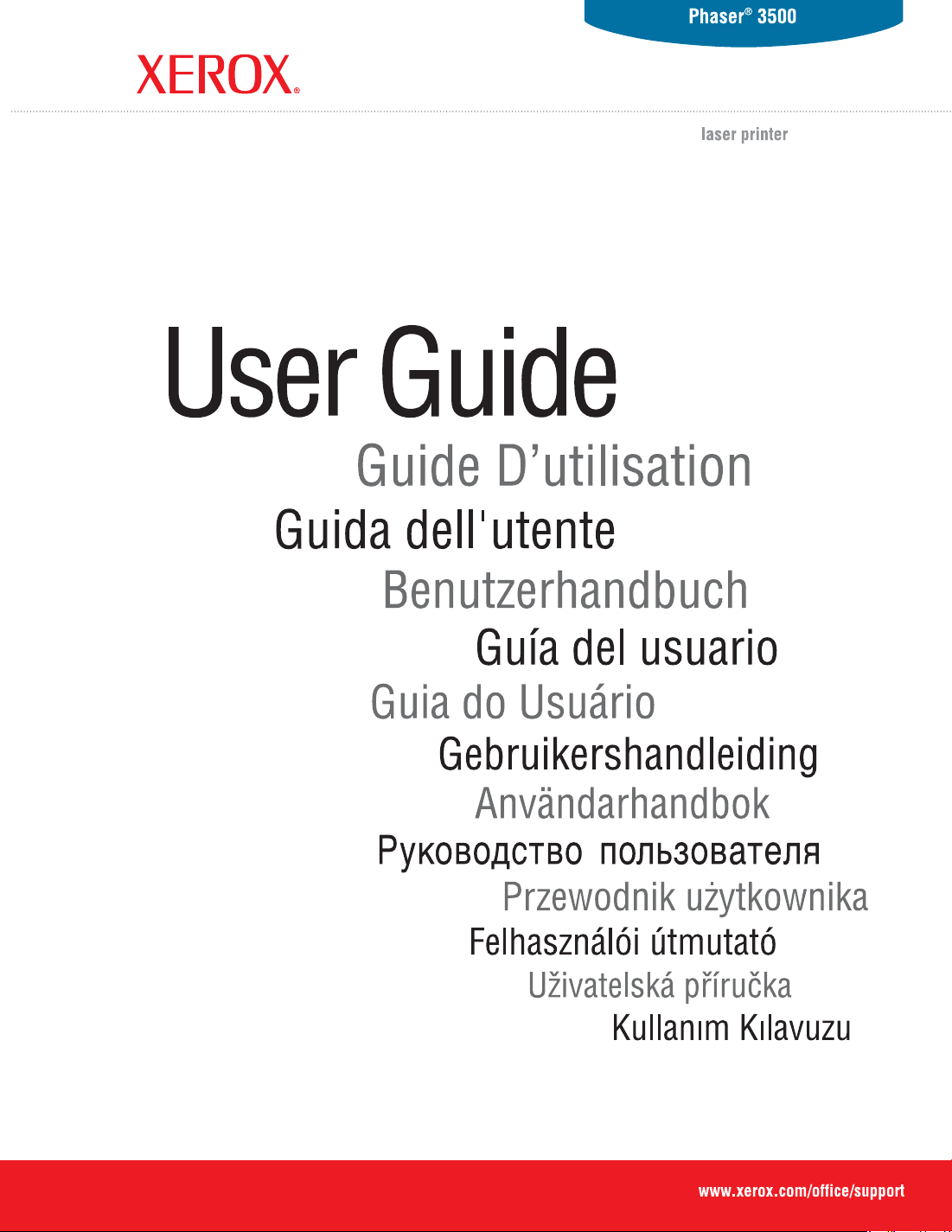
Phaser™ 3500 Laser Printer
i
Page 2
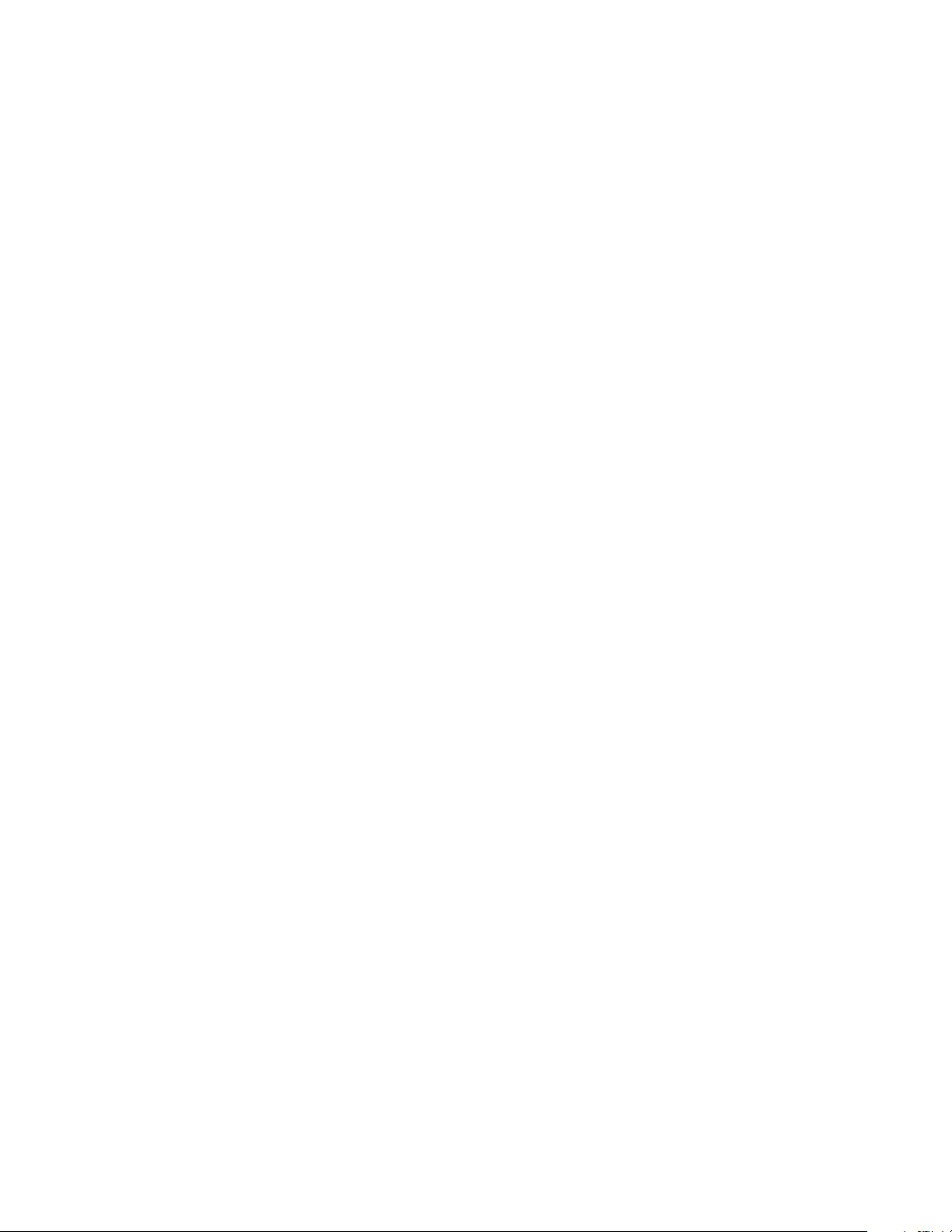
Copyright © 2005 Xerox Corporation. Wszelkie prawa zastrzeżone. Nieopublikowane prawa zastrzeżone na mocy prawa
autorskiego Stanów Zjednoczonych Zawartość tej publikacji nie może być reprodukowana w jakiejkolwiek formie bez zgody
Xerox Corporation.
Wysuwane roszczenia odnośnie do ochrony praw autorskich obejmują wszystkie rodzaje treści materiałów i informacji mogących
podlegać ochronie zapewnianej przez bieżące i przyszłe prawo ustawowe i precedensy sądowe, w tym bez ograniczeń materiały
stworzone przez oprogramowanie i wyświetlane na ekranie, takie jak style, szablony, ikony, wygląd ekranu etc.
®
, The Document Company®, the digital X®, CentreWare®, infoSMART®, Made For Each Other®, Phaser®,
XEROX
PhaserSMART
Acrobat
Brilliant
®
i Walk-Up™ są znakami towarowymi Xerox Corporation w Stanach Zjednoczonych i/lub innych krajach.
®
, Adobe® Reader®, Adobe Type Manager®, ATM™, Illustrator®, PageMaker®, Photoshop®, PostScript®, Adobe
®
Screens, Adobe Garamond®, Adobe Jenson™, Birch®, Carta®, IntelliSelect®, Mythos®, Quake® i Tekton® są znakami
towarowymi Adobe Systems w Stanach Zjednoczonych i/lub innych krajach.
®
, AppleTalk®, EtherTalk®, LaserWriter®, LocalTalk®, Macintosh®, Mac OS®, TrueType®, Apple Chancery®, Chicago®,
Apple
®
, Monaco®, New York® i QuickDraw® są znakami towarowymi Apple Corporation w Stanach Zjednoczonych i/lub
Geneva
innych krajach.
™
Marigold
Ave ry
HP-GL
i Oxford™ są znakami towarowymi Alpha Omega Typography.
™
jest znakiem towarowym Avery Dennison Corporation.
®
, HP-UX® i PCL® są znakami towarowymi Hewlett Packard Corporation w Stanach Zjednoczonych i/lub innych
krajach.
Hoefler Text został zaprojektowany przez Hoefler Type Foundry.
®
i AIX® są znakami towarowymi International Business Machines Corporation w Stanach Zjednoczonych i/lub innych
IBM
krajach.
®
ITC Avant Guard Gothic
ITC Zapf Dingbats
Bernhard Modern
Stempel Garamond
®
Windows
, Windows NT®, Windows Server™ i Wingdings® są znakami towarowymi Microsoft Corporation w Stanach
, ITC Bookman®, ITC Lubalin Graph®, ITC Mona Lisa®, ITC Symbol®, ITC Zapf Chancery® i
®
są znakami towarowymi of International Typeface Corporation.
™
, Clarendon™, Coronet™, Helvetica™, New Century Schoolbook™, Optima™, Palatino™,
™
, Times™ i Univers™ są znakami towarowymi Linotype-Hell AG i/lub jej jednostek zależnych.
Zjednoczonych i/lub innych krajach
™
Albertus
Antique Olive
Eurostile
Novell
, Arial™, Gill Sans™, Joanna™ i Times New Roman™ są znakami towarowymi Monotype Corporation.
®
jest znakiem towarowym M. Olive.
™
jest znakiem towarowym Nebiolo.
®
, NetWare®, NDPS®, NDS®, Novell Directory Services®, IPX™ i Novell Distributed Print Services™ są znakami
towarowymi Novell, Incorporated w Stanach Zjednoczonych i/lub innych krajach.
SM
, Sun Microsystems™ i Solaris® są znakami towarowymi Sun Microsystems, Incorporated w Stanach Zjednoczonych i/lub
Sun
innych krajach.
®
jest znakiem towarowym w Stanach Zjednoczonych i/lub innych krajach, licencjonowanym wyłącznie przez
UNIX
X/Open Company Limited.
Produkt wykorzystuje kod algorytmu SHA-1, za zgod. jego autora, Johna Hallecka.
Produkt zawiera implementacj. algorytmu LZW, licencjonowanego w ramach patentu ameryka.skiego nr 4558302.
Page 3

Spis treści
EQ
HS
CD
DR
OS
Instrukcje dotyczące rozpakowywania i montażu drukarki znajdują się w
dostarczonym razem z drukarką Podręczniku instalacji. Podstawowe informacje
dotyczące używania drukarki i odblokowywania papieru znajdują się w dostarczonym
razem z drukarką Podstawowym podręczniku. Podręcznik instalacji i Podstawowy
podręcznik można pobrać z witryny internetowej:
www.xerox.com/office/3500support
.
Funkcje
Przewodnik po drukarce . . . . . . . . . . . . . . . . . . . . . . . . . . . . . . . . . . . . . . . . . . . . . . . . 1
Funkcje drukarki . . . . . . . . . . . . . . . . . . . . . . . . . . . . . . . . . . . . . . . . . . . . . . . . . 1
Dostępne konfiguracje. . . . . . . . . . . . . . . . . . . . . . . . . . . . . . . . . . . . . . . . . . . . . 1
Widok z przodu . . . . . . . . . . . . . . . . . . . . . . . . . . . . . . . . . . . . . . . . . . . . . . . . . . 2
Widok z tyłu . . . . . . . . . . . . . . . . . . . . . . . . . . . . . . . . . . . . . . . . . . . . . . . . . . . . 2
Elementy opcjonalne i eksploatacyjne . . . . . . . . . . . . . . . . . . . . . . . . . . . . . . . . 2
Układ panelu sterowania . . . . . . . . . . . . . . . . . . . . . . . . . . . . . . . . . . . . . . . . . . . 3
Ostrzeżenia i komunikaty błędów . . . . . . . . . . . . . . . . . . . . . . . . . . . . . . . . . . . . 3
Mapa menu . . . . . . . . . . . . . . . . . . . . . . . . . . . . . . . . . . . . . . . . . . . . . . . . . . . . . 3
Strony informacji o drukarce. . . . . . . . . . . . . . . . . . . . . . . . . . . . . . . . . . . . . . . . 4
Strony przykładowe. . . . . . . . . . . . . . . . . . . . . . . . . . . . . . . . . . . . . . . . . . . . . . . 4
Sterowniki drukarki . . . . . . . . . . . . . . . . . . . . . . . . . . . . . . . . . . . . . . . . . . . . . . . . . . . 5
Dostępne sterowniki drukarek. . . . . . . . . . . . . . . . . . . . . . . . . . . . . . . . . . . . . . . 5
Funkcje sterownika drukarki. . . . . . . . . . . . . . . . . . . . . . . . . . . . . . . . . . . . . . . . 6
Panel zdalnego sterowania . . . . . . . . . . . . . . . . . . . . . . . . . . . . . . . . . . . . . . . . . . . . . . 6
Instalacja panelu zdalnego sterowania . . . . . . . . . . . . . . . . . . . . . . . . . . . . . . . . 6
Zmiana ustawień za pomocą panelu zdalnego sterowania . . . . . . . . . . . . . . . . . 7
Zarządzanie drukarką . . . . . . . . . . . . . . . . . . . . . . . . . . . . . . . . . . . . . . . . . . . . . . . . . . 7
Adres IP drukarki . . . . . . . . . . . . . . . . . . . . . . . . . . . . . . . . . . . . . . . . . . . . . . . . 7
Program CentreWare Internet Services (IS) . . . . . . . . . . . . . . . . . . . . . . . . . . . . 7
Monitor stanu . . . . . . . . . . . . . . . . . . . . . . . . . . . . . . . . . . . . . . . . . . . . . . . . . . . 8
Ustawienia drukarki . . . . . . . . . . . . . . . . . . . . . . . . . . . . . . . . . . . . . . . . . . . . . . . . . . . 8
Uruchamianie trybu oszczędnego . . . . . . . . . . . . . . . . . . . . . . . . . . . . . . . . . . . . 8
Wybór ustawień zasobnika . . . . . . . . . . . . . . . . . . . . . . . . . . . . . . . . . . . . . . . . . 9
Zmiana języka drukarki. . . . . . . . . . . . . . . . . . . . . . . . . . . . . . . . . . . . . . . . . . . . 9
Czcionki . . . . . . . . . . . . . . . . . . . . . . . . . . . . . . . . . . . . . . . . . . . . . . . . . . . . . . . . . . . 10
Czcionki rezydentne typu PostScript . . . . . . . . . . . . . . . . . . . . . . . . . . . . . . . . 10
Czcionki rezydentne typu PCL . . . . . . . . . . . . . . . . . . . . . . . . . . . . . . . . . . . . . 10
Drukowanie spisu dostępnych czcionek . . . . . . . . . . . . . . . . . . . . . . . . . . . . . . 10
Rejestrowanie drukarki . . . . . . . . . . . . . . . . . . . . . . . . . . . . . . . . . . . . . . . . . . . . . . . . 11
Drukarka laserowa Phaser® 3500
i
Page 4
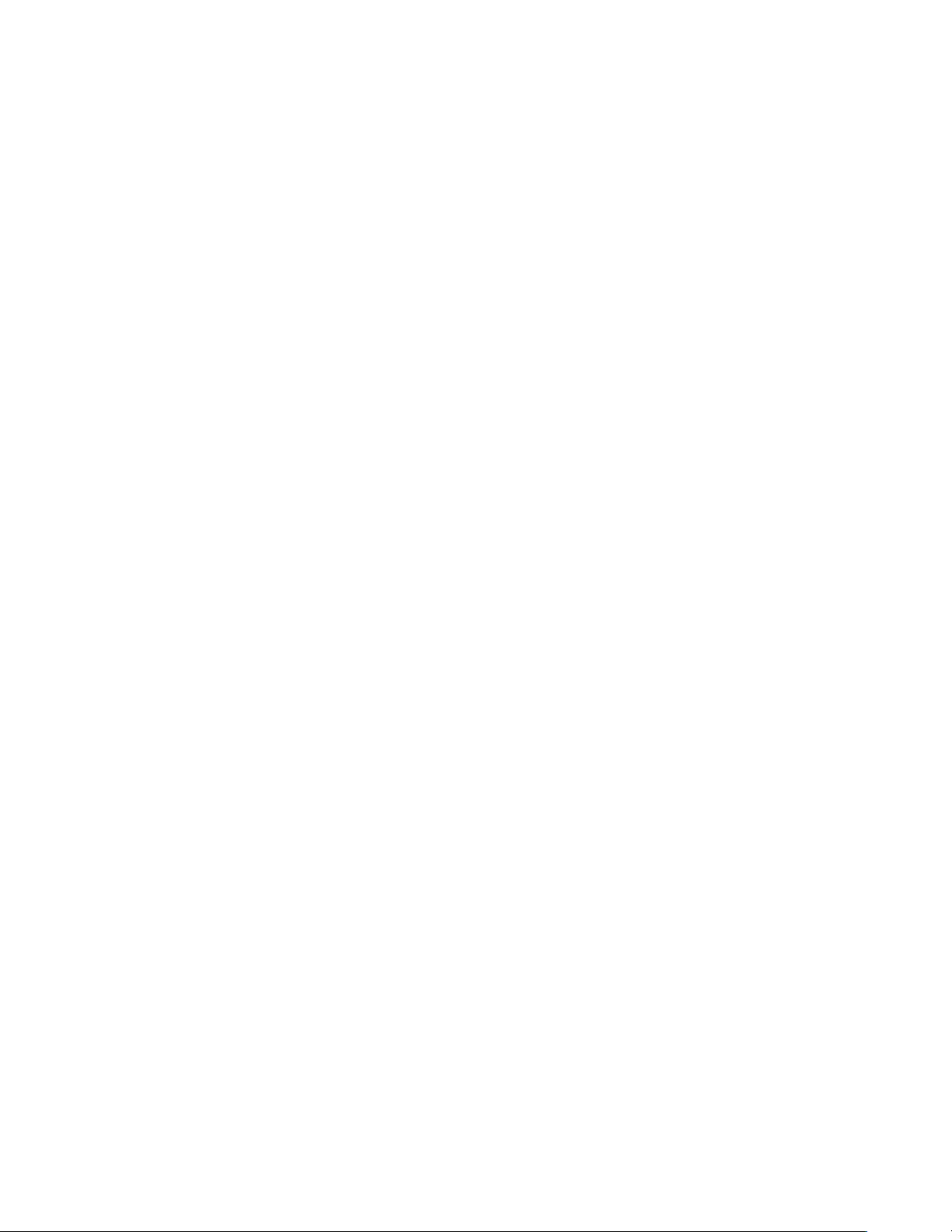
Spis treści
Drukowanie
Obsługiwany papier . . . . . . . . . . . . . . . . . . . . . . . . . . . . . . . . . . . . . . . . . . . . . . . . . . 12
Podstawowe drukowanie . . . . . . . . . . . . . . . . . . . . . . . . . . . . . . . . . . . . . . . . . . . . . . 13
Zmiana rodzaju i rozmiaru papieru z panelu sterowania . . . . . . . . . . . . . . . . . 13
Dostosowywanie opcji drukowania . . . . . . . . . . . . . . . . . . . . . . . . . . . . . . . . . . . . . . 14
Ustawianie opcji drukowania . . . . . . . . . . . . . . . . . . . . . . . . . . . . . . . . . . . . . . 14
Korzystanie z trybu podawania ręcznego . . . . . . . . . . . . . . . . . . . . . . . . . . . . . . . . . . 17
Tryb pomijania zasobnika 1 (MPT) . . . . . . . . . . . . . . . . . . . . . . . . . . . . . . . . . 18
Wydruk dwustronny . . . . . . . . . . . . . . . . . . . . . . . . . . . . . . . . . . . . . . . . . . . . . . . . . . 19
Automatyczny druk dwustronny . . . . . . . . . . . . . . . . . . . . . . . . . . . . . . . . . . . . 19
Ręczny druk dwustronny. . . . . . . . . . . . . . . . . . . . . . . . . . . . . . . . . . . . . . . . . . 22
Folie . . . . . . . . . . . . . . . . . . . . . . . . . . . . . . . . . . . . . . . . . . . . . . . . . . . . . . . . . . . . . . 23
Zalecenia . . . . . . . . . . . . . . . . . . . . . . . . . . . . . . . . . . . . . . . . . . . . . . . . . . . . . . 23
Drukowanie folii z zasobnika 1 (MPT). . . . . . . . . . . . . . . . . . . . . . . . . . . . . . . 23
Koperty . . . . . . . . . . . . . . . . . . . . . . . . . . . . . . . . . . . . . . . . . . . . . . . . . . . . . . . . . . . . 25
Zalecenia . . . . . . . . . . . . . . . . . . . . . . . . . . . . . . . . . . . . . . . . . . . . . . . . . . . . . . 25
Przygotowywanie do druku. . . . . . . . . . . . . . . . . . . . . . . . . . . . . . . . . . . . . . . . 25
Drukowanie na kopertach . . . . . . . . . . . . . . . . . . . . . . . . . . . . . . . . . . . . . . . . . 26
Etykiety. . . . . . . . . . . . . . . . . . . . . . . . . . . . . . . . . . . . . . . . . . . . . . . . . . . . . . . . . . . . 27
Zalecenia . . . . . . . . . . . . . . . . . . . . . . . . . . . . . . . . . . . . . . . . . . . . . . . . . . . . . . 27
Drukowanie na etykietach. . . . . . . . . . . . . . . . . . . . . . . . . . . . . . . . . . . . . . . . . 27
Niestandardowe rozmiary papieru . . . . . . . . . . . . . . . . . . . . . . . . . . . . . . . . . . . . . . . 28
Wkładanie niestandardowego papieru do zasobnika 1 (MPT) . . . . . . . . . . . . . 28
Opcje zaawansowane . . . . . . . . . . . . . . . . . . . . . . . . . . . . . . . . . . . . . . . . . . . . . . . . . 29
Drukowanie wielu stron na jednym arkuszu. . . . . . . . . . . . . . . . . . . . . . . . . . . 29
Skalowanie . . . . . . . . . . . . . . . . . . . . . . . . . . . . . . . . . . . . . . . . . . . . . . . . . . . . 30
Drukowanie broszur . . . . . . . . . . . . . . . . . . . . . . . . . . . . . . . . . . . . . . . . . . . . . 31
Drukowanie plakatów . . . . . . . . . . . . . . . . . . . . . . . . . . . . . . . . . . . . . . . . . . . . 32
Drukowanie negatywów i odbić lustrzanych . . . . . . . . . . . . . . . . . . . . . . . . . . 32
Drukowanie znaków wodnych . . . . . . . . . . . . . . . . . . . . . . . . . . . . . . . . . . . . . 33
Drukowanie stron tytułowych . . . . . . . . . . . . . . . . . . . . . . . . . . . . . . . . . . . . . . 34
Materiały eksploatacyjne i recykling . . . . . . . . . . . . . . . . . . . . . . . . . . . . . . . . . . . . . 35
Materiały eksploatacyjne. . . . . . . . . . . . . . . . . . . . . . . . . . . . . . . . . . . . . . . . . . 35
Strona konfiguracyjna . . . . . . . . . . . . . . . . . . . . . . . . . . . . . . . . . . . . . . . . . . . . 35
Recykling . . . . . . . . . . . . . . . . . . . . . . . . . . . . . . . . . . . . . . . . . . . . . . . . . . . . . 35
Drukarka laserowa Phaser® 3500
ii
Page 5
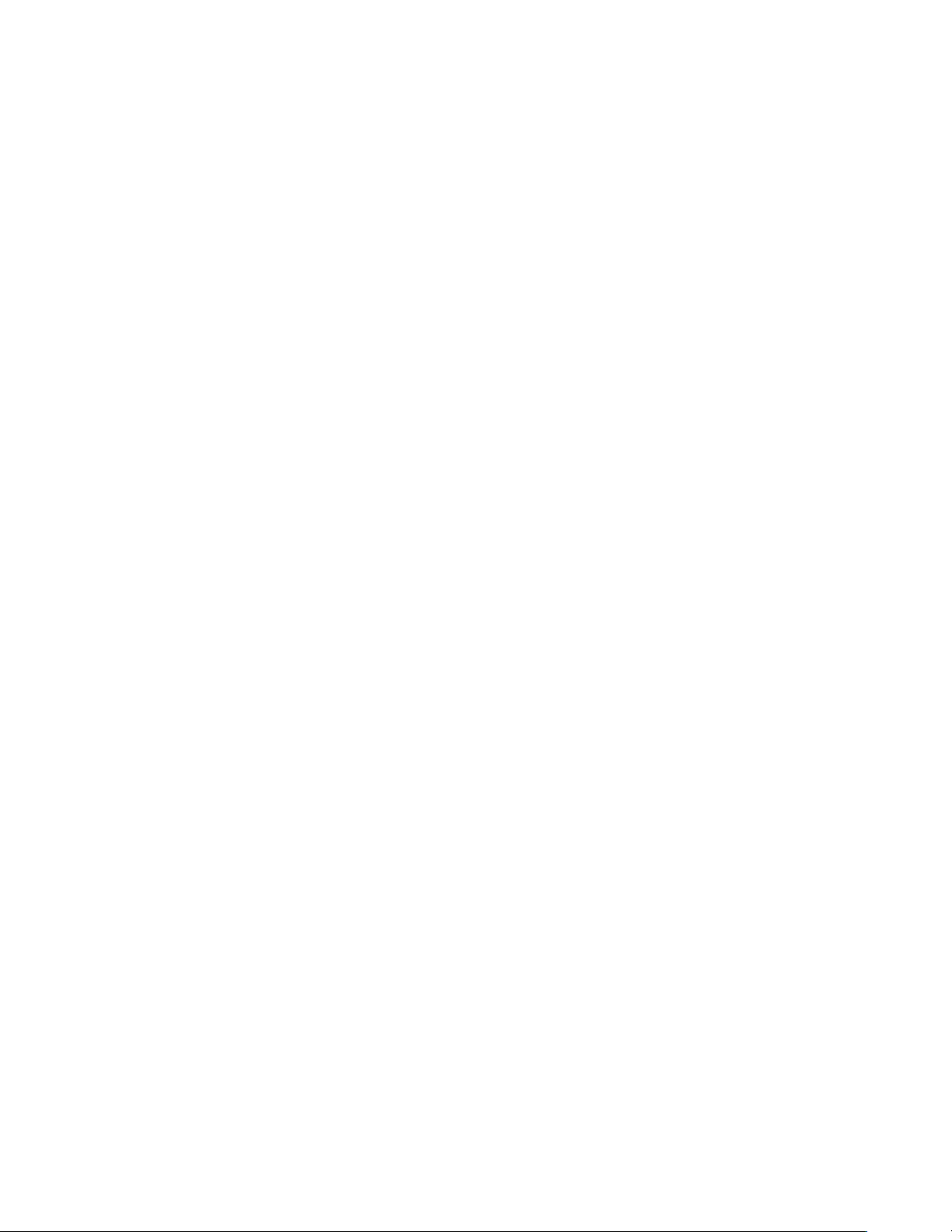
Spis treści
Połączenia i sieci
Przegląd instalacji i konfiguracji połączenia sieciowego . . . . . . . . . . . . . . . . . . . . . . 36
Wybór metody połączenia . . . . . . . . . . . . . . . . . . . . . . . . . . . . . . . . . . . . . . . . . . . . . 36
Podłączanie przez port Ethernet . . . . . . . . . . . . . . . . . . . . . . . . . . . . . . . . . . . . 36
Podłączanie przez port USB . . . . . . . . . . . . . . . . . . . . . . . . . . . . . . . . . . . . . . . 37
Połączenie przez port równoległy . . . . . . . . . . . . . . . . . . . . . . . . . . . . . . . . . . . 37
Konfigurowanie adresu sieciowego . . . . . . . . . . . . . . . . . . . . . . . . . . . . . . . . . . . . . . 38
Adres TCP/IP i adres IP . . . . . . . . . . . . . . . . . . . . . . . . . . . . . . . . . . . . . . . . . . 38
Automatyczne ustawianie adresu IP drukarki. . . . . . . . . . . . . . . . . . . . . . . . . . 38
Ręczne ustawianie adresu IP drukarki. . . . . . . . . . . . . . . . . . . . . . . . . . . . . . . . 39
Instalacja sterowników drukarki. . . . . . . . . . . . . . . . . . . . . . . . . . . . . . . . . . . . . . . . . 39
Systemy Windows 98 SE lub nowsze oraz Windows 2000 lub nowsze. . . . . . 39
Macintosh OS 9.x . . . . . . . . . . . . . . . . . . . . . . . . . . . . . . . . . . . . . . . . . . . . . . . 40
Macintosh OS X wersja 10.2 i nowsze . . . . . . . . . . . . . . . . . . . . . . . . . . . . . . . 40
Rozwiązywanie problemów
Problemy z jakością wydruków . . . . . . . . . . . . . . . . . . . . . . . . . . . . . . . . . . . . . . . . . 41
Czyszczenie zewnętrznej części drukarki. . . . . . . . . . . . . . . . . . . . . . . . . . . . . . . . . . 41
Komunikaty panelu sterowania . . . . . . . . . . . . . . . . . . . . . . . . . . . . . . . . . . . . . . . . . 41
Opis diod LED . . . . . . . . . . . . . . . . . . . . . . . . . . . . . . . . . . . . . . . . . . . . . . . . . 42
Błędy i ostrzeżenia . . . . . . . . . . . . . . . . . . . . . . . . . . . . . . . . . . . . . . . . . . . . . . 42
Przenoszenie i pakowanie drukarki . . . . . . . . . . . . . . . . . . . . . . . . . . . . . . . . . . . . . . 42
Przenoszenie drukarki . . . . . . . . . . . . . . . . . . . . . . . . . . . . . . . . . . . . . . . . . . . . 43
Przenoszenie drukarki . . . . . . . . . . . . . . . . . . . . . . . . . . . . . . . . . . . . . . . . . . . . 43
Przygotowywanie drukarki do wysyłki. . . . . . . . . . . . . . . . . . . . . . . . . . . . . . . 43
Zasoby dodatkowe . . . . . . . . . . . . . . . . . . . . . . . . . . . . . . . . . . . . . . . . . . . . . . . . . . . 44
Pomoc techniczna . . . . . . . . . . . . . . . . . . . . . . . . . . . . . . . . . . . . . . . . . . . . . . . 44
Skróty sieciowe . . . . . . . . . . . . . . . . . . . . . . . . . . . . . . . . . . . . . . . . . . . . . . . . . 44
Drukarka laserowa Phaser® 3500
iii
Page 6
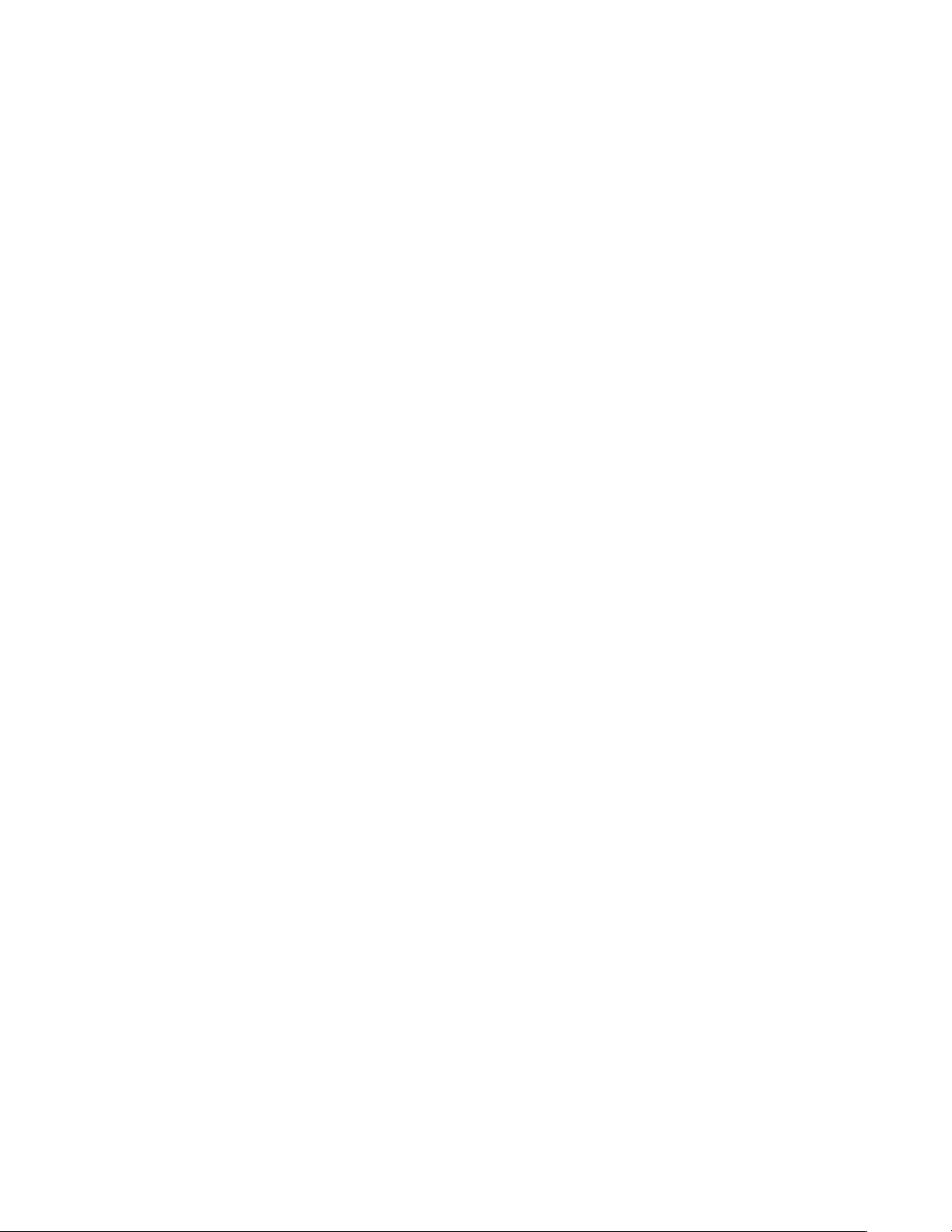
Spis treści
Dodatki
A–Bezpieczeństwo użytkownika . . . . . . . . . . . . . . . . . . . . . . . . . . . . . . . . . . . . . . . . 45
Bezpieczeństwo elektryczne . . . . . . . . . . . . . . . . . . . . . . . . . . . . . . . . . . . . . . . 45
Ochrona przed laserem . . . . . . . . . . . . . . . . . . . . . . . . . . . . . . . . . . . . . . . . . . . 46
Bezpieczeństwo podczas konserwacji. . . . . . . . . . . . . . . . . . . . . . . . . . . . . . . . 46
Bezpieczeństwo podczas pracy . . . . . . . . . . . . . . . . . . . . . . . . . . . . . . . . . . . . . 46
Zasady bezpiecznej pracy . . . . . . . . . . . . . . . . . . . . . . . . . . . . . . . . . . . . . . . . . 47
Symbole przedstawione na urządzeniu . . . . . . . . . . . . . . . . . . . . . . . . . . . . . . . 48
B–Printer Specifications (English Only) . . . . . . . . . . . . . . . . . . . . . . . . . . . . . . . . . . 48
Physical Specifications . . . . . . . . . . . . . . . . . . . . . . . . . . . . . . . . . . . . . . . . . . . 48
Environmental Specifications . . . . . . . . . . . . . . . . . . . . . . . . . . . . . . . . . . . . . . 48
Electrical Specifications . . . . . . . . . . . . . . . . . . . . . . . . . . . . . . . . . . . . . . . . . . 49
Performance Specifications. . . . . . . . . . . . . . . . . . . . . . . . . . . . . . . . . . . . . . . . 49
Controller Specifications. . . . . . . . . . . . . . . . . . . . . . . . . . . . . . . . . . . . . . . . . . 49
C–Regulatory Information (English Only) . . . . . . . . . . . . . . . . . . . . . . . . . . . . . . . . . 50
United States (FCC Regulations) . . . . . . . . . . . . . . . . . . . . . . . . . . . . . . . . . . . 50
Canada (Regulations) . . . . . . . . . . . . . . . . . . . . . . . . . . . . . . . . . . . . . . . . . . . . 50
European Union (Declaration of Conformity) . . . . . . . . . . . . . . . . . . . . . . . . . 51
D–Material Safety Data Sheet (English Only) . . . . . . . . . . . . . . . . . . . . . . . . . . . . . . 51
E–Product Recycling and Disposal (English Only) . . . . . . . . . . . . . . . . . . . . . . . . . . 52
Drukarka laserowa Phaser® 3500
iv
Page 7
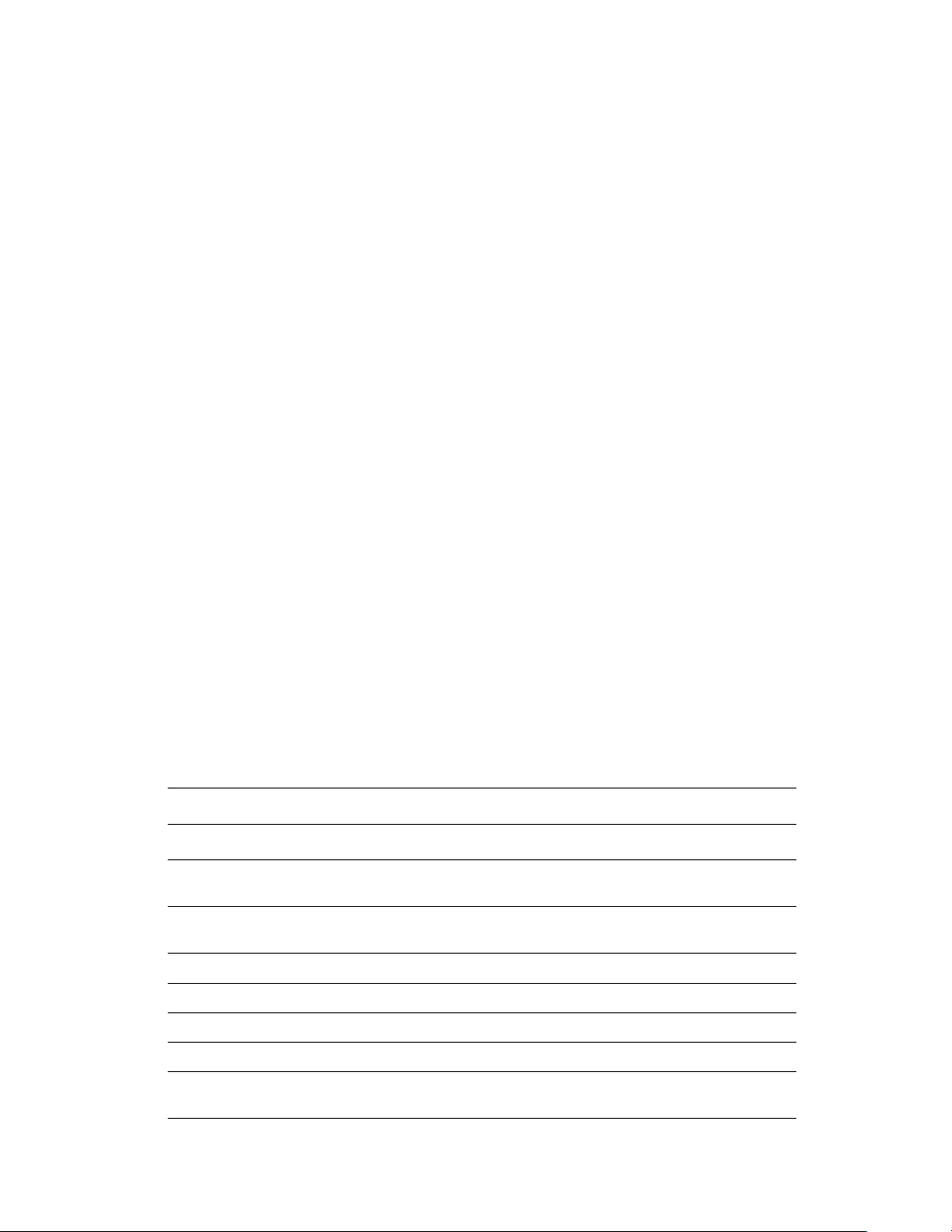
Przewodnik po drukarce
Funkcje
Przewodnik po drukarce
Funkcje drukarki
Aby sprostać wymaganiom użytkownika, drukarka laserowa Phaser 3500 zawiera wiele
funkcji:
Doskonała wydajność i najwyższa jakość druku
Letter: 35 stron na minutę przy rozdzielczości 1200 x 1200 dpi
A4: 33 strony na minutę przy rozdzielczości 1200 x 1200 dpi
Do 288 MB pamięci RAM
Elastyczna obsługa papieru
Opcjonalny podajnik na 500 arkuszy (włącznie z tacą)
Opcja automatycznego druku dwustronnego w modelu 3500DN. W przypadku modeli
Phaser 3500B i Phaser 3500N druk dwustronny jest możliwy po zainstalowaniu
dodatkowego modułu.
Szeroki zakres funkcji zwiększających produktywność
Łatwa w wymianie kaseta
Oprogramowanie do zarządzania drukarką CentreWare IS, umożliwiające zarządzanie
drukarką, jej konfigurowanie oraz rozwiązywanie problemów z poziomu komputera.
Monitor stanu, odpowiadający za wyświetlanie powiadomień i komunikatów błędów.
Dostępne konfiguracje
Drukarka laserowa Phaser 3500 jest dostępna w trzech konfiguracjach:
Funkcje Konfiguracja drukarki
3500B 3500N 3500DN
Maksymalna szybkość druku
(strony na minutę)
Pamięć (Standard)
Opcjonalnie do 288 MB pamięci
Czcionki PostScript i PCL Tak Tak Tak
Domyślna rozdzielczość (dpi) 600 x 600 dpi 600 x 600 dpi 600 x 600 dpi
Podajnik na 500 arkuszy Opcjonalnie Opcjonalnie Opcjonalnie
Interfejs sieciowy Opcjonalnie Standard Standard
Automatyczne drukowanie dwustronne
(dupleks)
Phaser® 3500 Laser Printer
35 stron 35 stron 35 stron
32 MB 32 MB 32 MB
Opcjonalnie Opcjonalnie Standard
1
Page 8
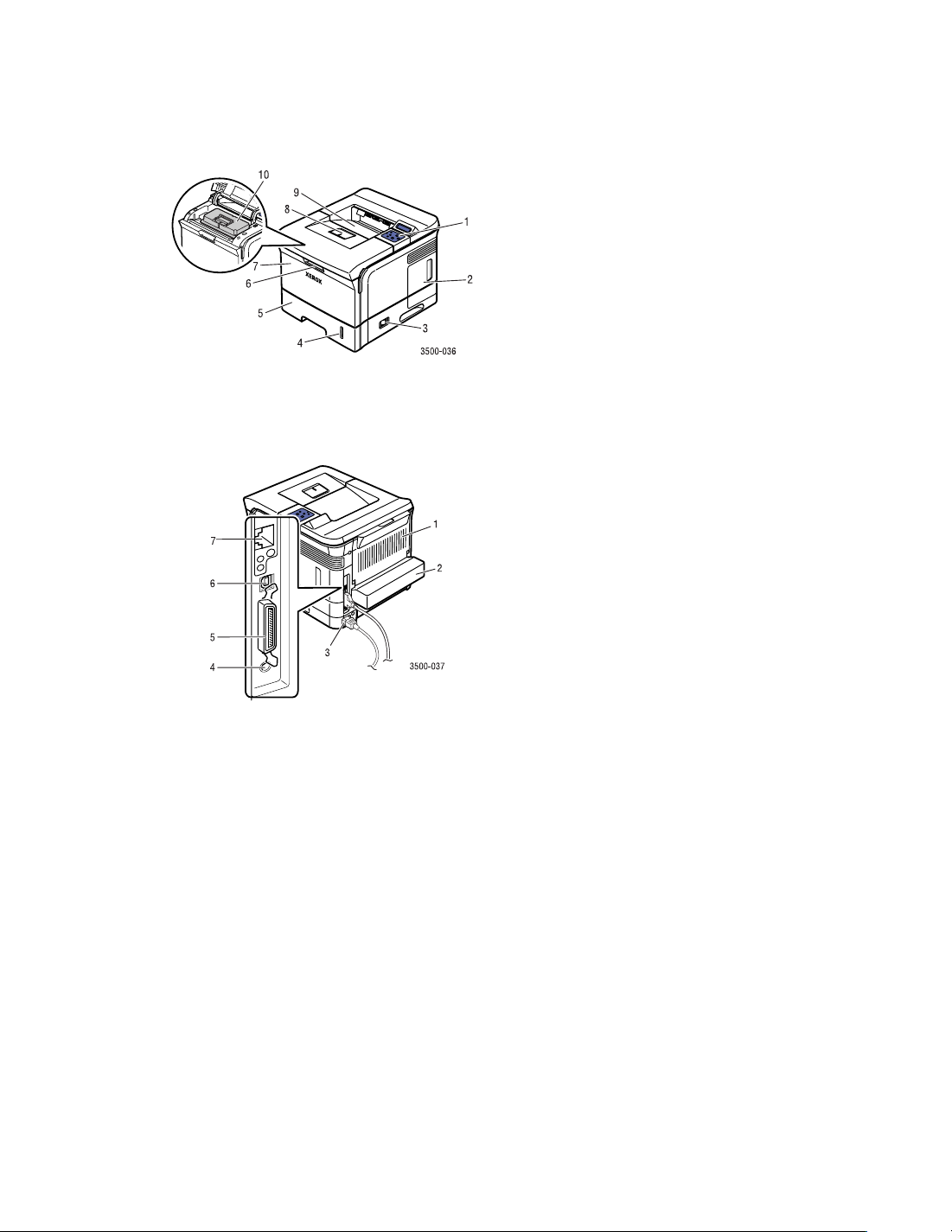
Widok z przodu
Widok z tyłu
Przewodnik po drukarce
1. Panel sterowania
2. Pokrywa płyty sterowania
3. Włącznik/wyłącznik
4. Wskaźnik ilości papieru
5. Zasobnik 2
6. Uchwyt zwalniający zasobnik 1 (MPT)
7. Zasobnik 1 (MPT)
8. Podparcie dla wydruków
9. Taca wydruków
10. Kaseta
1. Tylne drzwiczki
2. Element do druku dwustronnego (jako opcja
dla drukarek Phaser 3500B i Phaser 3500N)
3. Gniazdo zasilające
4. Wejście na kabel do podłączenia opcjonalnego
zasobnika 3
5. Port równoległy IEEE 1284
6. Port USB
7. Gniazdo sieciowe (jako opcja dla drukarki
Phaser 3500B)
Elementy opcjonalne i eksploatacyjne
Dla drukarek Phaser 3500 są dostępne następujące elementy opcjonalne i eksploatacyjne:
Elementy opcjonalne i eksploatacyjne
Element Numer części
64 MB dodatkowej pamięci RAM 097S03389
128 MB dodatkowej pamięci RAM 097S03390
256 MB dodatkowej pamięci RAM 097S03391
Karta sieciowa (NIC) 097S03386
Jednostka do druku dwustronnego 097S03387
Podajnik na 500 arkuszy (włącznie z tacą) 097S03385
Kaseta o standardowej wydajności (6000 stron przy pokryciu strony 5%) 106R01148
Kaseta o wysokiej wydajności (12 000 stron przy pokryciu strony 5%) 106R01149
Phaser® 3500 Laser Printer
2
Page 9
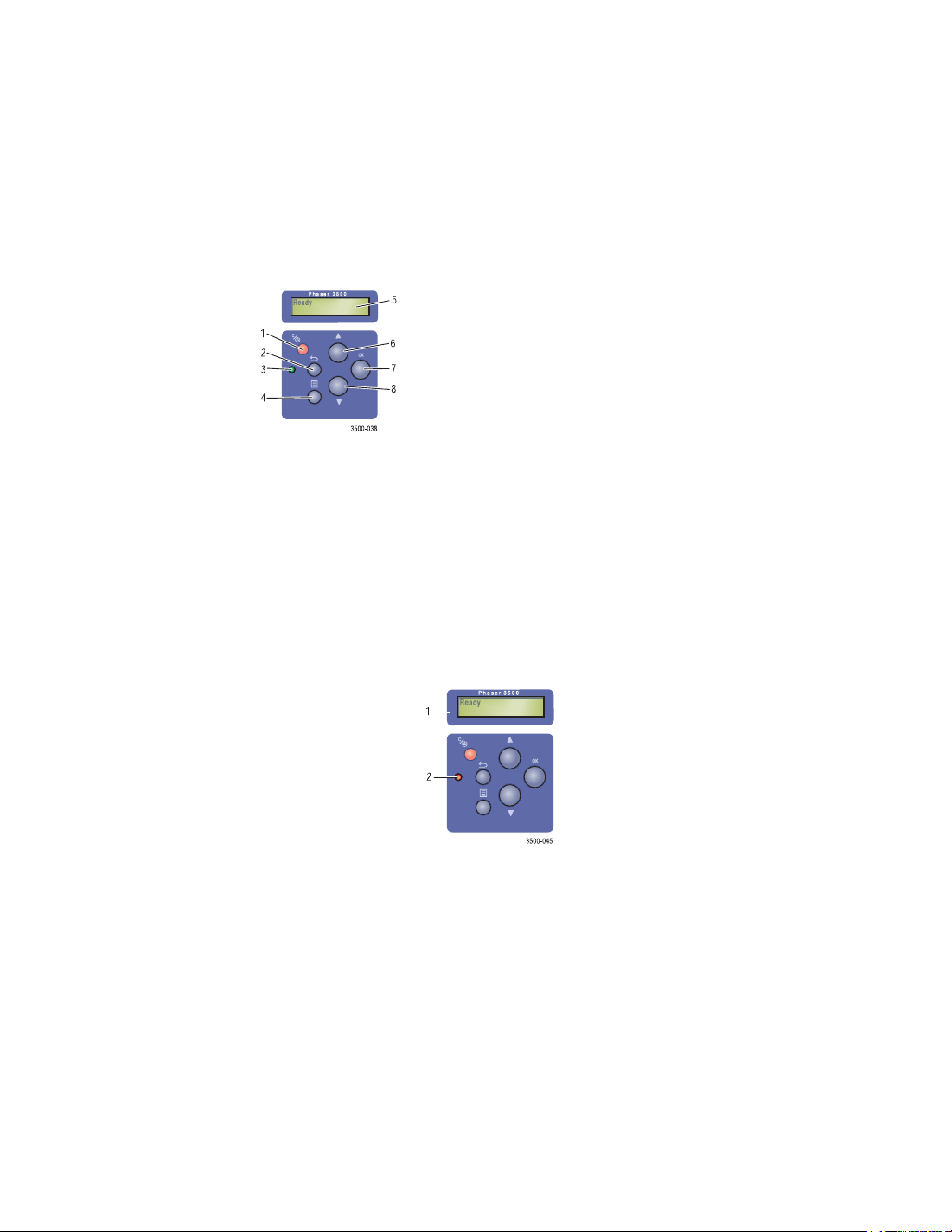
Przewodnik po drukarce
Układ panelu sterowania
Panel sterowania składa się z trzech elementów:
Różnokolorowe diody LED
Wyświetlacz alfanumeryczny
Zestaw sześciu przycisków.
1. Przycisk Anuluj
2. Przycisk Wprowadź
3. Diody LED Online/Dane/Błąd
4. Przycisk Menu
5. Komunikaty stanu/błędów oraz menu
6. Przycisk Strzałka w górę
7. Przycisk OK
8. Przycisk Strzałka w dół
Na wyświetlaczu alfanumerycznym są przedstawiane informacje dotyczące stanu oraz menu
panelu sterowania.
Ostrzeżenia i komunikaty błędów
Jeśli wystąpi problem z drukarką, błąd i ostrzeżenie zostanie zasygnalizowane przez mruganie
diody LED (2) na panelu sterowania na pomarańczowo. Ostrzeżenie lub komunikat błędu
zostaną wyświetlone na wyświetlaczu alfanumerycznym (1).
Mapa menu
Mapa menu jest graficzną reprezentacją ustawień panelu sterowania i stron informacji o
drukarce.
Aby wydrukować mapę menu:
1. Na panelu sterowania naciśnij przycisk Menu, następnie przycisk OK i wybierz
Informacje.
2. Naciśnij przycisk OK, aby wydrukować mapę menu.
Phaser® 3500 Laser Printer
3
Page 10
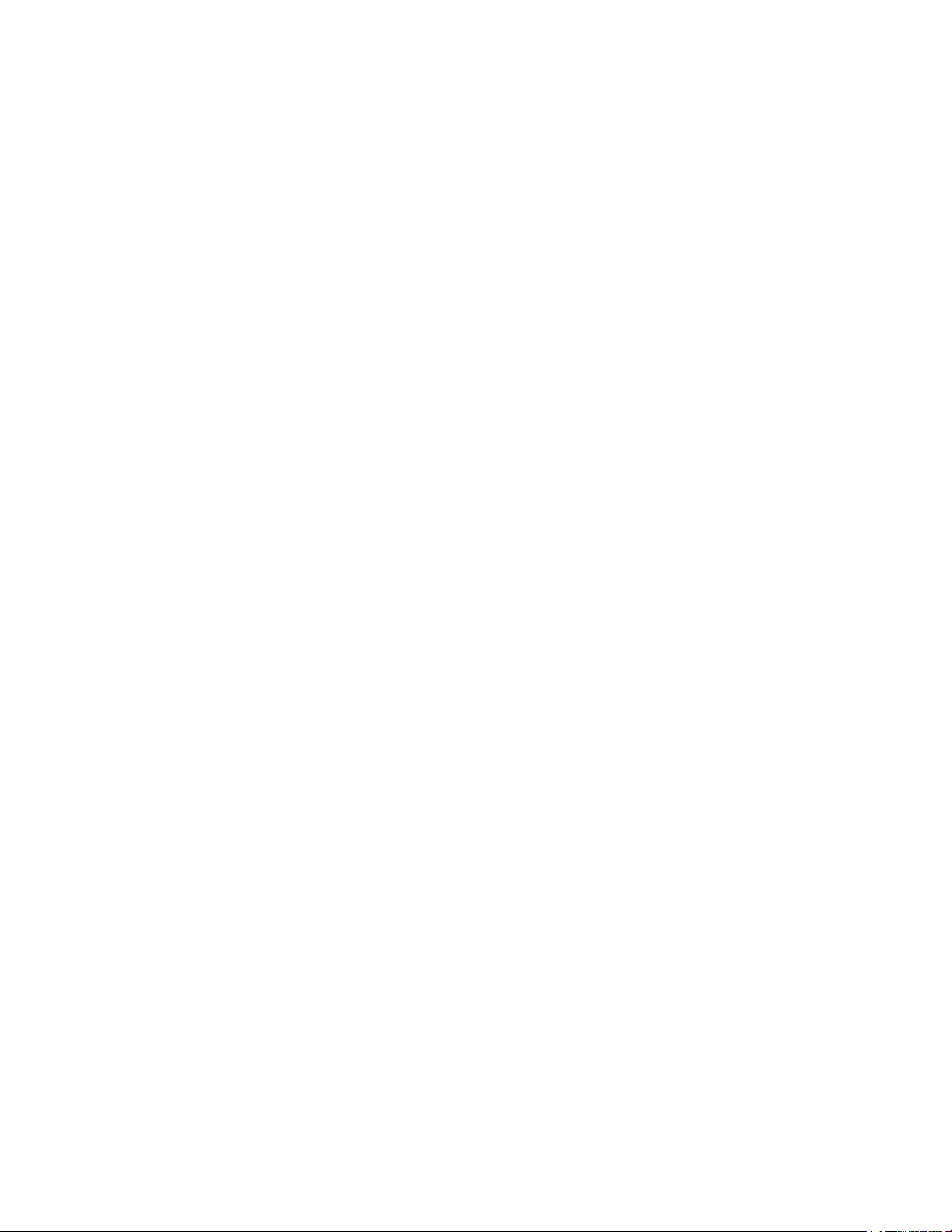
Przewodnik po drukarce
Strony informacji o drukarce
Aby pomóc w rozwiązywaniu problemów z drukiem i uzyskaniu najlepszych wyników pracy,
razem z drukarką jest dostarczany zestaw stron informacyjnych. Dostęp do nich jest możliwy
z panelu sterowania drukarki.
Aby wydrukować strony informacji o drukarce:
1. Na panelu sterowania naciśnij przycisk Menu, następnie przycisk OK i wybierz opcję
Informacje.
2. Wybierz Strony infor. i naciśnij przycisk OK.
3. Wybierz odpowiednią stronę informacji i naciśnij przycisk OK, aby ją wydrukować.
Uwaga
Aby dowiedzieć się, jakie są inne strony z informacjami, wydrukuj mapę menu.
Strony przykładowe
Aby zaprezentować różne funkcje drukarki, dostarczany jest zestaw stron przykładowych.
Aby wydrukować strony przykładowe:
1. Na panelu sterowania naciśnij przycisk Menu, następnie przycisk OK i wybierz opcję
Informacje.
2. Wybierz opcję Str. demo i naciśnij przycisk OK.
3. Wybierz odpowiednią stronę przykładową i naciśnij przycisk OK, aby ją wydrukować.
Phaser® 3500 Laser Printer
4
Page 11
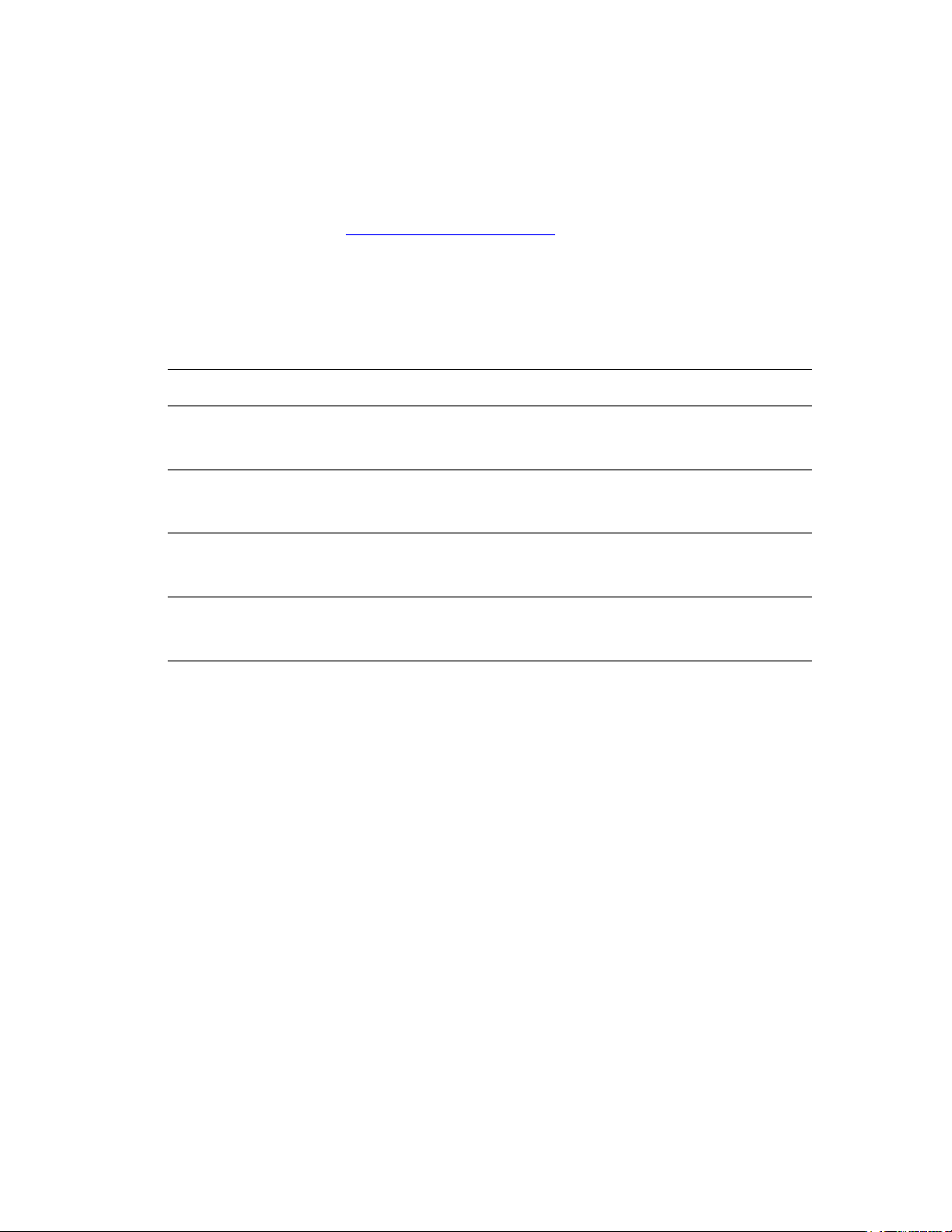
Sterowniki drukarki
Sterowniki drukarki
Sterowniki drukarki umożliwiają komunikację między komputerem i drukarką oraz
udostępniają poszczególne jej funkcje. Instalacja sterowników Xerox jest bardzo łatwa dzięki
technologii Walk-Up. Więcej informacji na temat sterowników można znaleźć na filmie wideo
umieszczonym na stronie www.xerox.com/office/drivers
Dostępne sterowniki drukarek
Xerox udostępnia sterowniki dla różnych języków opisu strony, współpracujących z różnymi
systemami operacyjnymi. Dostępne są następujące sterowniki:
Sterownik Z´ródłoOpis
.
Sterownik PCL6 dla systemu
Windows
Sterownik PostScript dla
systemu Windows
Sterownik dla systemów
Macintosh
Sterownik dla systemu UNIX Tylko na
CD-ROM i
strona sieci
Web
CD-ROM i
strona sieci
Web
CD-ROM i
strona sieci
Web
stronie sieci
Web
Sterownik PCL (Printer Command Language)
jest zalecany, aby wykorzystać maksimum
możliwości drukarki. (Sterownik domyślny)
Sterownik może być używany z aplikacjami
wymagającymi języka PostScript.
Sterownik umożliwia drukowanie w
systemach Mac OS 9.x lub Mac OS X w
wersjach 10.2~10.3.
Sterownik umożliwia drukowanie w
systemach operacyjnych UNIX.
Phaser® 3500 Laser Printer
5
Page 12
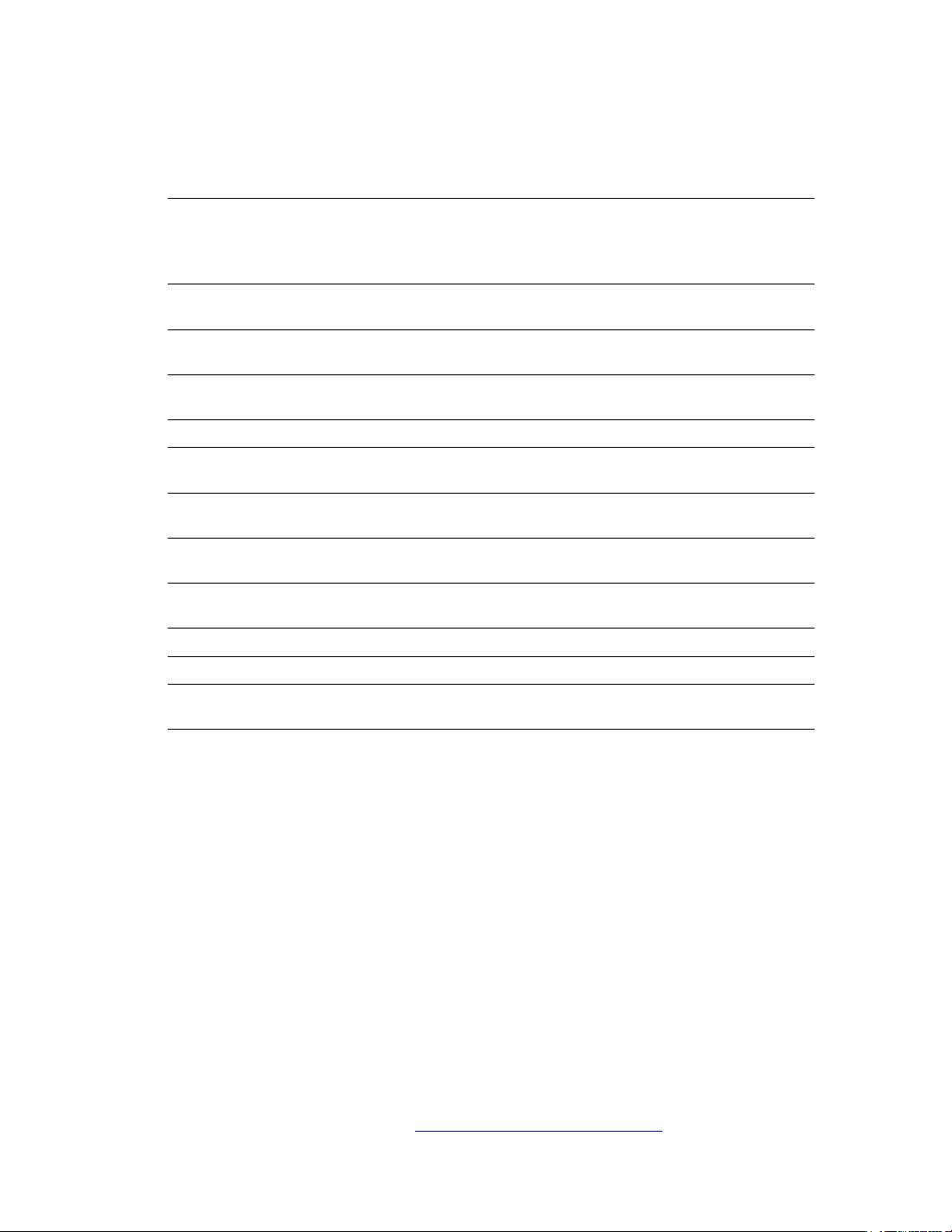
Panel zdalnego sterowania
Funkcje sterownika drukarki
Poniższa tabela przedstawia, które funkcje sterownika Xerox są dostępne w poszczególnych
systemach operacyjnych.
Mac OS X
Funkcja
Windows 2000, Windows XP,
Windows Server 2003
Windows
NT4.0
Windows 9x
Windows Me
Mac OS
9.x
w
wersjach
10.2~10.3
Tryby jakości
druku
Wydruk
dwustronny
Strony
wielokrotne
Broszury
Drukowanie
plakatów
Dopasuj do
strony
Wydruki
lustrzane
Wydruki w
negatywie
Skalowanie Oba języki Oba języki Oba języki PostScript PostScript
Znaki wodne PCL6 PCL6 PCL6 — —
Strona
tytułowa
1 Wymagany zainstalowany opcjonalny element do druku dwustronnego (dotyczy drukarek
Phaser 3500B i Phaser 3500N).
2Dostępność zależy od wersji systemu Macintosh. System Mac OS w wersji 10.3 obsługuje
domyślnie możliwość drukowania strony tytułowej.
1
1
2
Oba języki Oba języki Oba języki PostScript PostScript
Oba języki Oba języki Oba języki PostScript PostScript
Oba języki Oba języki Oba języki PostScript PostScript
Oba języki PCL6 PCL6 — —
PCL6 PCL6 PCL6 — —
Oba języki Oba języki Oba języki PostScript PostScript
PostScript PostScript PostScript PostScript —
PostScript PostScript PostScript PostScript —
PCL6 PCL6 PCL6 PostScript PostScript
Panel zdalnego sterowania
Panel zdalnego sterowania w systemie Windows umożliwia:
Konfigurację ustawień drukarki
Pobranie czcionek i skryptów makro do drukarki
Panel zdalnego sterowania może współpracować z wszystkimi systemami operacyjnymi
Windows, z drukarkami lokalnymi podłączonymi przez port równoległy lub port USB.
Instalacja panelu zdalnego sterowania
Panel zdalnego sterowania może zostać zainstalowany z płyty CD-ROM z oprogramowaniem i
dokumentacją lub pobrany z adresu www.xerox.com/office/3500support
Phaser® 3500 Laser Printer
6
.
Page 13
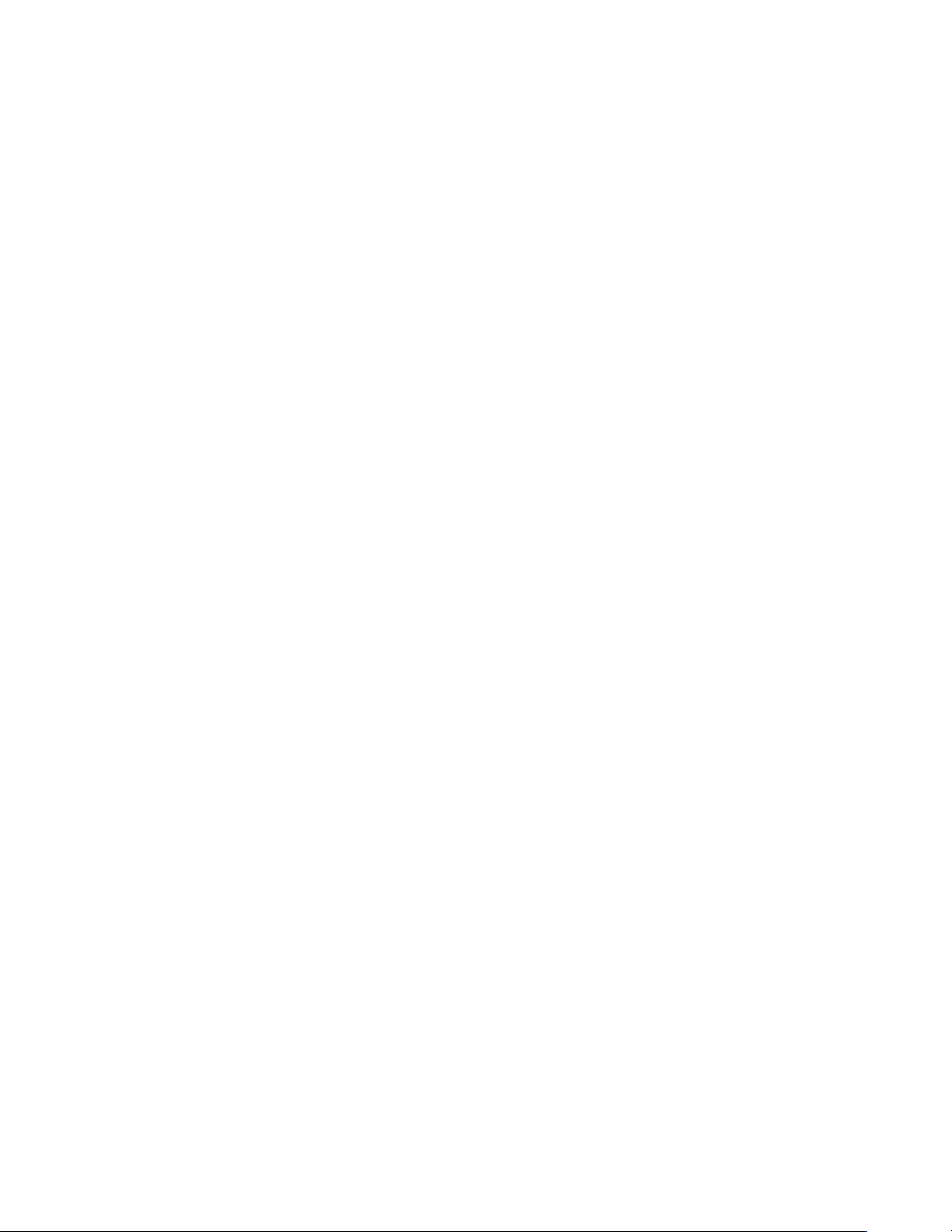
Zarządzanie drukarką
Zmiana ustawień za pomocą panelu zdalnego sterowania
Aby zmienić ustawienia za pomocą panelu zdalnego sterowania:
1. Kliknij przycisk Start, wybierz opcję Programy, Xerox Phaser 3500, a następnie kliknij
pozycję Panel zdalnego sterowania.
2. Wprowadź zmiany w panelu zdalnego sterowania na kartach Drukowanie,
Konfiguracja, Zadanie, Tes t, PCL, Czcionki i makra (Flash) i PS 3.
Uwaga
Korzystaj z pomocy, otwierając okna, które pojawią się, gdy klikniesz przycisk
Pomoc na dole okna.
3. Wyślij ustawienia do drukarki przez naciśnięcie przycisku Wyślij.
Uwaga
Ustawienia wprowadzone w oknie sterownika drukarki są nadrzędne wobec ustawień w
panelu zdalnego sterowania.
Zarządzanie drukarką
W uzyskaniu najwyższej jakości drukowania może pomóc wiele różnych zasobów.
Adres IP drukarki
Aby zmienić ustawienia drukarki za pomocą programu CentreWare IS, niezbędny jest jej
adres IP. Jego identyfikację umożliwia poniższa procedura:
1. Na panelu sterowania naciśnij przycisk Menu, następnie przycisk OK i wybierz
Informacje.
2. Wybierz Ident. drukark. i naciśnij przycisk OK.
3. Wybierz Adres IP i naciśnij przycisk OK.
Program CentreWare Internet Services (IS)
Program CentreWare IS jest narzędziem do zarządzania drukarką, które pomaga
użytkownikom i administratorom w wykonywaniu różnych zadań. Jest ono dostępne we
wszystkich drukarkach sieciowych. Z programem CentreWare IS możliwe są następujące
czynności:
Dostęp do diagnostyki zdalnej i informacji pomocnych w rozwiązaniu problemów z
drukarką.
Monitorowanie stanu drukarki i materiałów eksploatacyjnych
Dostęp do łączy do aktualizacji oprogramowania i pomocy technicznej.
Do komunikacji z serwerem sieci Web osadzonym w drukarce, program CentreWare IS
wykorzystuje protokół TCP/IP (adres IP drukarki) Program CentreWare IS pracuje na każdym
komputerze obsługującym protokół TCP/IP i wyposażonym w przeglądarkę sieci Web.
Phaser® 3500 Laser Printer
7
Page 14
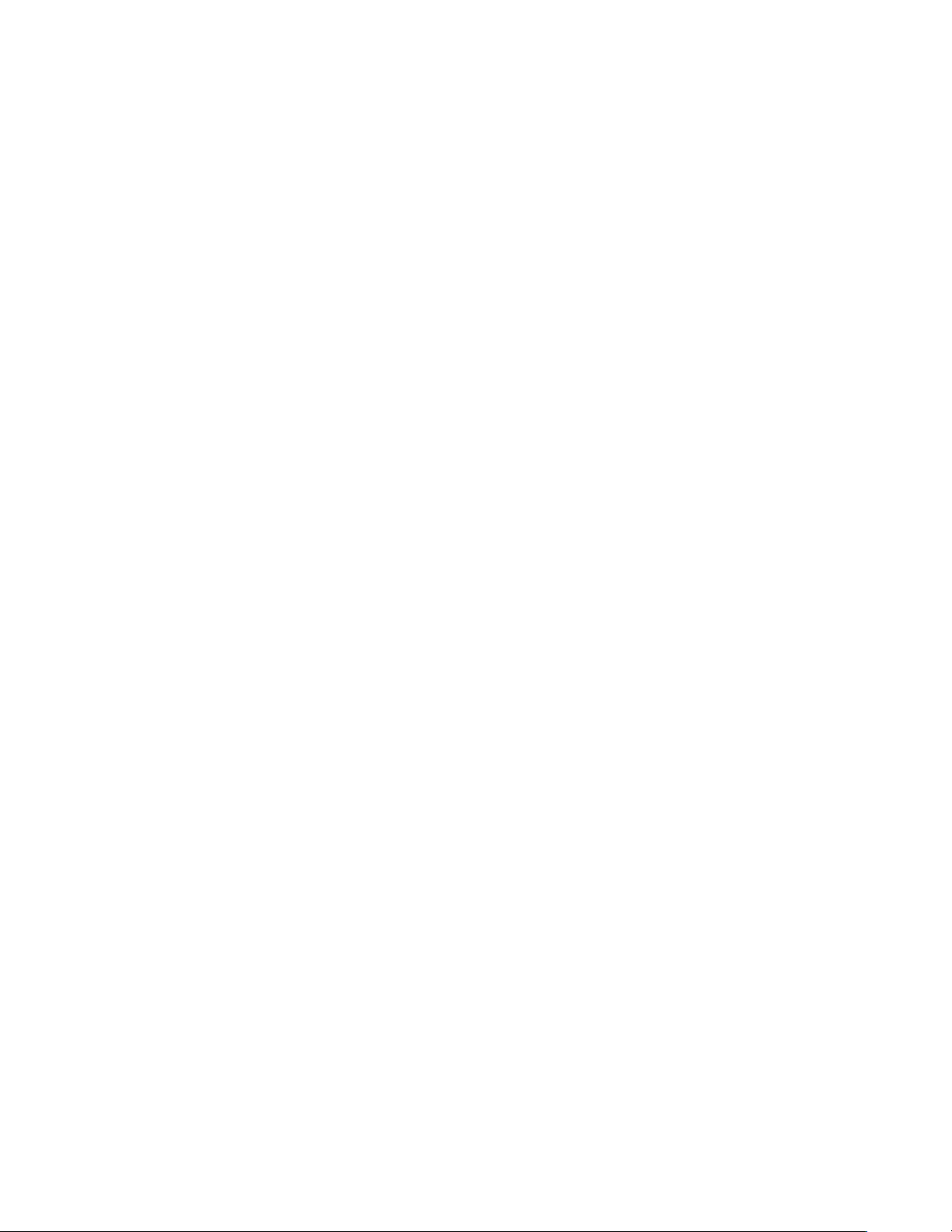
Ustawienia drukarki
Uruchamianie CentreWare IS
Aby uruchomić program CentreWare IS
1. Uruchom przeglądarkę sieci Web.
2. W polu Adres wpisz adres IP drukarki (http://xxx.xxx.xxx.xxx).
3. Aby uzyskać szczegółowe informacje dotyczące programu CentreWare IS, kliknij
przycisk POMOC znajdujący się w prawym górnym rogu ekranu programu CentreWare.
Monitor stanu
Monitor stanu zostaje zainstalowany po wybraniu opcji Zainstaluj monitor stanu podczas
instalacji oprogramowania do drukarki. Monitor jest dostępny jedynie na komputerach
pracujących z systemem Windows i współpracujących z drukarką sieciową lub z drukarką
podłączoną przez port USB. Monitor stanu przeprowadza automatyczne sprawdzanie stanu
drukarki i wysyła natychmiastowe powiadomienia, jeśli drukarka wymaga uwagi osoby
obsługującej.
Gdy nie jest możliwe wydrukowanie dokumentu, z drukarki jest wysyłany komunikat
zawierający informację o błędzie i przedstawiający odpowiednie rozwiązanie. Przy użyciu
monitora stanu możliwy jest również dostęp do udostępnionego w języku HTML Podręcznika
rozwiązywania problemów, w którym są przedstawione animowane komunikaty wskazujące
metodę rozwiązania problemu. Aby to zrobić, należy kliknąć dwa razy pasek zadań lub
uruchomić program przez menu Start systemu Windows.
Ustawienia drukarki
Uruchamianie trybu oszczędnego
Aby zaoszczędzić energię, po określonym czasie nieaktywności drukarka może zostać
przełączona w tryb zmniejszonego poboru prądu. W tym trybie, nazwanym trybem
oszczędnym, większość układów elektrycznych drukarki jest wyłączona. Gdy do drukarki
zostanie wysłane zadanie drukowania, przechodzi ona w tryb nagrzewania. Przejście do
nagrzewania jest również możliwe przez naciśnięcie przycisku OK na panelu sterowania.
Jeśli drukarka zbyt często przechodzi w tryb oszczędny i zbyt często trzeba czekać na jej
nagrzanie, możliwe jest wydłużenie czasu niezbędnego do przejścia w ten tryb. Zmianę
przeprowadza się w następujący sposób:
1. Na panelu sterowania naciśnij przycisk Menu, następnie przycisk OK i wybierz
opcję Konfig. druk., a następnie naciśnij przycisk OK.
2. Wybierz opcj
3. Wybierz opcję Oszcz. energii i naciśnij przycisk OK.
4. Aby wprowadzić odpowiednią wartość, naciśnij i przytrzymaj Strzałkę w dół lub
Strzałkę w górę. Aby wydłużyć czas potrzebny do przejścia w tryb oszczędny, należy
zwiększyć tę liczbę.
5. Naciśnij przycisk OK.
ę Konfig. ogólna i naciśnij przycisk OK.
Phaser® 3500 Laser Printer
8
Page 15
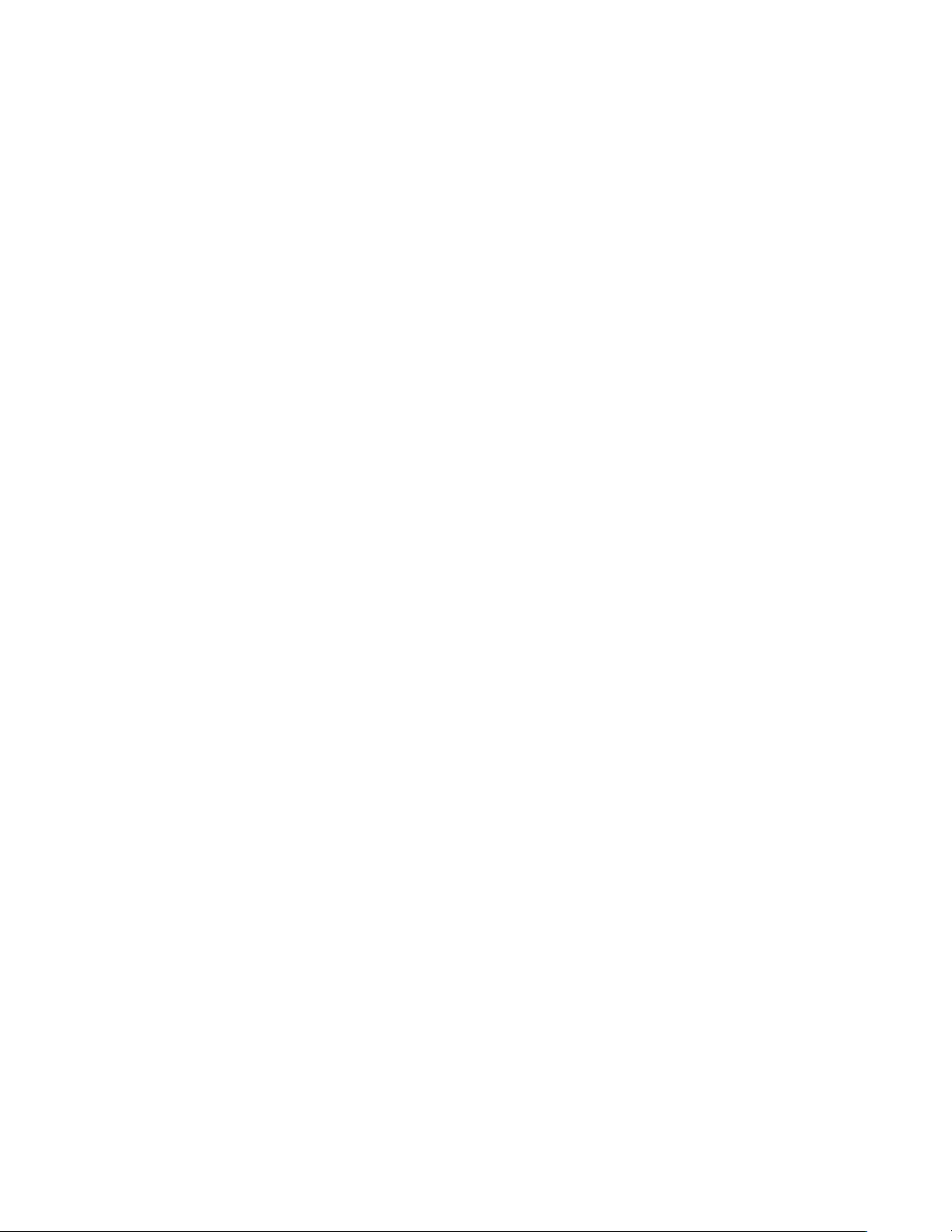
Ustawienia drukarki
Wybór ustawień zasobnika
Wybór zasobnika
Możliwy jest wybór zasobnika, który będzie używany.
1. Na panelu sterowania naciśnij przycisk Menu, następnie przycisk OK i wybierz
opcję Konfig. druk., a następnie naciśnij przycisk OK.
2. Naciśnij przycisk OK i wybierz opcję Obsl. papieru.
3. Naciśnij przycisk OK i wybierz opcję Zródlo papieru.
4. Wskaż odpowiedni zasobnik lub wybierz opcję Autom. wybór.
5. Naciśnij przycisk OK, aby zapisać zmiany.
Kolejność zasobników
Możliwe jest określenie kolejności zasobników, z których będzie pobierany papier przez
drukarkę. Jeśli w trakcie drukowania zabraknie określonego rodzaju papieru, drukarka
przełączy się na następny zasobnik w kolejności, który będzie zawierał papier tego samego
rodzaju i rozmiaru.
Aby na panelu sterowania określić kolejność zasobników:
1. Na panelu sterowania naciśnij przycisk Menu i wybierz opcję Konfig. druk., a następnie
naciśnij przycisk OK.
2. Naciśnij przycisk OK i wybierz opcję Obsl. papieru.
3. Wybierz opcję Kolejn. zasob. i naciśnij przycisk OK.
4. Wskaż odpowiednią kolejność zasobników.
5. Naciśnij przycisk OK, aby zapisać zmiany.
Zmiana języka drukarki
Aby zmienić język używany w komunikatach panelu sterowania, w programie CentreWare IS
i na niektórych stronach informacyjnych:
1. Na panelu sterowania naciśnij przycisk Menu, następnie przycisk OK i wybierz
opcję Konfig. druk., a następnie naciśnij przycisk OK.
2. Wybierz opcję Konfig. ogólna i naciśnij przycisk OK.
3. Wybierz opcję Jezyk wysw. FP i naciśnij przycisk OK.
4. Wybierz język i naciśnij przycisk OK.
Phaser® 3500 Laser Printer
9
Page 16
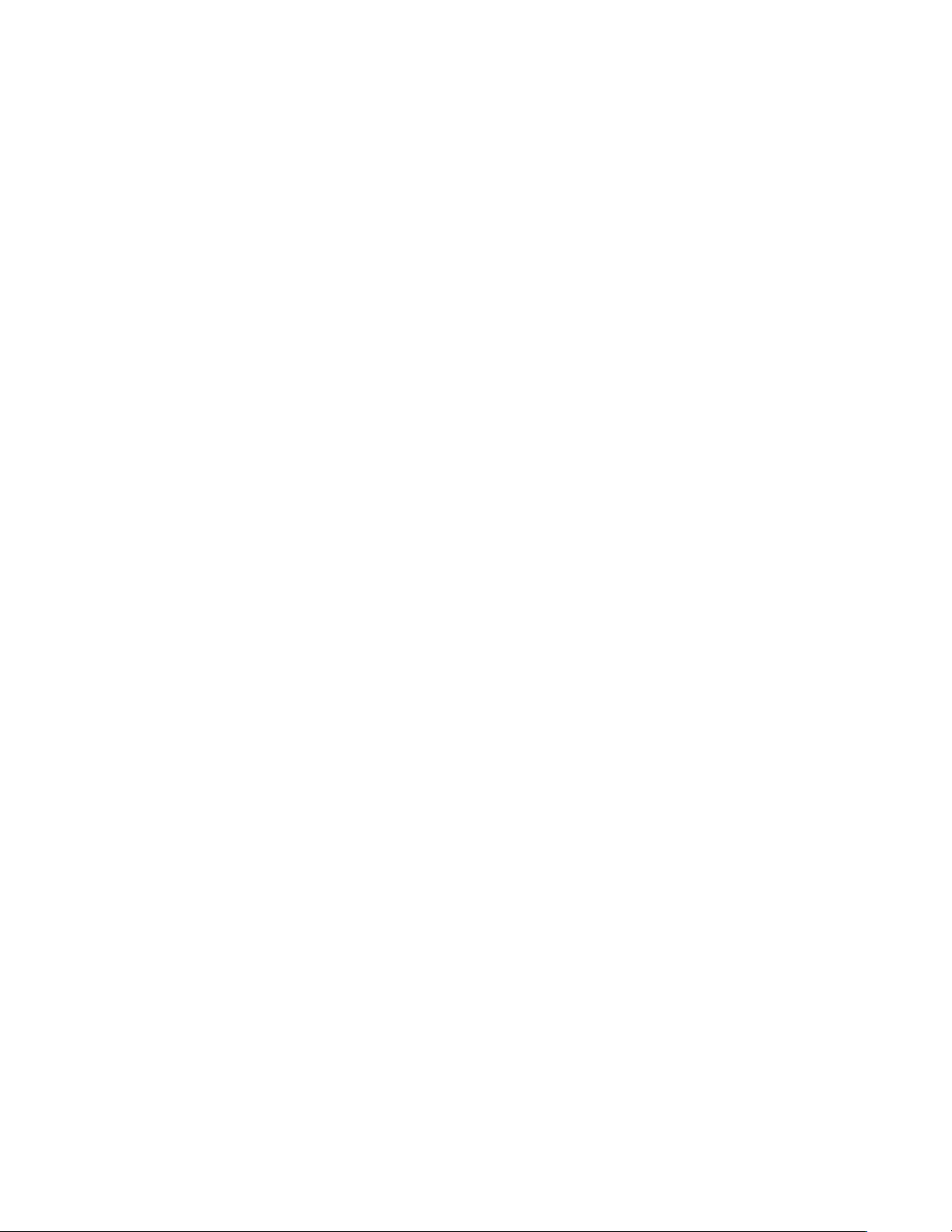
Czcionki
Czcionki
Drukarka współpracuje z następującymi rodzajami czcionek:
Czcionki rezydentne
Czcionki pobrane do pamięci drukarki
Czcionki pobrane od aplikacji wraz z zadaniem drukowania
Czcionki pobrane do pamięci drukarki typu flash
Czcionki rezydentne typu PostScript
Czcionki rezydentne w drukarce są zawsze dostępne do druku. Wszystkie drukarki są
dostarczone z rezydentnymi czcionkami łacińskimi typu PostScript. Z panelu sterowania
można wydrukować stronę próbną czcionek rezydentnych typu PostScript.
Czcionki rezydentne typu PCL
Przy wydrukach PCL w drukarce jest dostępnych wiele różnych krojów pisma, w tym takie
jak: Courier, Times i Universe. Każdy z nich występuje w stylu zwyczajnym, pogrubionym,
kursywie lub pogrubionej kursywie. Z panelu sterowania można wydrukować stronę próbną z
czcionkami rezydentnymi typu PCL.
Drukowanie spisu dostępnych czcionek
Aby wydrukować spis dostępnych czcionek PostScript lub PCL, należy użyć:
Panelu sterowania
Sterownika drukarki
Korzystanie z panelu sterowania
Aby wydrukować spis czcionek PostScript lub PCL z panelu sterowania:
1. Na panelu sterowania naciśnij przycisk Menu, a następnie przycisk OK i wybierz
opcję Informacje.
2. Wybierz Strony infor. i naciśnij przycisk OK.
3. Wybierz Lista czci. PCL lub Lista czci. PS i naciśnij przycisk OK. Rozpocznie się
drukowanie.
Używanie sterownika drukarki systemu PC
Wydrukowanie listy czcionek jest możliwe z poziomu sterownika drukarki. W przypadku
czcionek PostScript jest to możliwe jedynie w systemach operacyjnych Windows 2000,
Windows XP lub Windows Server 2003.
Aby wydrukować spis czcionek PostScript lub PCL ze sterownika drukarki:
1. Naciśnij przycisk Start.
2. Wybierz jedną z następujących opcji:
W systemach Windows 98/Me/NT4.0/2000 wybierz opcję Ustawienia, a następnie
Drukarki.
W systemach Windows XP/Server 2003 wybierz opcję Drukarki i faksy.
Phaser® 3500 Laser Printer
10
Page 17
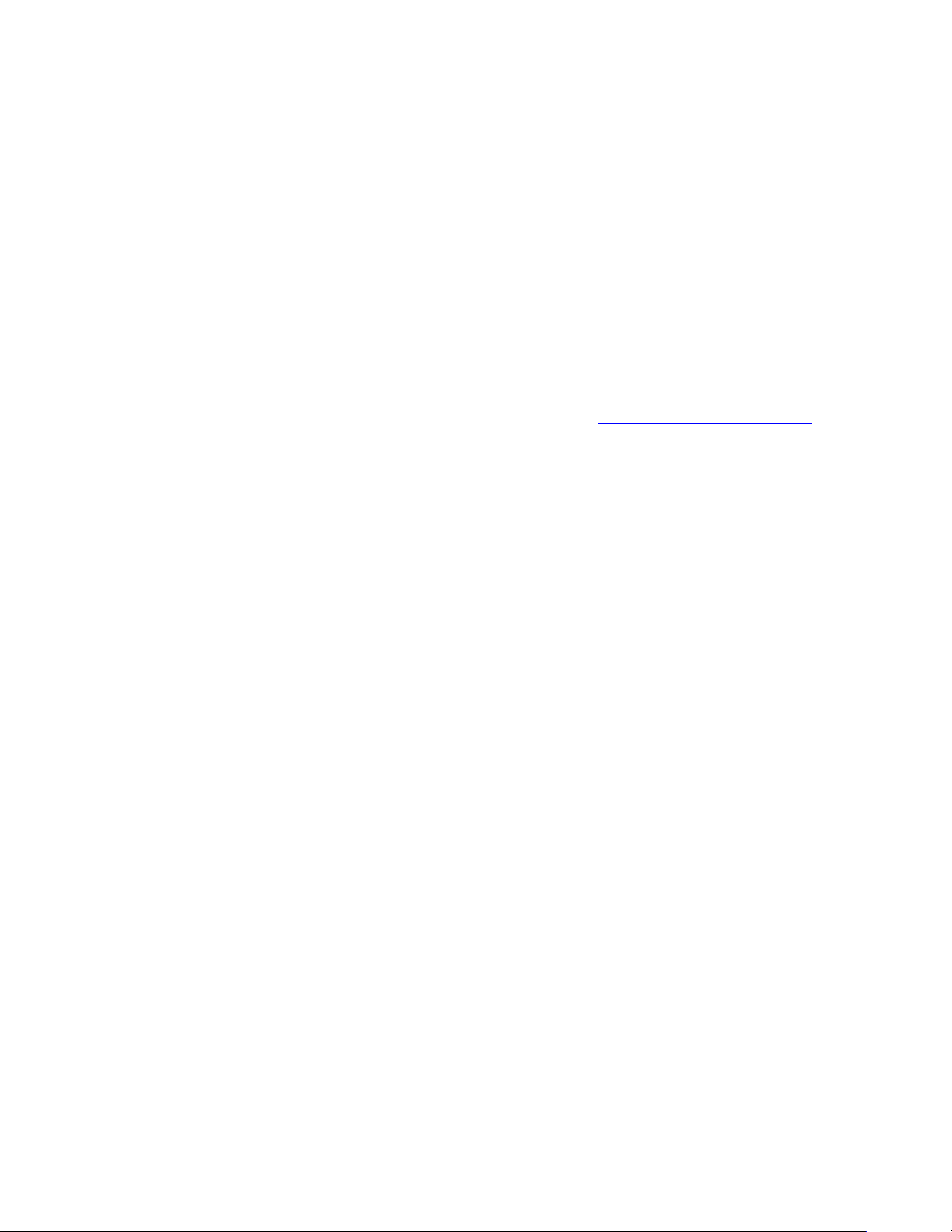
Rejestrowanie drukarki
3. Kliknij prawym przyciskiem myszy ikonę drukarki, a następnie wybierz opcję
Preferencje drukowania.
4. Wybierz kartę Rozwiązywanie problemów.
5. W polu Strony informacji o drukarce kliknij strzałkę w dół, aby rozwinąć listę opcji.
6. Z listy rozwijanej wybierz opcję Lista czcionek PCL lub Lista czcionek PostScript.
7. Kliknij przycisk Drukuj.
Rejestrowanie drukarki
Zarejestrowanie drukarki jest czynnością szybką i łatwą do wykonania. Rejestracja jest
możliwa przy użyciu jednej z następujących metod:
Wysłanie pocztą karty rejestracyjnej, która została dostarczona razem z drukarką
Wyp ełnienie formularza online znajdującego się na stronie www.xerox.com/office/register
Dzięki rejestracji drukarki możesz otrzymywać aktualizacje i informacje jej dotyczące.
Phaser® 3500 Laser Printer
11
Page 18
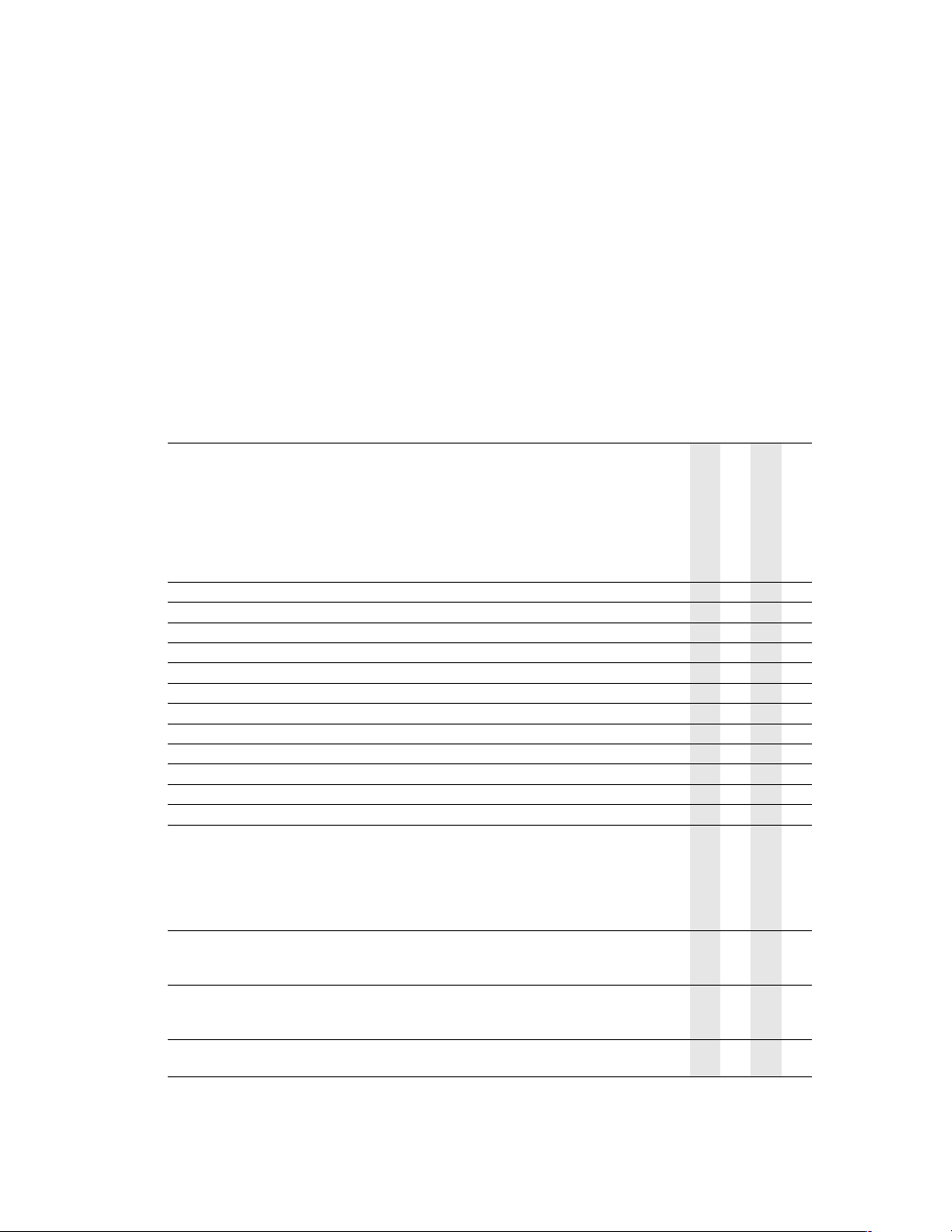
Obsługiwany papier
Drukowanie
Obsługiwany papier
Aby zagwarantować najwyższą jakość druku i zapobiec zakleszczaniu się papieru, postępuj
zgodnie z poniższymi zaleceniami. Najlepsze rezultaty gwarantuje używanie przeznaczonego
do danej drukarki papieru Xerox Printing Media. Zapewniają one doskonałą jakość druku na
drukarkach laserowych Phaser 3500.
Uwaga
Do drukowania na folii należy używać tylko zasobnika 1 (MPT). Do drukowania nagłówków
należy używać tylko zasobnika 1 (MPT) lub zasobnika 2. W celu uzyskania najwyższej
jakości, Xerox zaleca, aby inne nośniki specjalne były podawane z zasobnika 1 (MPT).
Obsługiwane rodzaje papieru, folii i innych specjalnych nośników
■ Rozmiar wskazany przez
użytkownika
● Rozmiar wykryty automatycznie
▲ Obsługiwany
Zasobnik 1 (MPT) Gramatura: od 60 do 176 g/m
Zasobnik 2 i 3 Gramatura: od 60 do 105 g/m
Wydruk dwustronny Gramatura
: od 75 do 90 g/m
2
2
2
2
1
Rodzaj i rozmiar papieru
Letter 8,5 cala x 11 cali
Legal 8,5 cala x 14 cali
US Folio 8,5 cala x 13 cali
A4 210 mm x 297 mm
B5-JIS 182 mm x 257 mm
ISO-B5 176 mm x 250 mm
A5 148 mm x 210 mm
Executive 7,25 cala x 10,5 cala
Statement 5,5 cala x 8,5 cala
US Postcard 3,5 cala x 5,5 cala ■
Karta indeksu 3 cale x 5 cali ■
A6 Postcard 105 mm x 148 mm ■
Koperty
Monarch
#10 Commercial
C5
C6
DL
Folie
Letter
A4
Etykiety
Letter
A4
Własny Szerokość = od 76 mm do 216 mm;
Wymiary
3,88 cala x 7,5 cala
4,13 cala x 9,5 cala
162 mm x 229 mm
114 mm x 162 mm
110 mm x 220 mm
8,5 cala x 11 cali
210 mm x 297 mm
8,5 cala x 11 cali
210 mm x 297 mm
Długość = od 127 mm do 356 mm;
Zasobnik 1 (MPT)
Zasobnik 2
Zasobnik 3
Wydruk dwustronny
■●●▲
■●●▲
■●●▲
■●●▲
■●●
■●●
■●●
■●●
■
■
■
■
■
■
■
■
■
■
■
1 Opcjonalnie
2 Element opcjonalny dla drukarek Phaser 3500B i Phaser 3500N
Phaser® 3500 Laser Printer
12
Page 19
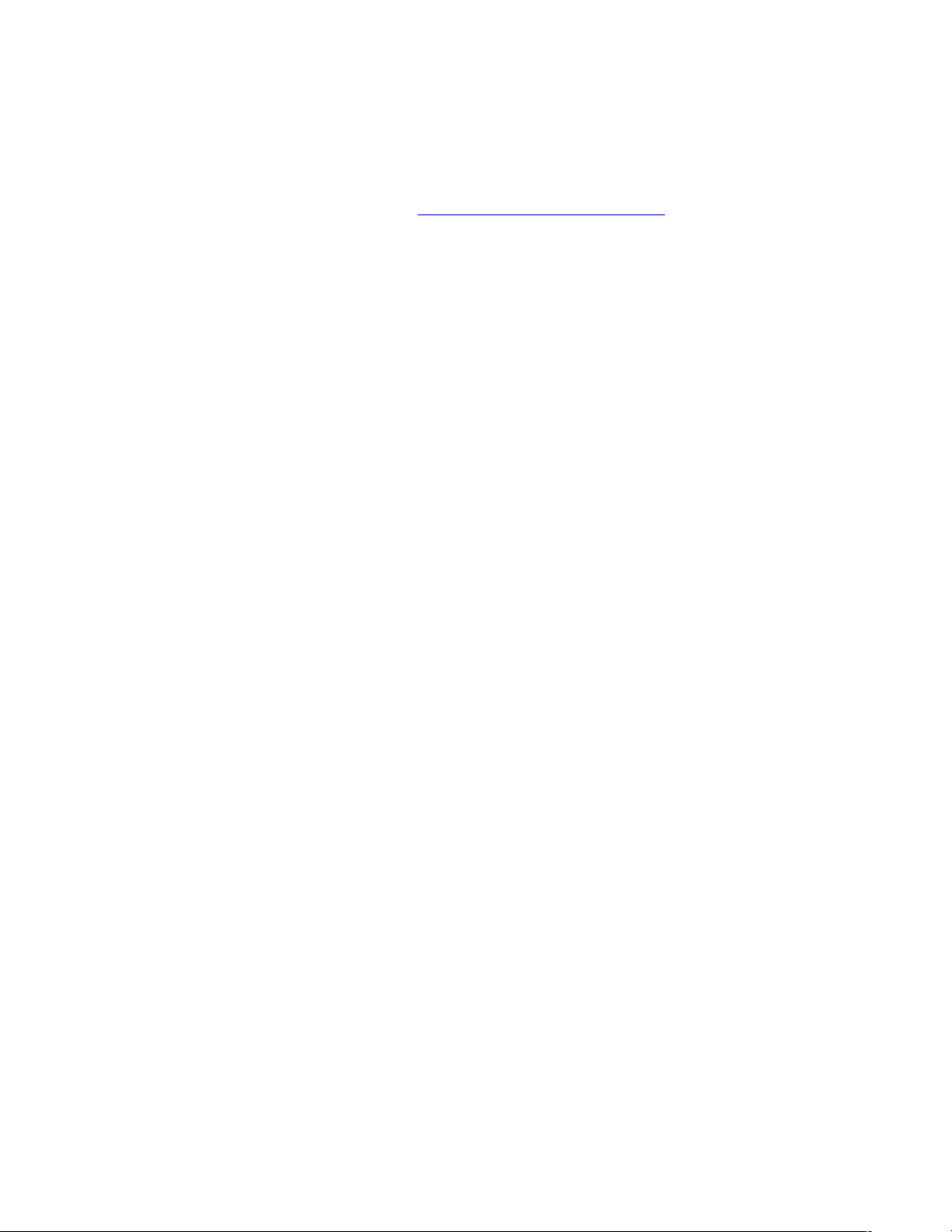
Podstawowe drukowanie
Podstawowe drukowanie
Informacje, w jaki sposób załadować papier do zasobnika 1 (MPT), zasobnika 2 lub zasobnika
3 można znaleźć w dostarczonym razem z drukarką Podstawowym poradniku. Można go
również pobrać z witryny sieci Web www.xerox.com/office/3500support
Uwaga
Z tyłu drukarki musi się znajdować co najmniej 32 cm wolnego miejsca. Wszystkie
wymagania można znaleźć w dostarczonym razem z drukarką Podręczniku instalacji.
Zmiana rodzaju i rozmiaru papieru z panelu sterowania
Jeśli rozmiar papieru w zasobniku 1 (MPT) uległ zmianie, należy dostosować odpowiednio
ustawienia drukarki. Rozmiar należy zmienić w panelu sterowania po zamianie papieru
znajdującego się w zasobniku 1 (MPT). Jeśli rozmiar papieru w zasobniku 2 lub 3 (MPT) uległ
zmianie, nowy rozmiar zostanie automatycznie wykryty przez drukarkę. Aby zmienić rodzaj
papieru na panelu sterowania:
1. Na panelu sterowania naciśnij przycisk Menu i wybierz opcję Konfig. druk., a następnie
naciśnij przycisk OK.
2. Naciśnij przycisk OK i wybierz opcję Obsl. papieru.
3. Wybierz opcję Rozmiar zasob. 1, a następnie naciśnij przycisk OK.
4. Wybierz rozmiar papieru umieszczonego w zasobniku 1 i naciśnij przycisk OK.
5. Naciśnij przycisk Anuluj, aby wrócić do głównego menu.
Jeśli rozmiar papieru uległ zmianie, należy dostosować odpowiednio ustawienia drukarki.
Na panelu sterowania:
.
1. Naciśnij przycisk
2. Naciśnij przycisk OK i wybierz opcję Obsl. papieru.
3. Wybierz opcję Typ zasob. [1, 2 lub 3], a następnie naciśnij przycisk OK.
4. Wybierz rozmiar papieru umieszczonego w zasobniku i naciśnij przycisk OK.
5. Naciśnij przycisk Anuluj, aby wrócić do głównego menu.
Menu, wybierz opcję Konfig. druk., a następnie naciśnij przycisk OK.
Phaser® 3500 Laser Printer
13
Page 20

Dostosowywanie opcji drukowania
Dostosowywanie opcji drukowania
Ustawianie opcji drukowania
Wiele opcji druku jest dostępnych ze sterownikami drukarki Xerox.
Zmiana preferencji drukowania w systemie Windows
Preferencje drukowania dotyczą wszystkich zadań druku, o ile przy określonym z nich nie
zostaną wskazane inne ustawienia. Przykładowo, jeśli w większości zadań chcesz zastosować
strony wielokrotne, wprowadź odpowiednią opcję w ustawieniach drukarki.
1. Kliknij przycisk Start.
2. Wybierz jedną z następujących opcji:
W systemach Windows 98/Me/NT4.0/2000 wybierz opcję Ustawienia, a następnie
Drukarki.
W systemach Windows XP/Server 2003 wybierz opcję Drukarki i faksy.
3. Kliknij prawym przyciskiem myszy ikonę drukarki, a następnie:
W systemach Windows 98/Me wybierz opcję Właściwości.
W systemach Windows 2000/XP/Server 2003 wybierz opcję Preferencje
drukowania.
W systemie Windows NT4.0 wybierz opcję Domyślne ustawienia dokumentu.
4. Wprowadź ustawienia na kartach sterownika. Więcej informacji można znaleźć w tabeli
“Ustawienia sterownika drukarki PCL6 w systemach operacyjnych Windows” lub
“Ustawienia sterownika drukarki PostScript w systemach operacyjnych Windows”.
5. Kliknij przycisk OK, aby zapisać zmiany.
Ustawianie właściwości pojedynczego zadania
Jeśli chcesz, aby określone zadanie było drukowane ze specjalnymi ustawieniami, należy
zmienić ustawienia sterownika przed wysłaniem zadania do drukarki. Przykładowo, jeśli dla
wydrukowania wskazanego pliku graficznego ma być zastosowana rozdzielczość 1200 dpi,
wybierz takie ustawienie przed wysłaniem zadania.
1. Otwórz wybrany dokument lub plik graficzny w odpowiednim programie i otwórz okno
dialogowe Drukowanie.
2. Wybierz drukarkę Phaser 3500 i kliknij przycisk Właściwości lub Preferencje, żeby
wyświetlić sterownik drukarki.
3. Wprowadź ustawienia na kartach sterownika. Więcej informacji można znaleźć w tabeli
“Ustawienia sterownika drukarki PCL6 w systemach operacyjnych Windows” lub
“Ustawienia sterownika drukarki PostScript w systemach operacyjnych Windows”.
4. Kliknij przycisk OK, aby zapisać zmiany.
5. Wydrukuj zadanie.
Phaser® 3500 Laser Printer
14
Page 21

Dostosowywanie opcji drukowania
Ustawienia sterownika drukarki PCL6 w systemach operacyjnych Windows
System operacyjny Karta sterownika Opcje drukowania
Windows 2000,
Windows XP,
Windows NT4.0,
Windows Server 2003
Karta Układ
Okno dialogowe Więcej
opcji układu
Karta Papier
Karta Opcje obrazu
Karta Opcje wydruku
Karta Znak wodny
Orientacja
Wydruk dwustronny
Wiele stron na arkusz
Plakat
Drukowanie broszury
Dopasuj do strony
Pomniejsz/powiększ
Liczba wydruków
Rozmiar
Własny
Typ
´
Z
ródło
Strona tytułowa
Tryb wydruku
Opcje TrueType
Drukuj cały tekst w czerni
Kolejn. druku
Użyj czcionek drukarki
Sortuj
Bieżące znaki wodne
Tekst znaku wodnego
Kąt tekstu
Atrybuty czcionek
1
1
Karta Rozwiązywanie
problemów
Strony informacji o drukarce
Skróty sieciowe
1 Konfiguracja drukarek Phaser 3500B i Phaser 3500N może być ulepszona tak, aby następujące
opcje drukowania były wykorzystywane. Zainstaluj opcjonalny element do druku dwustronnego.
Uwaga
Aby uzyskać więcej informacji dotyczących opcji drukowania i innych możliwości,
kliknij przycisk Pomoc znajdujący się na każdej karcie drukarki. Zostanie wówczas
wyświetlona pomoc online.
Phaser® 3500 Laser Printer
15
Page 22

Dostosowywanie opcji drukowania
Ustawienia sterownika drukarki PostScript w systemach operacyjnych Windows
System operacyjny Karta Sterownik PostScript Opcje drukowania
Windows 2000,
Karta Układ
Windows XP,
Windows Server 2003
Karta Papier/Jakość
Okno dialogowe Więcej opcji
układu
Karta Rozwiązywanie
problemów
Windows NT4.0 Karta Konfig. papieru
Okno dialogowe Więcej opcji
układu
Orientacja
Wydruk dwustronny
Kolejność stron
Stron na arkusz
Broszury
´
Z
ródło papieru
Rozmiar. pap.
Skalowanie
Wydruki lustrzane
Wydruki w negatywie
Dopasuj do strony
Typ papieru
Jakość wydruków
Strony informacji o drukarce
Pomocne skróty sieciowe
Rozmiar. pap.
Orientacja
´
Z
ródło papieru
Drukowanie dwustronne
(dupleks)
Rozdzielczość
Skalowanie
Wydruki lustrzane
Wydruki w negatywie
Jakość obrazu
Dopasuj do strony
Typ papieru
1
1
1
Phaser® 3500 Laser Printer
16
Page 23

Korzystanie z trybu podawania ręcznego
Ustawienia sterownika drukarki PostScript w systemach operacyjnych Windows
System operacyjny Karta Sterownik PostScript Opcje drukowania
Windows 98,
Windows Me
Karta Papier Rozmiar. pap.
Układ
Orientacja
´
Z
ródło papieru
Liczba kopii
Okno dialogowe Więcej opcji
układu
Drukowanie dwustronne
(dupleks)
1
Karta Grafika Rozdzielczość
Półtony
Specjalne
Skalowanie
Karta Opcje urządzenia
Karta PostScript
Dopasuj do strony
Typ papieru
Jakość wydruków
Format wyjściowy PostScript
1 Konfiguracja drukarek Phaser 3500B i Phaser 3500N może być ulepszona tak, aby następujące
opcje drukowania były wykorzystywane. Zainstaluj opcjonalny element do druku dwustronnego.
Uwaga
Podczas pracy w systemach operacyjnych Windows 2000, Windows XP lub
Windows Server 2003 można wyświetlić pomoc online dotyczącą opcji drukowania oraz
innych możliwości. Kliknij przycisk Pomoc na zakładce Rozwiązywanie problemów.
Korzystanie z trybu podawania ręcznego
Aby wydrukować zadanie w trybie podawania ręcznego z zasobnika 1 (MPT):
1. Wybierz Drukowanie, następnie Właściwości lub Preferencje, wybierz kartę Papier,
opcję Wydrukuj z określonego zasobnika oraz Zasobnik 1 [Manual Feed] z listy
rozwijanej Z´ródło, a następnie kliknij OK, aby wysłać zadanie do drukarki.
2. Otwórz zasobnik 1 (MPT) przez popchnięcie uchwytu w dół i pociągnięcie go.
Phaser® 3500 Laser Printer
17
Page 24

Korzystanie z trybu podawania ręcznego
Phaser® 3500 Laser Printer
18
Page 25

Korzystanie z trybu podawania ręcznego
3. Przesuwaj rozszerzenie do siebie, dopóki nie zostanie zablokowane.
4. Dostosuj prowadnice papieru, tak aby odpowiadały rozmiarowi papieru, folii lub innego
nośnika specjalnego.
5. Gdy pojawi się odpowiedni monit na panelu sterowania, włóż papier, folię lub inny nośnik
specjalny. Umieść papier stroną do nadruku do góry z górną częścią strony
zadrukowywaną w pierwszej kolejności.
6. Jeśli jest to konieczne, dociśnij prowadnice tak, aby odpowiadały rozmiarowi papieru.
Zostanie wykryty papier w zasobniku 1 (MPT) i rozpocznie się drukowanie.
Tryb pomijania zasobnika 1 (MPT)
Tryb pomijania zasobnika 1 (MPT) może być włączony na panelu sterowania. Dostępne są
dwie opcje:
Jeśli tryb pomijania jest włączony (Wł.), zadania są drukowane na papierze załadowanym
do zasobnika 1 (MPT) nawet wówczas, gdy rodzaj i rozmiar papieru nie odpowiadają
parametrom ustawionym w zadaniu drukowania. Aby użyć zasobnika innego niż
zasobnik 1 (MPT), należy w oknie sterownika drukarki wybrać polecenie Wydrukuj z
określonego zasobnika.
Jeśli tryb pomijania jest wyłączony (Wył.), papier do drukowania będzie pobierany z
zasobnika, który zawiera określony w zadaniu rodzaj i rozmiar papieru.
Phaser® 3500 Laser Printer
19
Page 26

Wydruk dwustronny
Korzystanie z panelu sterowania
Aby włączyć lub wyłączyć tryb pomijania zasobnika 1 (MPT) na panelu sterowania:
1. Naciśnij przycisk Menu, wybierz opcję Konfig. druk., a następnie naciśnij przycisk OK.
2. Naciśnij przycisk OK i wybierz opcję Obsl. papieru.
3. Naciśnij przycisk Strzałka w górę lub Strzałka w dół, aby wybrać polecenie Pomijanie
zasobnika 1 (MPT), a następnie naciśnij przycisk OK.
4. Naciśnij przycisk Strzałka w górę lub Strzałka w dół, aby wybrać polecenie Wlaczone
lub Wylaczone, a następnie naciśnij przycisk OK.
Wydruk dwustronny
Automatyczny druk dwustronny
Zalecenia
Aby możliwy był automatyczny druk dwustronny, musi być zainstalowana jednostka
dupleksu. Jej instalacja jest możliwa w drukarkach Phaser 3500B i Phaser 3500N.
Przy automatycznym druku dwustronnym może być używany jedynie papier rodzaju
letter, legal, A4 lub US Folio według rozmiarów i gramatury podanych w odpowiedniej
kolumnie tabeli “Obsługiwany papier” na stronie 12.
Należy używać wyłącznie papieru o gramaturze od 75 do 90 g/m
2
.
Preferencje łączenia
W sterowniku drukarki wybierz, czy obrazy mają być drukowane na stronie Pionowo czy
Poziomo. Podczas druku dwustronnego należy wskazać kierunek łączenia. Określa to później
kierunek przewracania kartek.
Pionowa
Obracanie wokół
długiej krawędzi
Pionowa
Obracanie wokół
krótkiej krawędzi
Pozioma
Obracanie wokół
krótkiej krawędzi
Pozioma
Obracanie wokół
długiej krawędzi
Phaser® 3500 Laser Printer
20
Page 27

Wydruk dwustronny
Sprawdzanie stanu jednostki dupleksu we właściwościach drukarki
(Tylko drukarki Phaser 3500B i Phaser 3500N)
W przypadku drukarek Phaser 3500B i Phaser 3500N, przed rozpoczęciem zadania druku
dwustronnego upewnij się, że opcjonalna jednostka dupleksu jest skonfigurowana tak, jak
została zainstalowana w oknie właściwości drukarki systemu Windows. Odpowiednia
procedura różni się w zależności od używanego sterownika drukarki.
Jeśli używany jest sterownik PostScript dla systemu Windows:
1. Kliknij przycisk Start.
2. Wybierz jedną z następujących opcji:
W systemach Windows 98/Me/NT4.0/2000 wybierz opcję Ustawienia, a następnie
Drukarki.
W systemach Windows XP/Server 2003 wybierz opcję Drukarki i faksy.
3. Kliknij prawym przyciskiem myszy ikonę drukarki, a następnie wybierz opcję
Właściwości.
4. Wybierz jedną z następujących opcji:
W systemach Windows 98/Me wybierz kartę Opcje urządzenia, w obszarze
Elementy do instalacji wybierz opcję Zainst. opcjonalny zesp. dwustronny, a
następnie w obszarze Zmień ustawienia dla zaznacz Zainstalowany.
W systemach Windows 2000/XP/Server 2003 wybierz kartę Ustawienia urządzenia i
w obszarze Elementy do instalacji zmień opcję Zainst. opcjonalny zesp.
dwustronny na Zainstalowany.
W systemie Windows NT4.0 wybierz kartę Ustawienia urządzenia, w obszarze
Elementy do instalacji wybierz opcję Zainst. opcjonalny zesp. dwustronny, a
następnie w obszarze Zmień ustawienia dla zaznacz Zainstalowany.
5. Kliknij przycisk OK, aby zapisać zmiany.
Jeśli używany jest sterownik PCL6 dla systemu Windows:
1. Kliknij przycisk Start.
2. Wybierz jedną z następujących opcji:
W systemach Windows 98/Me/NT4.0/2000 wybierz opcję Ustawienia, a następnie
Drukarki.
W systemach Windows XP/Server 2003 wybierz opcję Drukarki i faksy.
3. Kliknij prawym przyciskiem myszy ikonę drukarki, a następnie wybierz opcję
Właściwości.
4. Wybierz kartę Ustawienia drukarki i zaznacz pole Zainst. opcjonalny zesp.
dwustronny.
5. Kliknij przycisk OK, aby zapisać zmiany.
Drukowanie zadań dwustronnych
Aby wykonać wydruk dwustronny, korzystając z poszczególnych sterowników:
Sterownik PostScript
1. Włóż papier do zasobnika. Więcej informacji można znaleźć w Podstawowym
podręczniku dołączonym do drukarki. Można go również pobrać z witryny sieci Web
www.xerox.com/office/3500support
dla systemów Windows 98 lub Windows Me:
.
Phaser® 3500 Laser Printer
21
Page 28

Wydruk dwustronny
2. W oknie sterownika drukarki, na karcie Papier kliknij przycisk Dalsze opcje, a następnie
wybierz Brak, Obracanie wokół długiej krawędzi lub Obracanie wokół krótkiej
krawędzi w Drukowanie dwustronne (dupleks).
3. Kliknij przycisk OK, aby zaakceptować ustawienia drukarki i ponownie kliknij przycisk
OK, aby rozpocząć drukowanie.
Sterownik PostScript
dla systemów Windows 2000, Windows XP lub
Windows Server 2003:
1. Włóż papier do zasobnika. Więcej informacji można znaleźć w Podstawowym
podręczniku dołączonym do drukarki. Można go również pobrać z witryny sieci Web
www.xerox.com/office/3500support
.
2. W oknie sterownika drukarki, na karcie Układ wybierz Brak, Obracanie wokół długiej
krawędzi lub Obracanie wokół krótkiej krawędzi w polu Drukowanie dwustronne.
3. Kliknij przycisk OK, aby zaakceptować ustawienia drukarki, i ponownie kliknij przycisk
OK, aby rozpocząć drukowanie.
Sterownik PostScript
dla systemu Windows NT4.0:
1. Włóż papier do zasobnika. Więcej informacji można znaleźć w Podstawowym
podręczniku dołączonym do drukarki. Można go również pobrać z witryny sieci Web
www.xerox.com/office/3500support
.
2. W oknie sterownika drukarki, na karcie Układ strony wybierz opcję Brak, Długa
krawędź lub Krótka krawędź w polu Drukowanie dwustronne (Dupleks).
3. Kliknij przycisk OK, aby zaakceptować ustawienia drukarki i ponownie kliknij przycisk
OK, aby rozpocząć drukowanie.
Sterownik PCL6
dla systemów Windows 98 SE, Windows Me, Windows 2000,
Windows XP, Windows NT4.0 lub Windows Server 2003:
1. Włóż papier do zasobnika. Więcej informacji można znaleźć w Podstawowym
podręczniku dołączonym do drukarki. Można go również pobrać z witryny sieci Web
www.xerox.com/office/3500support
.
2. W oknie sterownika drukarki, na karcie Układ, wybierz Brak, Długa krawędź lub
Krótka krawędź w polu Wydruk dwustronny.
3. Kliknij przycisk OK, aby zaakceptować ustawienia drukarki i ponownie kliknij przycisk
OK, aby rozpocząć drukowanie.
Sterownik PostScript
dla systemu Mac OS 9.x:
1. Włóż papier do zasobnika. Więcej informacji można znaleźć w Podstawowym
podręczniku dołączonym do drukarki.
2. Przejdź do pozycji Orientation (Orientacja) w Page Setup (Układ strony) i wybierz
Portrait (Pionowa), Landscape (Pozioma) lub Rotated Landscape (Obrócona
pozioma).
3. Kliknij przycisk OK, aby zapisać zmiany.
4. W sterowniku drukarki:
a. W oknie dialogowym Print Options (Opcje drukowania) z rozwijanego menu
wybierz pozycję Layout (Układ).
b. Zaznacz opcję Double-sided Printing (Wydruk dwustronny), a następnie w opcji
Binding (Łączenie) wskaż kierunek łączenia stron.
Phaser® 3500 Laser Printer
22
Page 29

Wydruk dwustronny
5. Kliknij przycisk OK, aby zaakceptować opcje drukowania, a następnie kliknij Print
(Drukuj), aby rozpocząć drukowanie zadania.
Sterownik PostScript
1. Włóż papier do zasobnika. Więcej informacji można znaleźć w Podstawowym
podręczniku dołączonym do drukarki.
2. Przejdź do pozycji Orientation (Orientacja) w Page Setup (Układ strony) i wybierz
Portrait (Pionowa), Landscape (Pozioma) lub Rotated Landscape (Obrócona
pozioma).
3. Kliknij przycisk OK, aby zapisać zmiany.
4. W sterowniku drukarki:
Mac OS X w wersji 10.2
a. Z menu rozwijanego po lewej stronie wybierz Duplex (Dupleks).
b. Zaznacz pole Print on Both Sides (Drukowanie dwustronne), a następnie w opcji
Binding (Łączenie) wskaż kierunek łączenia stron.
Mac OS X w wersji 10.3
a. Z menu rozwijanego po lewej stronie wybierz Layout (Układ).
b. W opcji Two Sided Printing (Drukowanie dwustronne) wybierz Long Edge
Binding (Łączenie stron na długiej krawędzi) lub Short Edge Binding (Łączenie
stron na krótkiej krawędzi).
5. Kliknij przycisk Print (Drukuj), aby rozpocząć drukowanie zadania.
dla systemu Mac OS X w wersjach 10.2~10.3:
Ręczny druk dwustronny
“Obsługiwany papier” na stronie 12 przedstawia rozmiary i gramaturę papieru obsługiwanego
przez ręczny druk dwustronny. Do drukowania według tego sposobu należy używać zasobnika
2 lub zasobnika 3.
1. Włóż papier do zasobnika 2 lub zasobnika 3.
2. W komputerze, na karcie sterownika Opcje wydruku wybierz strony o numerach
parzystych. Określ rodzaj i rozmiar papieru zgodnie z krokami przedstawionymi w
rozdziale “Zmiana rodzaju i rozmiaru papieru z panelu sterowania” na stronie 13.
3. Jako źródło papieru wybierz Wydrukuj z określonego zasobnika i Zasobnik 2 [lub 3], a
następnie kliknij przycisk Drukuj, aby wydrukować jedną część zadania.
4. Zdejmij wydruk z tacy wydruków i włóż go ponownie zadrukowaną stroną do góry do
zasobnika 2 [lub 3]. Górna strona zostanie pobrana przez drukarkę jako ostatnia.
5. W oknie sterownika wybierz strony o numerach nieparzystych do druku.
6. Kliknij przycisk Drukuj, aby wydrukować drugą część zadania.
Phaser® 3500 Laser Printer
23
Page 30

Folie
Folie
Do drukowania na folii należy używać tylko zasobnika 1 (MPT).
Zalecenia
Nie należy umieszczać w zasobniku 1 (MPT) więcej niż 50 arkuszy folii naraz.
Folie trzymaj oburącz za boczne krawędzie, aby uniknąć pozostawienia odcisków palców
lub zagięć, które mogą być przyczyną gorszej jakości druku.
Stosuj tylko folie zalecane dla monochromatycznych drukarek laserowych.
Drukowanie folii z zasobnika 1 (MPT)
1. Wszystkie folie należy przekartkować, aby rozdzielić od siebie potencjalnie złączone
arkusze.
2.
Włóż folie do zasobnika 1 (MPT). Informacje, w jaki sposób załadować papier do zasobnika
1 (MPT), można znaleźć w dostarczonym razem z drukarką
Można go również pobrać z witryny sieci Web www.xerox.com/office/3500support
3. Na panelu sterowania drukarki:
a. Naciśnij przycisk Menu, wybierz opcję Konfig. druk., a następnie naciśnij
przycisk OK.
b. Naciśnij przycisk OK i wybierz opcję Obsl. papieru.
c. Wybierz opcję Rozmiar zasob. 1, a następnie naciśnij przycisk OK.
d. Wybierz opcję Letter lub A4, a następnie naciśnij przycisk OK.
e. Naciśnij przycisk Anuluj, aby wrócić do głównego menu.
Phaser® 3500 Laser Printer
24
Podstawowym poradniku
.
.
Page 31

4. Na panelu sterowania drukarki:
a. Naciśnij przycisk Menu, wybierz opcję Konfig. druk., a następnie naciśnij
przycisk OK.
b. Naciśnij przycisk OK i wybierz opcję Obsl. papieru.
c. Wybierz opcję Typ zasob. 1, a następnie naciśnij przycisk OK.
d. Wybierz opcję Folia i naciśnij przycisk OK.
e. Naciśnij przycisk Anuluj, aby wrócić do głównego menu.
5. W oknie sterownika drukarki jako źródło papieru wybierz Zasobnik 1.
Folie
Phaser® 3500 Laser Printer
25
Page 32

Koperty
Koperty
Zalecenia
Kupowanie i przechowywanie kopert
Należy używać tylko kopert papierowych takich, jakie przedstawia tabela “Obsługiwany
papier” na stronie 12. Pomyślne drukowanie na kopertach zależy ściśle od jakości i
budowy kopert. Należy stosować tylko koperty wyprodukowane dla drukarek laserowych.
Zaleca się, aby w pomieszczeniu, w którym jest drukarka, była utrzymywana stała
temperatura i wilgotność powietrza.
Nieużywane koperty powinny być przechowywane w opakowaniach, tak aby uniknąć
zawilgocenia lub wysuszenia. W przeciwnym razie może pogorszyć się jakość druku i
mogą powstać pomarszczenia. Nadmierna wilgoć może być powodem sklejenia kopert
przed drukiem lub w trakcie druku.
Nie należy używać kopert wyściełanych, a jedynie kopert płasko leżących na powierzchni.
Przed włożeniem kopert do zasobnika należy położyć na nich ciężką książkę, aby usunąć
pęcherzyki powietrza.
Przygotowywanie do druku
Aby uniknąć problemów z pomarszczeniami, postępuj według poniższych zaleceń:
Drukuj koperty tylko z zasobnika 1.
Drukuj wyłącznie na przedniej stronie kopert.
Podczas pracy z programem stosowanym do przygotowywania nadruków na koperty:
Wybierz opcję faceup (frontem do góry).
Wybierz metodę podawania z obrazem na środku.
Wyc zyść pole Obrót zgodnie ze wskazówkami zegara.
Nie wkładaj więcej niż 10 kopert jednocześnie. Drukarka nie jest przystosowana do
wysokowydajnego nadruku na kopertach.
Ostrożnie
Nie należy używać kopert z okienkami lub klamrami metalowymi, gdyż mogą one
uszkodzić drukarkę. Uszkodzenia spowodowane przez pracę z kopertami innymi niż
zalecane nie podlegają gwarancji Xerox, porozumieniom serwisowym ani gwarancji
pełnej satysfakcji. Gwarancja pełnej satysfakcji jest dostępna w Stanach Zjednoczonych
oraz w Kanadzie. Zakres działania może się różnić poza wymienionymi obszarami. Aby
uzyskać więcej szczegółów, skontaktuj się z lokalnym przedstawicielem handlowym.
Phaser® 3500 Laser Printer
26
Page 33

Koperty
Drukowanie na kopertach
Uwaga
W efekcie drukowania na kopertach mogą pojawić się pomarszczenia lub nierówności.
1. Włóż koperty przednią częścią do góry, a górą do lewej strony względem przodu
zasobnika. Dosuń prowadnice tak, aby pasowały do rozmiarów kopert. Maksymalna
pojemność drukarki to 10 kopert.
2. Na panelu sterowania drukarki:
a. Naciśnij przycisk Menu, wybierz opcję Konfig. druk., a następnie naciśnij
przycisk OK.
b. Naciśnij przycisk OK i wybierz opcję Obsl. papieru.
c. Wybierz opcję Rozmiar zasob. 1, a następnie naciśnij przycisk OK.
d. Wybierz rozmiar koperty i naciśnij przycisk OK.
e. Naciśnij przycisk Anuluj, aby wrócić do głównego menu.
3. Na panelu sterowania drukarki:
a. Naciśnij przycisk Menu, wybierz opcję Konfig. druk., a następnie naciśnij
przycisk OK.
b. Naciśnij przycisk OK i wybierz opcję Obsl. papieru.
c. Wybierz opcję Typ zasob. 1, a następnie naciśnij przycisk OK.
d. Wybierz opcję Koperta i naciśnij przycisk OK.
e. Naciśnij przycisk Anuluj, aby wrócić do głównego menu.
4. W oknie sterownika drukarki jako źródło papieru wybierz Zasobnik 1.
5. Z programu służącego do projektowania kopert wydrukuj kopertę testową, aby
potwierdzić, że ułożenie kopert w zasobniku jest prawidłowe.
Więcej informacji znajduje się w Podstawowym podręczniku dołączonym do drukarki. Mo
go również pobrać z witryny sieci Web www.xerox.com/office/3500support
.
żna
Phaser® 3500 Laser Printer
27
Page 34

Etykiety
Etykiety
Etykiety mogą być drukowane tylko z zasobnika 1 (MPT). Maksymalnie można jednocześnie
włożyć do zasobnika 1 (MPT) 25 arkuszy etykiet.
Zalecenia
Stosuj tylko etykiety zalecane dla drukarek laserowych.
Nie stosuj etykiet winylowych.
Upewnij się, że stosowany na etykietach klej jest odporny na działanie temperatury 200°C
przez 0,1 sekundy.
Nie używaj żadnych arkuszy, w których brakuje etykiet. Może to spowodować
uszkodzenie drukarki.
Etykiety nieużywane przechowuj w ich oryginalnych opakowaniach. Przechowuj je w taki
sposób, dopóki nie zajdzie potrzeba ich użycia. Włóż wszystkie niezużyte etykiety z
powrotem do oryginalnego opakowania i szczelnie je zamknij.
Nie przechowuj etykiet w skrajnie suchych lub wilgotnych bądź gorących lub zimnych
warunkach. W przeciwnym razie mogą wystąpić problemy z jakością druku lub
zablokowanie drukarki.
Nie przechowuj etykiet za długo. Długie przechowywanie w ekstremalnych warunkach
może być przyczyną zwijania się etykiet i blokowania drukarki.
Drukuj wyłącznie na jednej stronie etykiet.
Drukowanie na etykietach
Jeśli używany program ma ustawienia dla etykiet, używaj ich jako szablonu.
1. Włóż etykiety do zasobnika 1 (MPT). Umieść etykiety stroną do nadruku do góry z górną
częścią strony zadrukowywaną w pierwszej kolejności. Dosuń prowadnice tak, aby
pasowały do rozmiarów etykiet.
2. Na panelu sterowania drukarki:
a. Naciśnij przycisk Menu, wybierz opcję Konfig. druk., a następnie naciśnij
przycisk OK.
b. Naciśnij przycisk OK i wybierz opcję Obsl. papieru.
c. Wybierz opcję Rozmiar zasob. 1, a następnie naciśnij przycisk OK.
d. Wybierz opcję Letter lub A4, a następnie naciśnij przycisk OK.
e. Naciśnij przycisk Anuluj, aby wrócić do głównego menu.
Phaser® 3500 Laser Printer
28
Page 35

Niestandardowe rozmiary papieru
3. Na panelu sterowania drukarki:
a. Naciśnij przycisk Menu, wybierz opcję Konfig. druk., a następnie naciśnij
przycisk OK.
b. Naciśnij przycisk OK i wybierz opcję Obsl. papieru.
c. Wybierz opcję Typ zasob. 1, a następnie naciśnij przycisk OK.
d. Wybierz opcję Etykiety i naciśnij przycisk OK.
e. Naciśnij przycisk Anuluj, aby wrócić do głównego menu.
4. W oknie sterownika drukarki jako źródło papieru wybierz Zasobnik 1.
Niestandardowe rozmiary papieru
Papier o niestandardowych rozmiarach lub nośniki specjalne muszą być umieszczone w
zasobniku 1 (MPT).
Rozmiary niestandardowych arkuszy papieru nie mogą przekraczać następujących wymiarów:
Druk jednostronny Ręczny druk dwustronny
Szerokość = od 76,2 mm do 215,9 mm
Szerokość = od 127 mm do 355,6 mm
Szerokość = od 76,2 mm do 215,9 mm
Szerokość = od 127 mm do 355,6 mm
Wkładanie niestandardowego papieru do zasobnika 1 (MPT)
1. Włóż papier o niestandardowych rozmiarach do zasobnika 1 (MPT). Dosuń prowadnice
tak, aby pasowały do rozmiarów etykiet. Umieść papier stroną do nadruku do góry z
górną częścią strony zadrukowywaną w pierwszej kolejności.
2. Na panelu sterowania drukarki:
a. Naciśnij przycisk Menu, wybierz opcję Konfig. druk., a następnie naciśnij
przycisk OK.
b. Naciśnij przycisk OK i wybierz opcję Obsl. papieru.
c. Wybierz opcję Rozmiar zasob. 1, a następnie naciśnij przycisk OK.
d. Wybierz opcję Wlasny i naciśnij przycisk OK.
Phaser® 3500 Laser Printer
29
Page 36

Opcje zaawansowane
e. Wybierz Wlasny X i naciśnij przycisk OK.
Y
X
f. Naciśnij przycisk Strzałka w górę lub Strzałka w dół, aby ustawić rozmiar papieru, a
następnie naciśnij przycisk OK.
g. Wybierz opcję Wlasny Y i naciśnij przycisk OK.
h. Naciśnij przycisk Strzałka w górę lub Strzałka w dół, aby ustawić rozmiar papieru, a
następnie naciśnij przycisk OK.
i. Naciśnij przycisk Anuluj, aby wrócić do głównego menu.
3. W oknie sterownika drukarki jako źródło papieru wybierz opcję Zasobnik 1.
Opcje zaawansowane
Drukowanie wielu stron na jednym arkuszu
Podczas drukowania wielu stron na jednym arkuszu jest możliwe wydrukowanie więcej niż
jednej strony na pojedynczym arkuszu papieru. Na jednym arkuszu można wydrukować 1, 2,
4, 9, a nawet 16 stron.
Aby wykonać wydruk wielu stron na jednym arkuszu, korzystając z poszczególnych
sterowników:
Sterownik PostScript dla systemów Windows 98 lub Windows Me:
Na karcie Papier w polu Układ wybierz liczbę stron na arkuszu i kliknij przycisk OK,
aby zapisać swój wybór.
Phaser® 3500 Laser Printer
30
Page 37

Opcje zaawansowane
Sterownik PostScript dla systemów Windows 2000, Windows XP lub
Windows Server 2003:
Na karcie Papier w polu Układ z listy rozwijanej wybierz liczbę stron na arkuszu i kliknij
przycisk OK, aby zapisać swój wybór.
Sterownik PostScript dla systemu Windows NT4.0:
Na karcie Układ strony kliknij przycisk Zaawansowane i z listy rozwijanej Opcje
układu strony znajdującej się w obszarze Opcje dokumentu wybierz liczbę stron na
arkusz. Kliknij przycisk OK, aby zapisać zmiany.
Sterownik PCL6 dla systemów Windows 98 SE, Windows Me, Windows 2000,
Windows XP, Windows NT4.0 lub Windows Server 2003:
Na karcie Układ kliknij przycisk Więcej opcji układu, wybierz Wiele stron na arkusz i
z listy rozwijanej Stron na arkusz wybierz, ile stron ma być umieszczonych na jednym
arkuszu. Jeśli jest to konieczne, wybierz kolejność stron z listy rozwijanej Kolejność
stron i/lub zaznacz pole Drukuj obramowanie strony, aby dookoła każdej strony na
arkuszu była drukowana ramka. Kliknij przycisk OK, aby zapisać zmiany.
Uwaga
Opcje Kolejność stron i Drukuj obramowanie strony są włączone jedynie
wówczas, gdy na jednym arkuszu ma być drukowane 2, 4, 6, 9 lub 16 stron.
Sterownik PostScript dla systemu Mac OS 9.x:
W oknie sterownika drukarki rozwiń menu rozwijane General (Ogólne) i wybierz liczbę
stron, które mają być umieszczone na jednym arkuszu.
Sterownik PostScript dla systemu Mac OS X w wersjach 10.2 lub nowszych:
W oknie sterownika drukarki, z menu rozwijanego wybierz Cover Page (Strona
tytułowa). Z listy rozwijanej Pages per Sheet (Stron na arkusz) wybierz liczbę stron,
które mają być wydrukowane na jednym arkuszu. Z listy rozwijanej Border
(Obramowanie) wybierz rodzaj obramowania, którym ma być otoczona każda
wydrukowana na arkuszu strona.
Skalowanie
W trakcie drukowania możliwe jest pomniejszanie lub powiększanie o określoną wartość.
Warto ść domyślna wynosi 100 procent.
50% 100% 200%
Phaser® 3500 Laser Printer
31
Page 38

Opcje zaawansowane
Aby włączyć skalowanie, korzystając z poszczególnych sterowników:
Sterownik PostScript dla systemów Windows 98 lub Windows Me:
Na karcie Grafika wybierz dla danego zadania w polu Skalowanie wartość procentową
między 25 a 400 i kliknij przycisk OK, aby zapisać zmiany.
Sterownik PostScript dla systemów Windows 2000, Windows XP lub
Windows Server 2003:
Na karcie Układ kliknij przycisk Zaawansowane i wprowadź dla danego zadania w polu
Skalowanie, obszar Grafika wartość procentową między 1 a 1000. Kliknij przycisk OK,
aby zapisać zmiany.
Sterownik PostScript dla systemu Windows NT4.0:
Na karcie Układ strony kliknij przycisk Zaawansowane i wprowadź dla danego zadania
w polu Skalowanie, obszar Grafika, wartość procentową między 1 a 1000. Kliknij
przycisk OK, aby zapisać zmiany.
Sterownik PCL6 dla systemów Windows 98 SE, Windows Me, Windows 2000,
Windows XP, Windows NT4.0 lub Windows Server 2003:
Dopasuj do strony:
Na karcie Układ kliknij przycisk Więcej opcji układu. Wybierz polecenie Dopasuj do
strony, a następnie z listy rozwijanej Docelowa strona wybierz prawidłową wartość.
Kliknij przycisk OK, aby zapisać zmiany.
Pomniejszanie/Powiększanie
Na karcie Układ kliknij przycisk Więcej opcji układu. Wybierz polecenie Pomniejsz/
powiększ, a następnie w polu Procentowo wprowadź wartość od 25 do 400 procent dla
danego zadania Kliknij przycisk OK, aby zapisać zmiany.
Sterownik PostScript dla systemów Mac OS 9.x lub Mac OS X w wersji 10.2 lub
wyższej:
Do pola Scale (Skaluj), znajdującego się w Page Setup (Układ strony), wprowadź
wartość procentową skalowania dla danego zadania.
Drukowanie broszur
Drukowanie dwustronne umożliwia wydruk dokumentów w postaci małych książek.
Tworzenie broszur jest możliwe na każdym papierze, na którym możliwy jest druk
dwustronny (dupleks). Tabela “Obsługiwany papier” na stronie 12 zawiera więcej informacji
na temat rodzajów, rozmiarów i gramatury dopuszczalnego papieru.
Uwaga
Aby możliwy był automatyczny druk dwustronny, musi być zainstalowana być jednostka
dupleksu. Jej instalacja jest możliwa w drukarkach Phaser 3500B i Phaser 3500N.
Upewnij się, że zainstalowana jednostka jest skonfigurowana w oknie właściwości
drukarki w systemie Windows. Szczegółowe informacje na ten temat można znaleźć na
strona 21.
Phaser® 3500 Laser Printer
32
Page 39
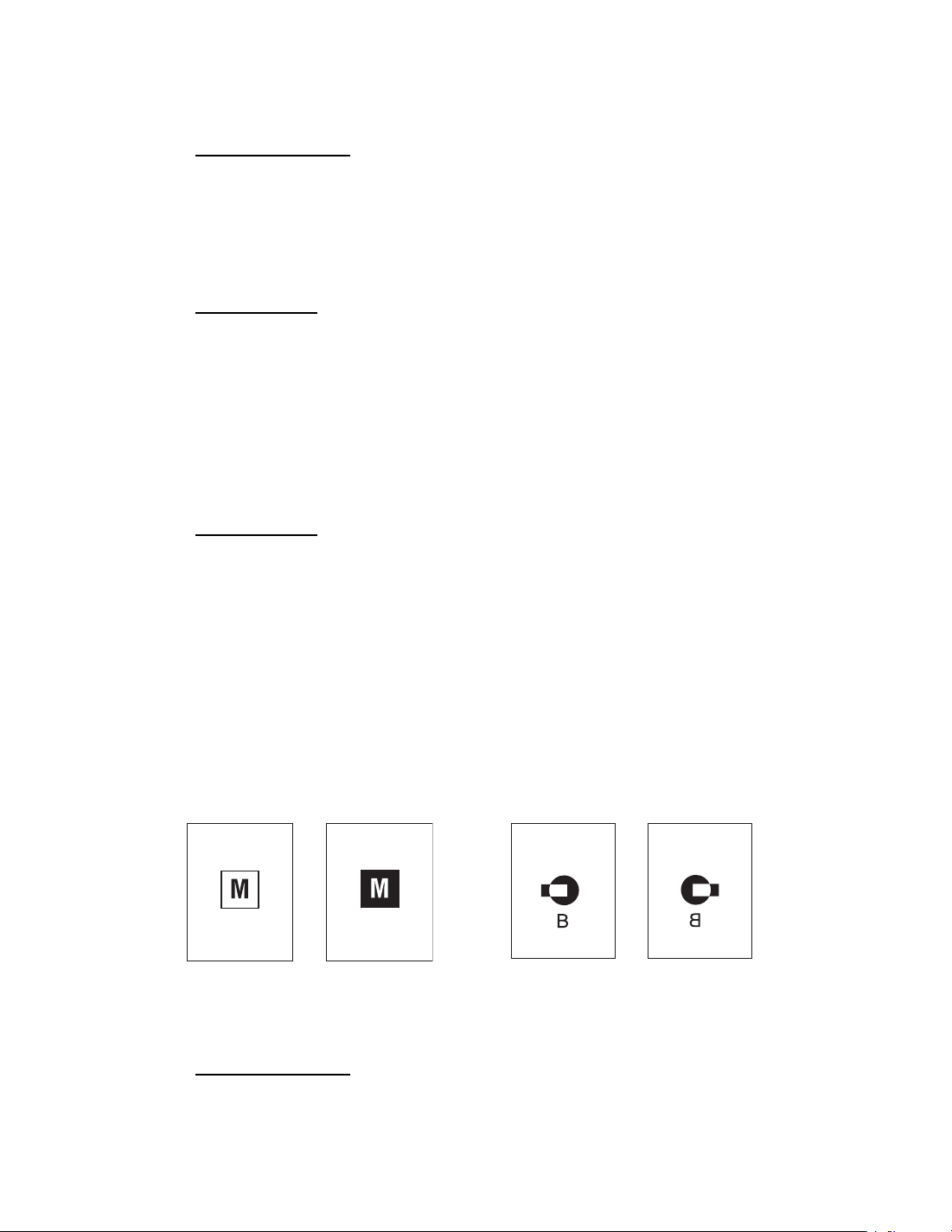
Opcje zaawansowane
Aby wydrukować broszurę, korzystając z poszczególnych sterowników:
Sterownik PostScript dla systemów Windows 2000, Windows XP lub Windows Server
2003:
Na karcie Układ w menu Orientacja wybierz wartość Pionowa lub Pozioma. Następnie w
menu Druk dwustronny wybierz opcje Obracanie wokół długiej krawędzi lub
Obracanie wokół krótkiej krawędzi. W menu Kolejność stron wybierz Od początku do
końca, a z listy rozwijanej Stron na arkusz wybierz pozycję Broszura. Kliknij przycisk
OK, aby zapisać zmiany.
Sterownik PCL6 dla systemów Windows 98 SE, Windows Me, Windows 2000,
Windows XP, Windows NT4.0 lub Windows Server 2003:
Na karcie Układ kliknij przycisk Więcej opcji układu i wybierz opcję Drukowanie
broszury. Kliknij przycisk OK, aby zapisać zmiany.
Drukowanie plakatów
Funkcja drukowania plakatów umożliwia wydruk dużych, wieloarkuszowych wersji strony.
Aby wydrukować plakat, korzystając z poszczególnych sterowników:
Sterownik PCL6 dla systemów Windows 98 SE, Windows Me, Windows 2000,
Windows XP, Windows NT4.0 lub Windows Server 2003:
Na karcie Układ kliknij przycisk Więcej opcji układu. Następnie wybierz Plakat i ustaw
wartości Układ strony i Nakładanie. Jeśli z listy rozwijanej Układ strony zostanie
wybrana pozycja Własny, ustaw wybrany poziom skali w polu Współczynnik skali.
Kliknij przycisk OK, aby zapisać zmiany.
Drukowanie negatywów i odbić lustrzanych
Możliwy jest wydruk strony jako negatyw (odwrócone wzajemnie czarne i jasne obszary na
wydruku) lub w formie odbicia lustrzanego (obraca stronę do góry nogami w trakcie druku).
Negatyw Odbicie lustrzane
Aby wydrukować negatyw lub odbicie lustrzane, korzystając z poszczególnych sterowników:
Sterownik PostScript dla systemów Windows 98 lub Windows Me:
Kliknij na karcie Grafika i w polu Specjalny zaznacz pole wyboru Drukuj jako negatyw
lub Drukuj jako odbicie lustrzane. Kliknij OK, aby zapamiętać wybór.
Phaser® 3500 Laser Printer
33
Page 40

Opcje zaawansowane
Sterownik PostScript dla systemów Windows 2000, Windows XP lub
Windows Server 2003:
Na karcie Układ kliknij przycisk Zaawansowane. Następnie w obszarze Opcje
dokumentu, w Opcjach PostScript wybierz Tak lub Nie odpowiednio w listach
rozwijanych Odbicie lustrzane i Negatyw. Kliknij przycisk OK, aby zapisać zmiany.
Sterownik PostScript dla systemu Windows NT4.0:
Na karcie Układ strony kliknij przycisk Zaawansowane. Następnie w obszarze Opcje
dokumentu, w Opcjach PostScript wybierz Tak lub Nie odpowiednio w listach
rozwijanych Odbicie lustrzane i Negatyw. Kliknij przycisk OK, aby zapisać zmiany.
Sterownik PostScript dla systemu Mac OS 9.x:
W menu Page Setup (Układ strony) kliknij przycisk Options (Opcje).
W oknie dialogowym PSPrinter Options (Opcje PSPrinter), w obszarze Visual
Effects (Efekty graficzne) wybierz opcję Flip Horizontal (Odwróć poziomo), Flip
Vertical (Odwróć pionowo) lub Invert Image (Odwróć obraz).
Drukowanie znaków wodnych
Znak wodny jest dodatkowym tekstem, który może zostać wydrukowany na jednej stronie lub
na większej ich liczbie. Przykładowo, takie terminy jak “wersja robocza”, “poufne”, data czy
numer wersji, które musiałyby być pieczętowane na każdej stronie przed dystrybucją
dokumentu, mogą być zamiast tego umieszczone jako znaki wodne.
W niektórych sterownikach systemu Windows można:
Utworzyć znak wodny
Zmienić tekst, kolor, położenie i pochylenie istniejącego znaku wodnego
Umieścić znak wodny na pierwszej stronie dokumentu lub na wszystkich jego stronach
Umieścić znak wodny w tle
Wydrukować jedynie zarys znaku wodnego (zamiast wypełnionych liter)
Uwaga
Nie wszystkie programy obsługują drukowanie znaków wodnych.
Aby wybrać, tworzyć i edytować znaki wodne pod sterownikami dla systemu Windows:
Sterownik PCL6 dla systemów Windows 98 SE, Windows Me, Windows 2000,
Windows XP, lub Windows Server 2003:
Phaser® 3500 Laser Printer
34
Page 41

Opcje zaawansowane
W oknie sterownika drukarki wybierz kartę Znak wodny. Zostanie wyświetlone okno
właściwości znaków wodnych.
Drukowanie stron tytułowych
Pierwszą wydrukowaną stroną dokumentu może być strona tytułowa. Istnieje możliwość, aby
na stronę tytułową został pobrany papier z innego źródła niż na resztę dokumentu.
Przykładowo, pierwszą stroną dla raportów bądź innych dokumentów może być papier
firmowy przedsiębiorstwa lub papier w innym kolorze.
Zalecenia
´
Z
ródłem papieru na strony tytułowe, w ramach dopuszczalnych gramatur (“Obsługiwany
papier” na stronie 12), może być dowolny zasobnik.
Sprawdź, czy arkusz papieru na stronę tytułową jest tego samego rozmiaru, co arkusze
używane w pozostałej części dokumentu. Jeśli w oknie sterownika wskazany zostanie
papier o innym rozmiarze niż ten, który znajduje się w zasobniku na strony tytułowe,
strona tytułowa zostanie wydrukowana na tym samym papierze, co reszta dokumentu.
Drukowanie stron tytułowych
Aby wydrukować stronę tytułową w poszczególnych sterownikach:
Sterownik PCL6 dla systemów Windows 98 SE, Windows Me, Windows 2000,
Windows XP, Windows NT4.0 lub Windows Server 2003:
Na karcie Papier w polu Str. okładki z listy rozwijanej wybierz, z którego zasobnika
mają być pobierane arkusze papieru na strony tytułowe. Następnie kliknij przycisk OK,
aby zapisać swój wybór.
Sterownik PostScript dla systemu Mac OS 9.x:
a. Kliknij przycisk Options (Opcje).
b. W oknie dialogowym Print Options (Opcje druku), w obszarze Cover Page
(Strona tytułowa), wybierz None (Brak), Before (Przed) lub After Document
(Po dokumencie). Następnie kliknij przycisk OK, aby zapisać wybór.
c. W obszarze Paper Source (Z´ródło papieru), z rozwijanego menu wybierz, z którego
zasobnika mają być pobierane arkusze na strony tytułowe.
Sterownik PostScript dla systemu Mac OS X w wersjach 10.3:
a. W oknie sterownika drukarki, z menu rozwijanego wybierz Cover Page (Strona
tytułowa).
b. W obszarze Printer Cover Page (Druk strony tytułowej) wybierz None (Brak),
Before Document (Przed dokumentem) lub After Document (Po dokumencie).
c. W obszarze Cover Page Type (Rodzaj strony tytułowej) kliknij menu rozwijane i
wybierz odpowiedni rodzaj.
d. Jeśli jest taka potrzeba, wprowadź wszystkie dodatkowe informacje do pola Billing
Info (Informacje dodatkowe). Zostaną one wydrukowane na stronie tytułowej.
Phaser® 3500 Laser Printer
35
Page 42

Materiały eksploatacyjne i recykling
Materiały eksploatacyjne i recykling
Materiały eksploatacyjne
Na panelu sterowania drukarki są wyświetlane wiadomości dotyczące stanu drukarki oraz
ostrzeżenia przypominające o konieczności wymiany kasety. Gdy na panelu sterowania
pojawi się wiadomość, że zaczyna brakować tonera, upewnij się, że masz kasetę na wymianę.
Aby zamówić materiały eksploatacyjne, skontaktuj się ze swoim lokalnym sprzedawcą lub
wejdź na witrynę sieci Web www.xerox.com/office/3500supplies
Strona konfiguracyjna
Na “stronie konfiguracyjnej” są przedstawione informacje o stanie tonera w kasecie. Aby
wydrukować “stronę konfiguracyjną”:
1. Na panelu sterowania naciśnij przycisk Menu, następnie przycisk OK i wybierz
Informacje.
2. Wybierz Strony infor. i naciśnij przycisk OK.
3. Wybierz opcję Strona konfig. i naciśnij przycisk OK, aby wydrukować tę stronę.
Recykling
.
Aby poznać szczegóły dotyczące programów utylizacji materiałów eksploatacyjnych przez
firmę Xerox, przejdź do witryny www.xerox.com/gwa
.
Phaser® 3500 Laser Printer
36
Page 43

Przegląd instalacji i konfiguracji połączenia sieciowego
Połączenia i sieci
Przegląd instalacji i konfiguracji połączenia
sieciowego
Aby zainstalować i skonfigurować sieć:
1. Włącz komputer i drukarkę.
2. Podłącz drukarkę do sieci przy użyciu zalecanych urządzeń i kabli.
3. Skonfiguruj adres sieciowy drukarki, który będzie stanowił jej identyfikator w sieci.
Systemy operacyjne Windows: Jeśli przy uruchamianiu programu instalacyjnego z
płyty CD-ROM z oprogramowaniem i dokumentacją drukarka jest podłączona do
działającej sieci TCP/IP, adres IP zostanie jej przypisany automatycznie. Jest również
możliwe ręczne wprowadzenie adresu IP przez panel sterowania.
Komputery Macintosh: Należy ręcznie wprowadzić adres IP przez panel sterowania.
4. Zainstaluj sterowniki dostarczone na płycie CD-ROM z oprogramowaniem i
dokumentacją. Dalsze informacje dotyczących instalacji sterowników znajdują się w tym
rozdziale, w częściach dotyczących wybranych systemów operacyjnych.
Uwaga
Jeśli płyta CD-ROM z oprogramowaniem i dokumentacją nie jest dostępna, najnowsze
sterowniki można pobrać z witryny www.xerox.com/office/drivers
.
Wybór metody połączenia
Podłącz drukarkę do sieci przez port Ethernet lub USB. Każda z tych metod wymaga innych
urządzeń i kabli. Nie są one dostarczane razem z drukarką i należy zakupić je osobno.
Podłączanie przez port Ethernet
Ethernet może być wykorzystany do podłączenia jednego komputera lub większej ich liczby.
W sieci Ethernet może być obsługiwanych wiele drukarek i systemów. Możliwy jest również
bezpośredni dostęp do programu CentreWare Internet Services (IS). Program CentreWare IS
udostępnia prosty interfejs, który pozwala na zarządzanie, konfigurowanie i nadzorowanie
drukarek sieciowych prosto z biurka, przy użyciu osadzonego serwera sieci Web. Aby uzyskać
więcej informacji dotyczących programu CentreWare IS, kliknij przycisk Pomoc w programie
CentreWare IS. Uruchomi się wówczas Pomoc online programu CentreWare IS.
Phaser® 3500 Laser Printer
37
Page 44

Wybór metody połączenia
Połączenie sieciowe
W zależności od konkretnej konfiguracji, do połączenia przez sieć Ethernet niezbędne będą
następujące urządzenia i kable.
Do podłączenia jednego komputera niezbędny jest skrosowany kabel Ethernet RJ-45.
Przy podłączaniu więcej niż jednego komputera przy użyciu huba, konieczny jest hub i
dwa zwykłe kable (5/RJ-45)
Przy podłączaniu więcej niż jednego komputera przy użyciu rutera kablowego lub DSL,
konieczny jest ruter i co najmniej dwa zwykłe kable (5/RJ-45) (po jednym dla każdego
urządzenia).
Jeśli hub służy do połączenia z przynajmniej jednym komputerem, podłącz komputer do
huba jednym kablem, a drukarkę drugim kablem. Podłączenie jest możliwe do każdego
portu na hubie, poza portem o nazwie uplink.
Protokoły TCP/IP i EtherTalk są najpopularniejszymi protokołami sieciowymi używanymi w
sieciach Ethernet. Aby było możliwe drukowanie w sieci opartej na protokole TCP/IP, każdy
komputer i drukarka musi mieć niepowtarzalny adres IP.
Niezależne połączenie do sieci (kablowe lub DSL)
Aby uzyskać informacje dotyczące połączenia się z drukarką przez połączenie kablowe lub
DSL, przejdź do bazy wiedzy znajdującej się pod adresem www.xerox.com/office/3500support
.
Podłączanie przez port USB
Przy podłączaniu drukarki tylko do jednego komputera, port USB umożliwia najszybszy
transfer danych. Nie jest on jednak tak szybki, jak połączenie przez Ethernet. Aby
wykorzystać połączenie przez USB, użytkownicy komputerów PC muszą mieć system
Microsoft Windows 98 SE, Windows Me, Windows XP lub Windows 2000. W przypadku
Macintosha wymagany jest Mac OS 9.x lub nowszy.
Połączenie przez USB
Do podłączenia drukarki przez USB jest niezbędny standardowy port USB A/B. Kabel nie jest
dostarczany razem z drukarką i należy zakupić go osobno. Upewnij się, że masz właściwy
kabel USB dla danego połączenia.
1. Włóż jeden koniec kabla USB do drukarki i włącz ją.
2. Włóż przeciwny koniec kabla USB do komputera.
Połączenie przez port równoległy
Do podłączenia jednego komputera może być również wykorzystany kabel równoległy. Jest to
najwolniejszy z przedstawionych rodzajów połączeń. Połączenie równoległe wymaga kabla
równoległego o gniazdach o gęstości standardowej oraz wysokiej (36-pinowe męskie gniazdo
1284-C o wysokiej gęstości do 36-pinowego gniazda 1284-B o niskiej gęstości). Maksymalna
długość kabla równoległego to trzy metry (10 stóp). Wyłącz komputer i drukarkę i podłącz
kabel równoległy do obydwu urządzeń, po czym włącz je. Zainstaluj sterowniki do drukarki
znajdujące się na płycie CD-ROM z oprogramowaniem i dokumentacją, a następnie wybierz
odpowiedni port LPT.
Phaser® 3500 Laser Printer
38
Page 45
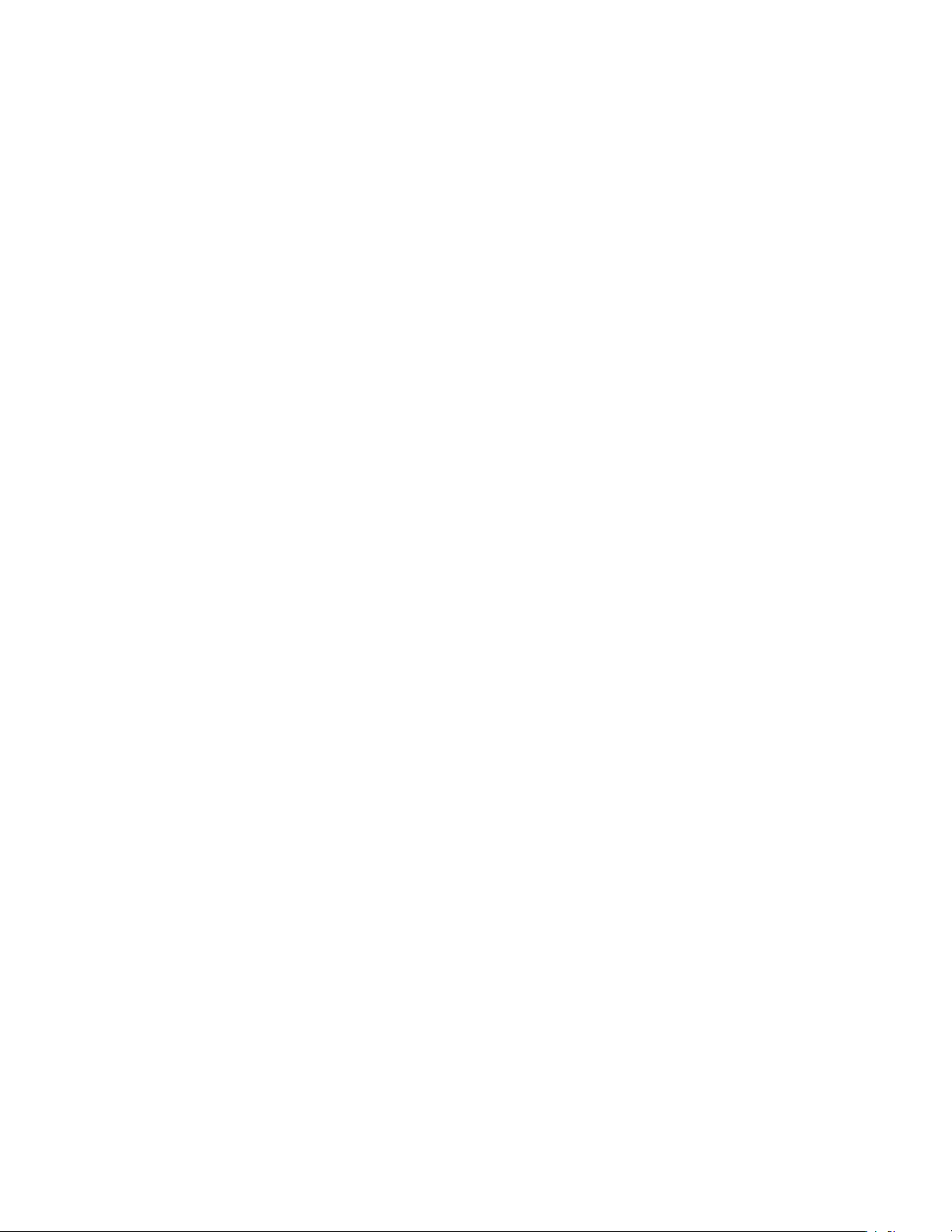
Konfigurowanie adresu sieciowego
Konfigurowanie adresu sieciowego
Adres TCP/IP i adres IP
Jeśli komputer jest częścią większej sieci, skontaktuj się z administratorem sieci, aby uzyskać
odpowiedni adres TCP/IP i inne, niezbędne informacje do konfiguracji połączenia.
Jeśli tworzysz swoją własną, niewielką sieć lokalną lub podłączasz drukarkę bezpośrednio do
komputera przez port Ethernet, postępuj zgodnie z poniższą procedurą. W jej wyniku zostanie
przydzielony automatycznie adres IP.
Komputery i drukarki do komunikacji w sieci Ethernet głównie wykorzystują protokół TCP/IP.
Przy jego stosowaniu każda drukarka i każdy komputer musi mieć niepowtarzalny adres IP.
Ważne jest, aby adresy były do siebie podobne, ale aby nie były identyczne: wystarczy różnica
w ostatniej cyfrze. Przykładowo, drukarka może mieć adres 192.168.1.2,
a komputer – 192.168.1.3. Inne urządzenie może mieć wówczas adres 192.168.1.4.
Z reguły komputery Macintosh do komunikacji z drukarką używają albo protokołu TCP/IP,
albo EtherTalk. W przypadku systemu Mac OS X preferowany jest protokół TCP/IP. Jednak
protokół EtherTalk, w przeciwieństwie do TCP/IP, nie wymaga posiadania adresów IP przez
każde urządzenie.
Wiele sieci korzysta z usług serwera DHCP. Serwer DHCP automatycznie przydziela adresy IP
do każdego komputera i każdej drukarki, która jest skonfigurowana tak, aby korzystać z jego
usług. Większość ruterów DSL i kablowych ma taki serwer. Informacje dotyczące
adresowania IP powinny się znajdować wówczas w dokumentacji rutera.
Automatyczne ustawianie adresu IP drukarki.
Jeśli drukarka jest podłączona do małej sieci TCP/IP, w której nie został zainstalowany serwer
DHCP, procedura ta zostanie wykonana przez program instalacyjny znajdujący się na płycie
CD-ROM z oprogramowaniem i dokumentacją. Aby uzyskać dalsze instrukcje, włóż tę płytę
do napędu. Po uruchomieniu instalatora postępuj zgodnie z kolejnymi monitami do czasu
zakończenia instalacji.
Uwaga
Aby automatyczny instalator zadziałał prawidłowo, drukarka musi być podłączona do
funkcjonującej sieci TCP/IP.
Phaser® 3500 Laser Printer
39
Page 46
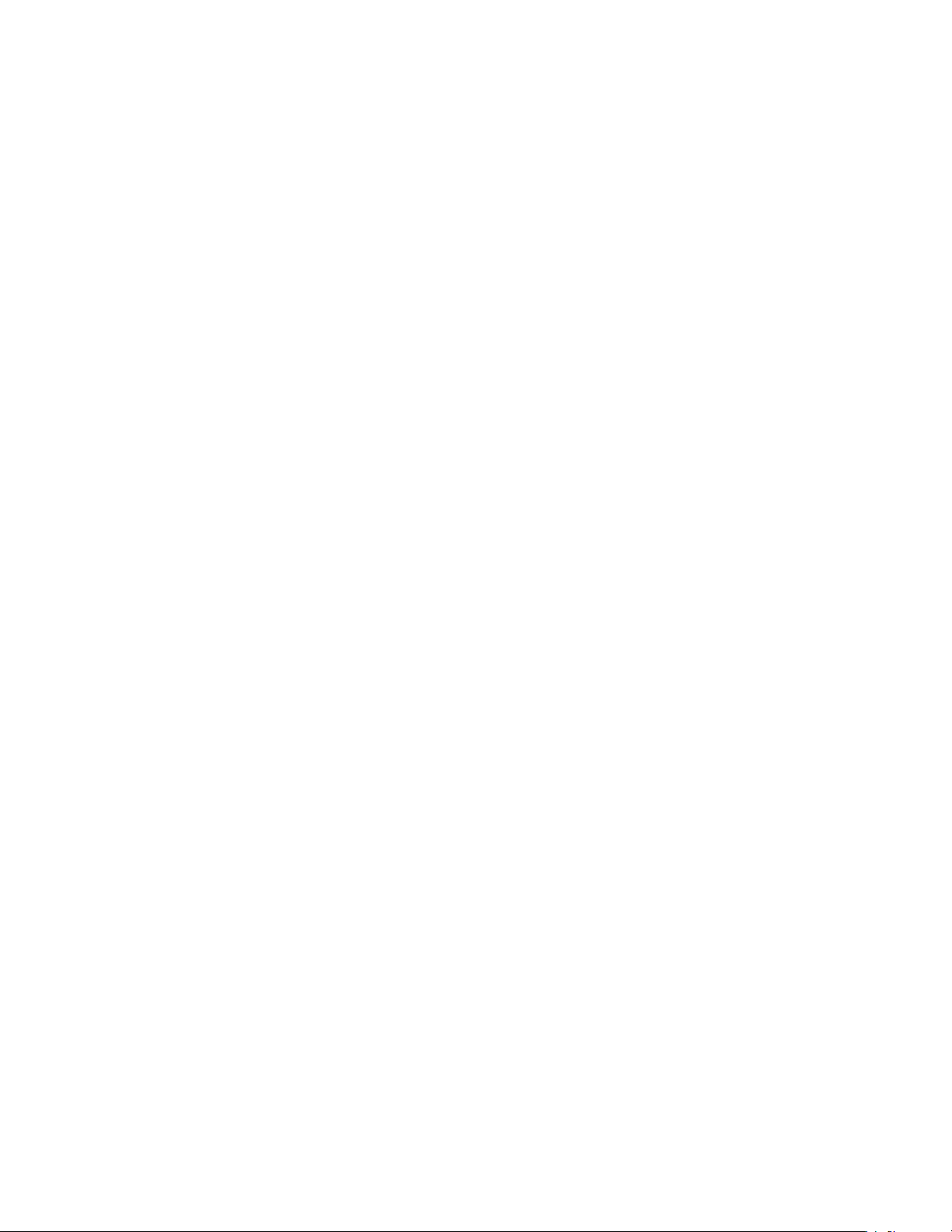
Instalacja sterowników drukarki
Ręczne ustawianie adresu IP drukarki.
Uwaga
Upewnij się, czy komputer ma prawidłowo skonfigurowany w danej sieci adres IP.
Aby uzyskać więcej informacji, skontaktuj się z administratorem sieci.
Jeśli w sieci, do której podłączony jest komputer, nie ma serwera DNS lub za przypisywanie
adresów IP do drukarek odpowiada administrator, można użyć poniżej metody do ręcznego
skonfigurowania adresu IP. Jest to ustawienie nadrzędne wobec ustawień DHCP i
automatycznego uzyskiwania IP. Ręczną konfigurację możesz również przeprowadzić, jeśli
drukarka stoi w małym biurze, z jednym komputerem PC i telefonicznym połączeniem z
siecią.
1. Na panelu sterowania wybierz Polaczenie i naciśnij przycisk OK.
2. Wybierz opcję Konfig. TCP/IP i naciśnij przycisk OK.
3. Wybierz opcję DHCP/BOOTP i naciśnij przycisk OK.
4. Wybierz opcję Wylaczone i naciśnij przycisk OK.
5. Naciśnij przycisk
6. Wybierz opcję Konfig. TCP/IP i naciśnij przycisk OK.
7. Wybierz opcję Adres IP i naciśnij przycisk OK.
8. Wprowadź adres IP drukarki i naciśnij przycisk OK.
Powrót, aby wrócić do menu Konfig. TCP/IP.
Instalacja sterowników drukarki
Systemy Windows 98 SE lub nowsze oraz Windows 2000 lub nowsze
Aby zainstalować sterowniki do drukarki dostarczone na płycie CD-ROM z
oprogramowaniem i dokumentacją:
1. Włóż płytę CD-ROM do napędu CD-ROM. Jeśli instalator nie uruchomi się
automatycznie, wykonaj następujące czynności:
a. Kliknij przycisk Start, a następnie wybierz polecenie Uruchom.
b. W oknie Uruchom wpisz: <Napęd CD>:\SETUP.EXE.
2. Wybierz z listy swój język.
3. Wybierz opcję Zainstaluj sterownik drukarki.
4. Wybierz żądaną metodę instalacji i postępuj dalej zgodnie z kolejnymi instrukcjami
wyświetlanymi na ekranie.
Phaser® 3500 Laser Printer
40
Page 47

Instalacja sterowników drukarki
Macintosh OS 9.x
Utwórz biurkową drukarkę USB lub zainstaluj sterowniki przy użyciu protokołu EtherTalk.
USB
Drukarka podłączona przez port USB nie jest wyświetlana w aplikacji Chooser. Aby utworzyć
drukarkę USB:
1. Włóż płytę CD-ROM z oprogramowaniem i dokumentacją do napędu CD-ROM.
2. Przy użyciu programu Desktop Printer Utility (Narzędzie do drukarek biurkowych)
utwórz drukarkę USB.
EtherTalk
Uwaga
Gdy używany jest protokół EtherTalk, komputery Macintosh nie potrzebują podawania
adresów IP.
Aby zainstalować sterownik drukarki, postępuj zgodnie z poniższą procedurą:
1. Otwórz AppleTalk Control Panel (Panel kontrolny AppleTalk).
2. Sprawdź, czy Ethernet jest wybranym portem sieciowym.
3. Uruchom program instalacyjny znajdujący się na płycie CD-ROM z oprogramowaniem i
dokumentacją przez kliknięcie go dwa razy. Sterowniki do drukarki zostaną
zainstalowane.
4. Uruchom aplikację Chooser i kliknij sterownik LaserWriter.
5. W prawej kolumnie aplikacji Chooser wybierz drukarkę i kliknij Create (Utwórz), aby
utworzyć drukarkę na biurku.
Macintosh OS X wersja 10.2 i nowsze
Aby zainstalować sterowniki do drukarki dostarczone na płycie CD-ROM z
oprogramowaniem i dokumentacją:
1. Włóż płytę CD-ROM do napędu CD-ROM.
2. Otwórz program Print Center (Centrum drukowania).
Uwaga
W systemie Macintosh OS X wersja 10.3 i nowszych program ten nazywa się Printer
Setup Utility (Narzędzie konfiguracji drukarek). Program ten znajduje się w
folderze Applications (Aplikacje), Utilities (Narzędzia).
3. W oknie Printer List (Spis drukarek) kliknij ikonę Add (Dodaj) i z rozwijanego menu
wybierz opcję Rendezvous.
4. Wybierz drukarkę.
5. Z dolnego rozwijanego menu wybierz z listy producentów firmę Xerox.
6. Dodaj odpowiedni model z listy dostępnych urządzeń.
7. Kliknij przycisk Add (Dodaj).
Phaser® 3500 Laser Printer
41
Page 48

Problemy z jakością wydruków
Rozwiązywanie problemów
Drukarka została zaprojektowana, aby cały czas pracować z najwyższą jakością. Jeśli
zaobserwujesz jakiekolwiek problemy z jakością wydruków, spróbuj rozwiązać problem przy
użyciu informacji tutaj zamieszczonych.
Szczegółową pomoc można uzyskać w witrynie www.xerox.com/office/3500support
.
Problemy z jakością wydruków
W przypadku problemów z jakością wydruku, wejdź na witrynę
www.xerox.com/office/3500support
.
Czyszczenie zewnętrznej części drukarki
Zewnętrzną część drukarki można wyczyścić miękką, wilgotną ścierką. W celu wywabienia
plam można użyć neutralnego detergentu. Nie wolno rozpylać detergentu bezpośrednio na
drukarkę.
Ostrzeżenie
Aby uniknąć porażenia prądem, przed rozpoczęciem czyszczenia należy wyłączyć
drukarkę i wyjąć wtyczkę kabla zasilającego z gniazdka.
Nie wolno czyścić drukarki odkurzaczem. Nie należy smarować drukarki olejem.
Komunikaty panelu sterowania
Panel sterowania udostępnia informacje ułatwiające rozwiązywanie problemów.
1. Wyświetlacz alfanumeryczny
2. Diody LED Online/Dane/Błąd
Panel sterowania jest podzielony na dwie części. W górnej (1) jest zawarte menu drukarki i
wyświetlane są komunikaty błędów; w dolnej (2) znajdują się przyciski do panelu sterowania.
Opis niektórych zachowań diod LED i komunikatów błędów jest przedstawiony poniżej.
Phaser® 3500 Laser Printer
42
Page 49

Opis diod LED
Diody LED wskazują różne stany pracy drukarki:
Zachowanie diod LED Opis
Przenoszenie i pakowanie drukarki
Zielona, mrugająca
Zielona Gotowa do druku
Pomarańczowa Wystąpił poważny błąd. Drukowanie zostało
Pomarańczowa, mrugająca Wystąpił drobny błąd, który wymaga interwencji
Diody LED wyłączone
Rozgrzewanie
Wyświetlanie menu
Anulowanie zadania
Oczekiwanie na kolejne dane
Przetwarzanie danych
Drukowanie stron
wstrzymane.
użytkownika.
Brak zasilania
Tryb oszczędny
Błędy i ostrzeżenia
Komunikaty o błędach i ostrzeżenia są wyświetlane na wyświetlaczu panelu sterowania.
Usterki sprzętowe lub oprogramowania, które mogą wymagać interwencji serwisu, są
przedstawiane jako błędy. Gdy na panelu sterowania drukarki wyświetlany jest komunikat
błędu, dioda LED zaczyna mrugać lub świecić na pomarańczowo. Komunikat błędu jest
wyświetlany zamiast linii stanu.
Gdy podczas drukowania wystąpi błąd, dymek Monitora stanu (dostępny jedynie w systemie
Windows i przy drukarce podłączonej przez port USB) zostanie wyświetlony na ekranie z
komunikatem, że drukarka wymaga uwagi użytkownika.
Przenoszenie i pakowanie drukarki
Ostrzeżenie
Postępuj zgodnie z poniższymi zaleceniami, jeśli chcesz uniknąć wyrządzenia szkody
sobie lub drukarce.
Informacje dotyczące bezpieczeństwa można znaleźć w dodatku: “A–Bezpieczeństwo
użytkownika” znajdującym się w tym przewodniku.
Postępuj zgodnie z poniższymi zaleceniami, aby przenieść drukarkę na terenie biura lub aby
przygotować ją do wysyłki.
Phaser® 3500 Laser Printer
43
Page 50

Przenoszenie i pakowanie drukarki
Przenoszenie drukarki
Ostrożnie
Przed przenoszeniem drukarki wyjmij z niej kasetę. W przeciwnym razie może dojść do
uszkodzenia drukarki.
Drukarkę zawsze powinny podnosić dwie
osoby.
Zawsze wcześniej należy drukarkę
wyłączyć i odłączyć wszystkie kable i
wtyczki.
Jeśli jest zainstalowany opcjonalny
podajnik na 500 arkuszy, odłącz go.
Zawsze podnoś drukarkę za wskazane
miejsca.
Nie umieszczaj na drukarce jedzenia ani
żadnych płynów.
Uszkodzenia spowodowane
nieprawidłowym przenoszeniem drukarki
lub niewłaściwym przygotowaniem jej do
wysyłki nie podlegają gwarancji Xerox,
umowom serwisowym ani gwarancji pełnej
satysfakcji. Gwarancja pełnej satysfakcji jest
dostępna w Stanach Zjednoczonych oraz w
Kanadzie. Zakres gwarancji może się różnić
poza wymienionymi obszarami. Aby
uzyskać więcej szczegółów, skontaktuj się z
lokalnym przedstawicielem handlowym.
Przenoszenie drukarki
Drukarkę można bezpiecznie przenosić z jednego miejsca na drugie w ramach biura, o ile jest
ona utrzymywana w pozycji pionowej. Wszystkie ruchy wywołujące wibracje, takie jak
pchanie drukarki przez próg drzwi lub przez parking samochodowy, mogą spowodować jej
uszkodzenie.
Ostrożnie
Przed przenoszeniem drukarki wyjmij z niej kasetę. W przeciwnym razie może dojść do
uszkodzenia drukarki.
Przygotowywanie drukarki do wysyłki
Aby móc drukarkę przetransportować, należy ją zapakować w oryginalne opakowanie lub
zastosować zestaw do pakowania. Instrukcja obsługi zestawu do pakowania jest dostarczana
razem z nim.
Jeśli nie masz oryginalnego opakowania lub nie jesteś w stanie ponownie zapakować drukarki,
skontaktuj się z lokalnym przedstawicielem serwisu Xerox.
Phaser® 3500 Laser Printer
44
Page 51

Zasoby dodatkowe
Zasoby dodatkowe
Pomoc techniczna
Dodatkowa pomoc jest dostępna w witrynie www.xerox.com/office/3500support. Oferujemy
dostęp do bazy wiedzy, pomocy technicznej przez pocztę e-mail oraz możliwość pobrania
sterowników.
W trakcie instalacji sterowników do drukarki w Twojej przeglądarce internetowej został
zainstalowany zbiór skrótów sieciowych związanych z firmą Xerox. Inne przydatne odnośniki
można znaleźć również na karcie Rozwiązywanie problemów sterownika drukarki systemu
Windows.
Skróty sieciowe
Firma Xerox udostępnia wiele dodatkowych zasobów, które pozwalają na poszerzenie
zasobów wiedzy o drukarkach Xerox. W podanych poniżej witrynach możesz uzyskać
dodatkowe informacje o swojej drukarce.
Zasoby Skrót
Informacje o produktach, sterowniki do drukarki,
dokumentacja i informacje pomocy technicznej:
Informacje pomocy technicznej: www.xerox.com/office/3500support
Zamawianie materiałów eksploatacyjnych Xerox: www.xerox.com/office/3500support
Aby znaleźć lokalnego sprzedawcę i centrum obsługi: www.xerox.com/office/support
www.xerox.com/office/3500support
Phaser® 3500 Laser Printer
45
Page 52

A–Bezpieczeństwo użytkownika
Dodatki
A–Bezpieczeństwo użytkownika
Drukarka i zalecane materiały eksploatacyjne zostały zaprojektowane i przetestowane pod
kątem spełniania ścisłych norm bezpieczeństwa. Przestrzeganie poniższych zaleceń pomoże w
zapewnieniu ciągłej i bezpiecznej pracy drukarki.
Bezpieczeństwo elektryczne
Używaj kabla zasilającego dostarczonego razem z drukarką.
Podłączaj kabel zasilający bezpośrednio jedynie do poprawnie uziemionego gniazdka.
Upewnij się, że oba końce kabla są bezpiecznie podłączone. Jeśli nie masz pewności, czy
gniazdo jest uziemione, poproś elektryka o sprawdzenie.
Nie wolno wkładać wtyczki z uziemieniem do gniazdka, które nie ma uziemienia.
Nie wolno używać przedłużacza ani rozgałęziacza.
Upewnij się, że drukarka jest prawidłowo podłączona do prądu, a w gniazdku jest
prawidłowe napięcie i natężenie prądu. Jeśli masz wątpliwości, przedstaw specyfikację
elektryczną drukarki kwalifikowanemu elektrykowi.
Ostrzeżenie
Zabezpieczeniem przed porażeniami elektrycznymi jest prawidłowe uziemienie drukarki.
Nieprawidłowo używane produkty elektryczne mogą stanowić zagrożenie dla zdrowia.
Nie należy stawiać drukarki w miejscu, w którym inne osoby mogłyby deptać kabel
zasilający.
Nie należy kłaść żadnych przedmiotów na kablu zasilającym.
Nie wolno blokować otworów wentylacyjnych drukarki. Zabezpieczają one całe
urządzenie przed przegrzaniem się.
Nie wolno wrzucać spinaczy ani zszywaczy do drukarki.
Ostrzeżenie
Nie wolno wpychać żadnych przedmiotów do szczelin i otworów drukarki. Zetknięcie z
obwodem elektrycznym może spowodować spięcie, pożar i porażenie elektryczne.
W przypadku występowania dziwnych hałasów lub zapachów:
1. Natychmiast wyłącz drukarkę.
2. Odłącz kabel zasilający od gniazdka.
3. Skontaktuj się z autoryzowanym przedstawicielem serwisu w celu wykonania naprawy.
Phaser® 3500 Laser Printer
46
Page 53

A–Bezpieczeństwo użytkownika
Kabel zasilający jest podłączony do drukarki od jej tylnej strony. Konieczne jest odłączenie
całego zasilania od drukarki. Wyjmij kabel zasilający z gniazdka.
Ostrzeżenie
Nie należy demontować żadnych części obudowy ani osłon, które są przykręcone, o ile nie
wiąże się to z instalacją dodatkowego wyposażenia i nie zostało jednoznacznie wskazane
jako czynność do wykonania. Zasilanie powinno być wówczas WYŁĄCZONE. Podczas
demontowania obudowy lub osłony kabel zasilający musi być odłączony. Z wyjątkiem
elementów wyposażenia montowanych przez użytkownika, wewnątrz obudowy nie ma
żadnych elementów, które wymagałyby konserwacji lub obsługi.
Uwaga
Aby osiągnąć maksymalną wydajność, pozostaw drukarkę włączoną. Nie stwarza to
żadnego niebezpieczeństwa.
Następujące czynności mogą stanowić zagrożenie bezpieczeństwa:
Kabel zasilający jest uszkodzony lub postrzępiony.
Na drukarkę został wylany płyn.
Drukarka została wystawiona na działanie wody.
Jeśli zaistnieje którakolwiek z tych sytuacji:
1. Natychmiast wyłącz drukarkę.
2. Odłącz kabel zasilający od gniazdka.
3. Skontaktuj się z autoryzowanym przedstawicielem sprzedaży.
Ochrona przed laserem
Drukarka jest zgodna z wszystkimi standardami jakości dotyczącymi laserów, zdefiniowanymi
przez rząd, agencje narodowe i międzynarodowe. Została certyfikowana jako urządzenie
laserowe klasy 1. Drukarka nie emituje niebezpiecznego światła jakiegokolwiek rodzaju,
ponieważ promień przebiega całkowicie wewnątrz obudowy w trakcie każdego etapu pracy.
Bezpieczeństwo podczas konserwacji
Nie należy przeprowadzać jakichkolwiek procedur konserwujących, które nie byłyby
opisane w dokumentacji dołączonej do drukarki.
Nie należy używać produktów czyszczących w areozolu. Stosowanie niedozwolonych
preparatów może spowodować niską wydajność i stworzyć niebezpieczną sytuację.
Nie należy spalać żadnych materiałów eksploatacyjnych. Aby poznać szczegóły
dotyczące programów utylizacji materiałów eksploatacyjnych przez firmę Xerox, przejdź
do witryny www.xerox.com/gwa
.
Bezpieczeństwo podczas pracy
Drukarka i materiały eksploatacyjne zostały zaprojektowane i przetestowane pod kątem
spełniania ścisłych norm bezpieczeństwa. Składają się na to badania instytutów
bezpieczeństwa oraz zatwierdzenie przestrzegania ustalonych norm ochrony środowiska.
Phaser® 3500 Laser Printer
47
Page 54

A–Bezpieczeństwo użytkownika
Przestrzeganie poniższych zaleceń pomoże w zapewnieniu ciągłej i bezpiecznej pracy
drukarki.
Materiały eksploatacyjne
Używaj wyłącznie materiałów eksploatacyjnych przeznaczonych do tej drukarki.
Stosowanie nieprawidłowych materiałów eksploatacyjnych może spowodować
pogorszenie wydajności i zagrożenie bezpieczeństwa.
Przestrzegaj wszystkich ostrzeżeń i instrukcji zaznaczonych na drukarce, elementach
dodatkowych bądź materiałach eksploatacyjnych lub też dostarczonych razem z nimi.
Położenie drukarki
Drukarkę należy umieścić w miejscu pozbawionym kurzu. Dopuszczalna temperatura:
od 10 do 32 stopni C, względna wilgotność od 20% do 80%.
Drukarkę należy umieścić w miejscu, w którym będzie wystarczająca wentylacja i ilość
miejsca do jej obsługi. Minimalna zalecana odległość to 32 cm od tyłu i 10 cm przestrzeni
po pozostałych stronach.
Nie należy blokować ani zakrywać otworów drukarki. W przeciwnym razie może dojść do
jej przegrzania.
Przy pracy na wysokości poniżej 2050 metrów należy używać ustawienia Nisko.
W przeciwnym razie należy włączyć ustawienie Wysoko.
Nie należy umieszczać drukarki w pobliżu źródła ciepła.
Nie należy wystawiać drukarki na bezpośrednie działanie promieni słonecznych.
Nie należy umieszczać drukarki w miejscu, w którym przepływa chłodne powietrze z
systemu klimatyzacji.
Drukarkę należy umieścić na równym, twardym podłożu, które będzie w stanie utrzymać
drukarkę. Jej masa, bez opakowania, wynosi 17 kg.
Przenoszenie drukarki
Patrz “Przenoszenie i pakowanie drukarki” na stronie 43.
Zasady bezpiecznej pracy
Odczekaj 10-15 sekund między wyłączeniem i ponownym włączeniem drukarki.
Należy trzymać ręce, włosy, krawaty z daleka od tac wyjściowych i wałków w
podajnikach.
Podczas drukowania nie wolno usuwać źródłowego zasobnika papieru, który został
wybrany w sterowniku drukarki lub na panelu sterowania.
Podczas pracy nie wolno otwierać drzwiczek drukarki.
Podczas drukowania nie wolno przesuwać drukarki.
Symbole przedstawione na urządzeniu
Gorąca powierzchnia na drukarce lub w drukarce. Zachować ostrożność, aby uniknąć obrażeń.
Phaser® 3500 Laser Printer
48
Page 55

B–Printer Specifications (English Only)
Zachować ostrożność (lub zwrócić uwagę na określony element).
B–Printer Specifications (English Only)
Physical Specifications
Width: 396 mm
Depth: 453 mm
Height: 348 mm
Top Clearance: 254 mm
Weight: 17 kg
Environmental Specifications
Temperature
Storage (in original packaging): -20° to 40° C / -4° to 104° F
Operating: 10° to 32°C / 50° to 89°F
Phaser® 3500 Laser Printer
49
Page 56
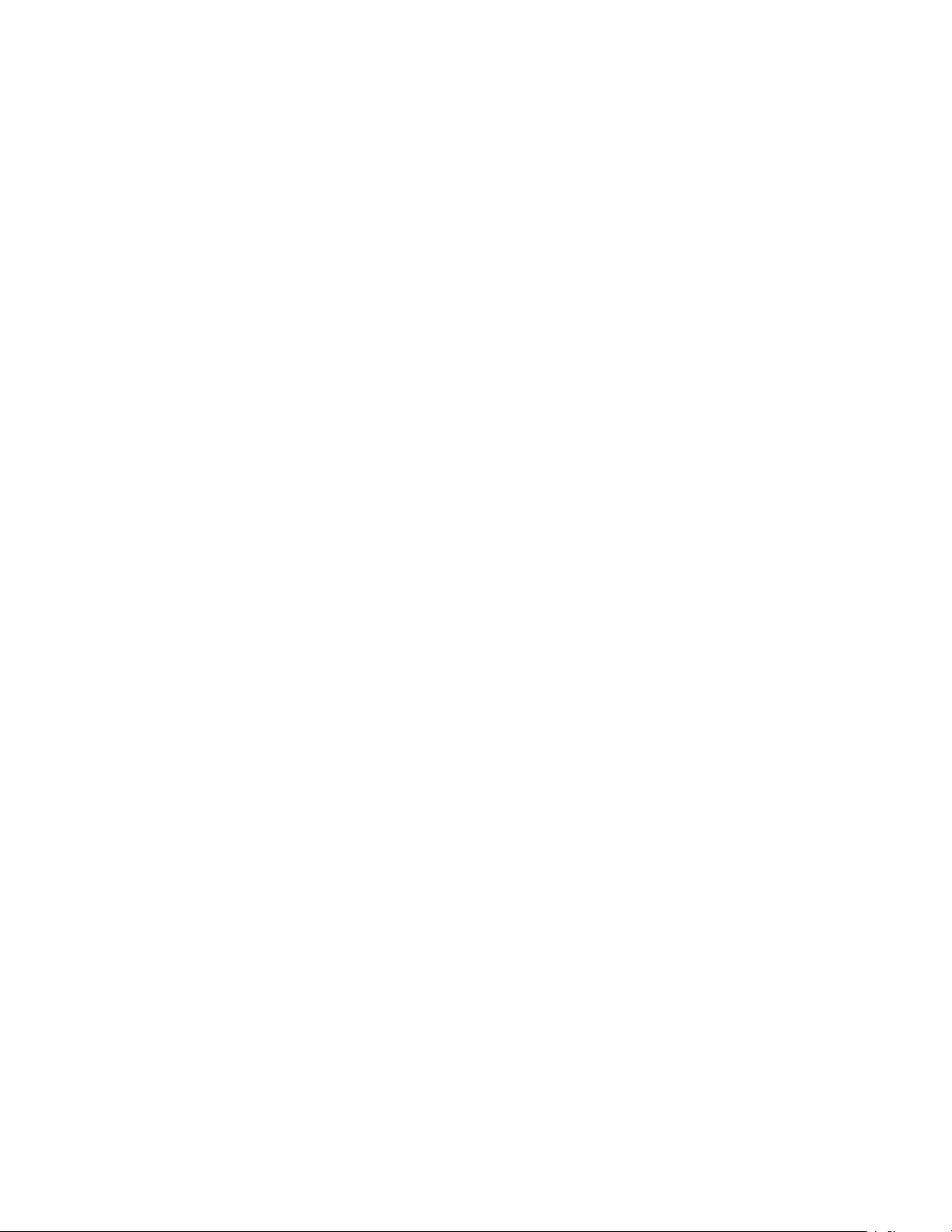
Relative Humidity
Storage (in original packaging): 10% to 90%
Operating: 20% to 80%
Electrical Specifications
Available in two models:
110-127 VAC, 50/60 Hz
220-240 VAC, 50/60 Hz
Performance Specifications
Resolution
300 x 300 dpi
600 x 600 dpi
1200 dpi Image Quality
B–Printer Specifications (English Only)
Print Speed
Up to 35 pages per minute (ppm)
Fuser Life
Maximum 150,000 pages
Controller Specifications
400 MHz processor
Memory
32 MB standard on all printers
Maximum 288 MB
Page Description Languages (PDL)
PCL5e (driver not included)
PCL6
PostScript
Phaser® 3500 Laser Printer
50
Page 57

C–Regulatory Information (English Only)
Resident Fonts
PostScript 3: 136 fonts
PCL: 45 scalable fonts, 1 bitmap font
Interfaces
USB
IEEE 1284 parallel
Ethernet 10BaseT and 100BaseTx
C–Regulatory Information (English Only)
Xerox has tested this product to electromagnetic emission and immunity standards. These
standards are designed to mitigate interference caused or received by this product in a typical
office environment.
United States (FCC Regulations)
This equipment has been tested and found to comply with the limits for a Class B digital
device, pursuant to Part 15 of the FCC Rules. These limits are designed to provide reasonable
protection against harmful interference in a residential installation. This equipment generates,
uses, and can radiate radio frequency energy. If it is not installed and used in accordance with
these instructions, it may cause harmful interference to radio communications. However, there
is no guarantee that interference will not occur in a particular installation. If this equipment
does cause harmful interference to radio or television reception, which can be determined by
turning the equipment off and on, the user is encouraged to try to correct the interference by
one or more of the following measures:
Reorient or relocate the receiver.
Increase the separation between the equipment and receiver.
Connect the equipment into an outlet on a circuit different from that to which the receiver
is connected.
Consult the dealer or an experienced radio/television technician for help.
Any changes or modifications not expressly approved by Xerox could void the user's authority
to operate the equipment. To ensure compliance with Part 15 of the FCC rules, use shielded
interface cables.
Canada (Regulations)
This Class B digital apparatus complies with Canadian ICES-003.
Cet appareil numérique de la classe B est conforme à la norme NMB-003 du Canada.
Phaser® 3500 Laser Printer
51
Page 58

D–Material Safety Data Sheet (English Only)
European Union (Declaration of Conformity)
Xerox Corporation declares, under our sole responsibility, that the product to which this
declaration relates is in conformity with the following standards and other normative
documents:
Low Voltage Directive 73/23/EEC as amended
EN 60950:2000
EN 60825-1:1994+A1:2001+A2:2002
Electromagnetic Compatibility Directive 89/336/EEC as amended
EN 55022:1998+A1:2000+A2:2003
EN 55024:1998+A1:2001+A2:2003
EN 61000-3-2:2000
EN 61000-3-3:1995+A1:2001
Radio & Telecommunications Terminal Equipment Directive 1999/5/EC as amended
EN 300 330-2 V1.1.1
EN 300 440-2 V1.1.1
EN 301 489-3 V1.3.1
This product, if used properly in accordance with the user's instructions, is neither dangerous
for the consumer nor for the environment.
A signed copy of the Declaration of Conformity for this product can be obtained from Xerox.
D–Material Safety Data Sheet (English Only)
For Material Safety Data information regarding your Phaser 3500 printer, go to
www.xerox.com/office/msds
information sheet that shipped with your printer or go to www.xerox.com/office/contacts
. For the Customer Support Center phone numbers, see the
.
Phaser® 3500 Laser Printer
52
Page 59

E–Product Recycling and Disposal (English Only)
E–Product Recycling and Disposal
(English Only)
Xerox operates a worldwide equipment takeback and reuse/recycle program. Contact your
Xerox sales representative (1-800-ASK-XEROX) to determine whether this Xerox product is
part of the program. For more information about Xerox environmental programs, visit
www.xerox.com/environment.html
If your product is not part of the Xerox program and you are managing its disposal, please note
that the product may contain lead and other materials whose disposal may be regulated due to
environmental considerations. For recycling and disposal information, contact your local
authorities. In the United States, you may also refer to the Electronic Industries Alliance at
www.eiae.org
.
.
Phaser® 3500 Laser Printer
53
Page 60

Indeks
A
adres IP, 7
appendices
material safety data sheet
printer specifications, 49
product recycling and disposal, 53
regulatory, 51
automatyczny druk dwustronny, 20
, 52
B
baza wiedzy, 45
bezpieczeństwo
bezpieczeństwo elektryczne
drukowanie, 48
konserwacja, 47
laser, 47
podczas pracy, 47
wymagania, 46
wysokość n.p.m., 48
zagrożenia, 47
bezpieczeństwo elektryczne, 46
bezpieczeństwo podczas konserwacji, 47
bezpieczeństwo podczas pracy, 47
bezpieczeństwo użytkownika, 46
, 46
C
CentreWare IS, 7
język drukarki, 9
narzędzie do zarządzania drukarką, 7
uruchamianie, 8
czcionki
drukowanie
PCL6, 10
PostScript, 10
czyszczenie drukarki, 42
, 10
D
dodatki
bezpieczeństwo użytkownika
dane techniczne drukarki, 49
druk dwustronny
automatyczny
broszury, 32
preferencje łączenia, 20
ręczny, 23
, 20
, 46
Drukarka laserowa Phaser® 3500
drukarka
bezpieczeństwo
bezpieczeństwo elektryczne, 46
czyszczenie drukarki z zewnątrz, 42
dane techniczne, 49
dziwne hałasy lub zapachy, 46
funkcje, 1
język, 9
konfiguracje, 1
materiały eksploatacyjne, 48
podnoszenie, 44
położenie, 48
pomoc, 17
przenoszenie, 43
przenoszenie drukarki na terenie biura,
44
przygotowywanie do wysyłki, 44
rejestrowanie, 11
uszkodzenia i gwarancja, 44
wentylacja, 48
właściwości, 14
wymogi bezpieczeństwa, 46
drukowanie
broszury
drukowanie stron tytułowych, 35
etykiety, 28
koperty, 27
na foliach, 24
negatywy, 33
niestandardowy papier z zasobnika 1
(MPT)
obsługiwany papier, 12
odbicia lustrzane, 33
plakaty, 33
ręczny druk dwustronny, 23
strony informacji o drukarce, 4
strony przykładowe, 4
tryb podawania ręcznego, 17
wiele stron do wydrukowania na jednym
arkuszu
zasady bezpiecznej pracy, 48
drukowanie broszury, 32
drukowanie PCL6, 10
drukowanie plakatów, 33
drukowanie stron tytułowych, 35
drukowanie wielu stron na jednym arkuszu,
30
Indeks – 1
, 46
, 32
, 29
, 30
Page 61
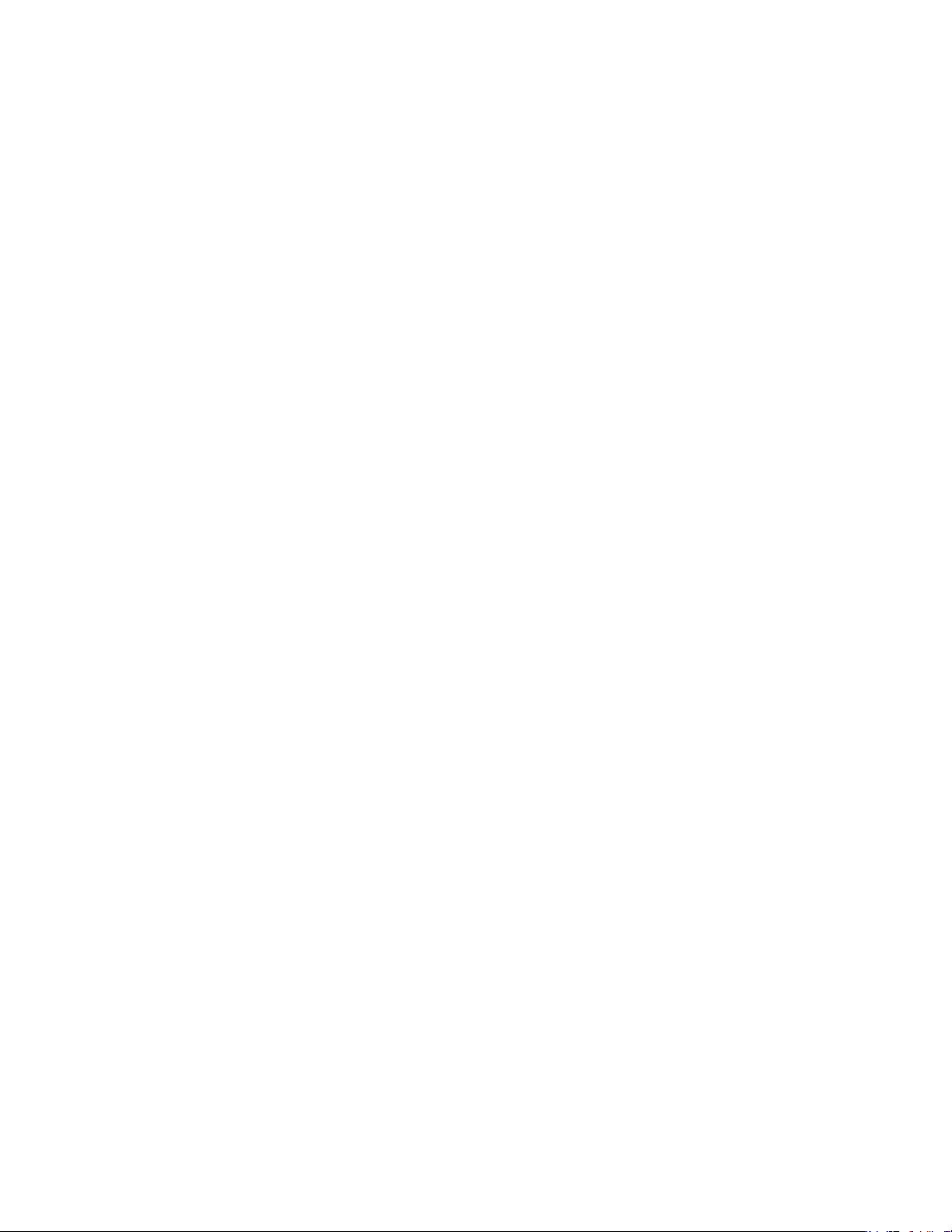
Indeks
E
etykiety
drukowanie
zalecenia, 28
, 28
F
folie
drukowanie z zasobnika 1 (MPT)
drukowanie z zasobnika 2 lub 3, 25
zalecenia, 24
G
gniazdko z uziemieniem, 46
K
kaseta
zamawianie
kolejność zasobników, 9
komunikaty o błędach, 43
konfiguracje, 1
koperty
drukowanie
kupowanie i przechowywanie, 26
zalecenia, 26
kroje pisma, 10
, 36
, 27
M
Mapa menu, 3
materiały eksploatacyjne, 2, 36, 48
Monitor stanu, 8
N
negatywy, 33
niestandardowe rozmiary papieru
wkładanie do zasobnika 1 (MPT)
zalecenia do drukowania, 29
O
obsługiwany papier, 12
ochrona przed laserem, 47
odbicia lustrzane, 33
opcje, 2
opcje drukowania, 15
pojedyncze zadania, 14
sterownik PostScript, 16
ustawienia sterownika PCL6, 15
ustawienie, 14
, 24
, 29
opcje zaawansowane
druk dwustronny
drukowanie broszur, 32
drukowanie negatywów, 33
drukowanie odbić lustrzanych, 33
drukowanie plakatów, 33
drukowanie wielu stron na jednym
arkuszu
drukowanie znaków wodnych, 34
pomniejszanie/powiększanie, 31
skalowanie, 31
opis diod LED, 43
ostrzeżenia, 3, 36, 43
, 20
, 30
P
panel sterowania
język drukarki
Mapa menu, 3
opis diod LED, 43
ostrzeżenia i komunikaty o błędach, 43
ustawianie kolejności zasobników, 9
wiadomości, 42
wiadomości dotyczące stanu, 43
wybór zasobnika, 9
zmiana rodzaju i rozmiaru papieru, 13
panel zdalnego sterowania, 6
instalacja, 6
zmiana ustawień, 7
papier
niestandardowe rozmiary
performance specifications
print speed
resolution, 50
podnoszenie drukarki, 44
podstawowe drukowanie, 13
pomniejszanie/powiększanie, 31
preferencje łączenia, 20
printer
specifications
printer specifications
controller specifications
environmental, 49
performance, 50
physical, 49
problemy z jakością wydruków, 42
przedłużacz, 46
przenoszenie drukarki
dostawa
na terenie biura, 44
zalecenia, 44
, 9
, 29
, 50
, 49
, 50
, 44
Drukarka laserowa Phaser® 3500
Indeks – 2
Page 62

Indeks
R
recykling, 36
regulatory information
Canada
, 51
Europe, 52
United States, 51
rozwiązywanie problemów
baza wiedzy
czyszczenie drukarki, 42
komunikaty panelu sterowania, 42
Monitor stanu, 8
opis diod LED, 43
ostrzeżenia i komunikaty o błędach, 43
problemy z jakością wydruków, 42
przenoszenie i pakowanie drukarki, 43
skalowanie, 31
skróty sieciowe, 45
sterownik
funkcje
informacja, 5
wybieranie broszury, 33
wybieranie drukowania negatywu lub
odbicia lustrzanego
wybieranie skalowania, 32
wybieranie, tworzenie lub edycja znaków
wodnych
wybór położenia papieru, 20
wybór stron na strony tytułowe, 35
wybór wielu stron do wydrukowania na
jednym arkuszu
zmiana ustawień (Windows), 14
sterownik drukarki
funkcje
strona konfiguracyjna
stan tonera
strony informacji o drukarce, 4
Strony informacji o drukarce
język drukarki
strony przykładowe, 4
symbole produktów, 48
TCP/IP, 7
technologia Walk-Up, 5
usterki oprogramowania, 43
usterki sprzętu, 43
wiadomości
ostrzeżenie
panel sterowania, 42
stan, 36, 42
wiadomości dotyczące stanu, 36
wielostronicowość, 30
, 45
, 6
, 33
, 34
, 30
, 6
, 36
, 9
, 36, 43
Windows
ustawienia sterownika PCL
ustawienia sterownika PostScript, 16
Ustawienia sterownika PostScript, 16
wtyczka z uziemieniem, 46
Z
zalecenia
obsługiwany papier
przenoszenie drukarki, 44
używanie etykiet, 28
używanie folii, 24
używanie kopert, 26
zasobnik 1 (MPT)
drukowanie folii
drukowanie na papierze o
niestandardowych rozmiarach
ręczny druk dwustronny, 23
tryb podawania ręcznego, 17
zasoby
baza wiedzy
CentreWare IS, 7
skróty sieciowe, 45
zmiana ustawień drukarki
sterownik (Windows)
znaki wodne, 34
, 12
, 24
, 45
, 14
, 15
, 29
Drukarka laserowa Phaser® 3500
Indeks – 3
